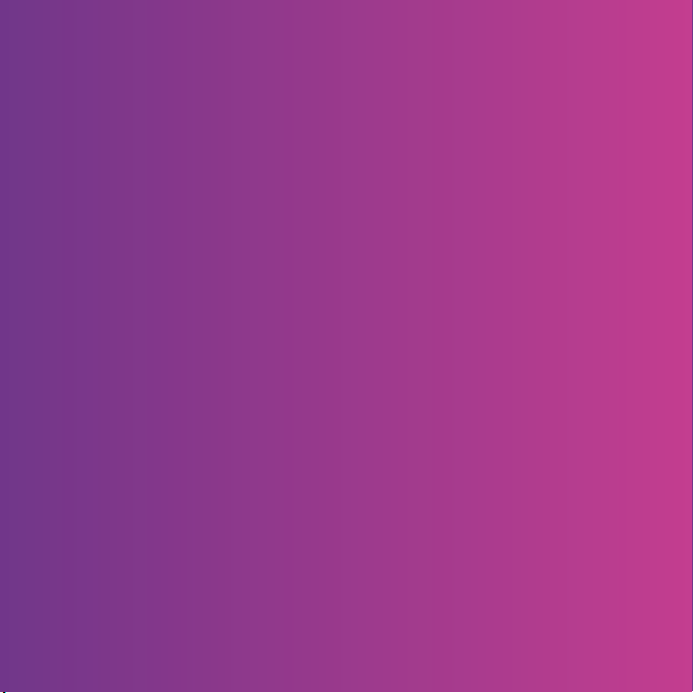
Čestitamo vam na kupovini telefona Sony Ericsson W760i.
Tanak i moderan telefon sa svim što vam je potrebno
da uživate u muzici gde god da idete.
Za dodatni sadržaj telefona idite na
www.sonyericsson.com/fun. Prijavite se odmah
da biste dobili komplet alata, besplatnu memoriju
na mreži, posebne ponude, vesti i nagradne igre
na adresi www.sonyericsson.com/myphone.
Podršku za proizvod potražite na
www.sonyericsson.com/support.
This is the Internet version of the User's guide. © Print only for private use.

Dodatna oprema – Više za vaš telefon
Stereo Bluetooth™ slušalice
HBH-DS205
Uživajte u bežičnoj muzici, a da ne propustite
nijedan poziv.
Aktivni zvučnik MAS-100
Slušajte muziku i istovremeno štitite svoj
telefon.
Prenosivi Bluetooth™ zvučnik
MBS-100
Bežična muzička kugla.
Ova dodatna oprema može se kupiti posebno, ali možda nije
dostupna na svakom tržištu. Za pregled celog asortimana
idite na www.sonyericsson.com/accessories.
This is the Internet version of the User's guide. © Print only for private use.
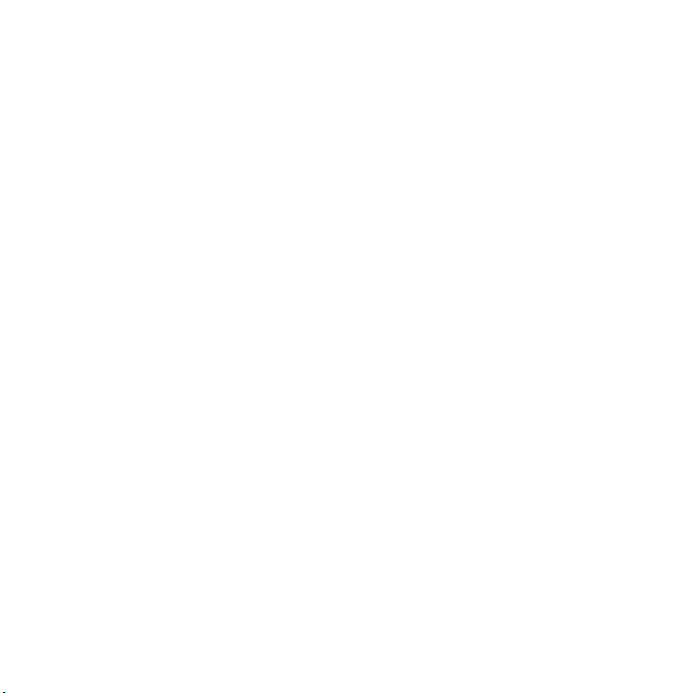
Sadržaj
Priprema za korišćenje
telefona ............................... 5
Sklapanje ........................................ 5
Uključivanje telefona ....................... 6
Pomoć ............................................ 7
Punjenje baterije ............................. 8
Pregled telefona .............................. 9
Pregled menija .............................. 11
Pregledanje menija ....................... 13
Jezik menija na telefonu ............... 15
Unošenje teksta ............................ 15
Walkman® i muzika ......... 17
Prenošenje sadržaja
na računar i sa njega ..................... 17
Stereo prenosiva handsfri
oprema .......................................... 18
Walkman® plejer .......................... 18
PlayNow™ .................................... 21
TrackID™ ...................................... 21
Muzika i video klipovi
sa Interneta ................................... 22
Pozivanje .......................... 22
Upućivanje i primanje poziva ........ 22
Kontakti ......................................... 24
This is the Internet version of the User's guide. © Print only for private use.
Lista poziva ................................... 27
Brzo biranje ................................... 27
Govorna pošta .............................. 27
Upravljanje glasom ....................... 28
Više od jednog poziva .................. 29
Ograničeno biranje ............................ 31
Vreme trajanja i troškovi poziva ...... 32
Prikazivanje ili skrivanje
vašeg broja telefona ..................... 32
Razmenjivanje poruka ..... 32
Tekstualne poruke ........................ 32
Poruke sa slikama ......................... 34
Opcije za poruke ........................... 35
Glasovne poruke ........................... 35
E-pošta ......................................... 35
Moji prijatelji .................................. 37
Informacije o području i o ćeliji ....... 39
Rad sa slikama ................. 39
Kamera i video rekorder ............... 39
Korišćenje kamere ........................ 40
Ikone i podešavanja kamere ......... 41
Prenos slika .................................. 41
Slike .............................................. 42
PhotoDJ™ i VideoDJ™ ................ 43
1Sadržaj
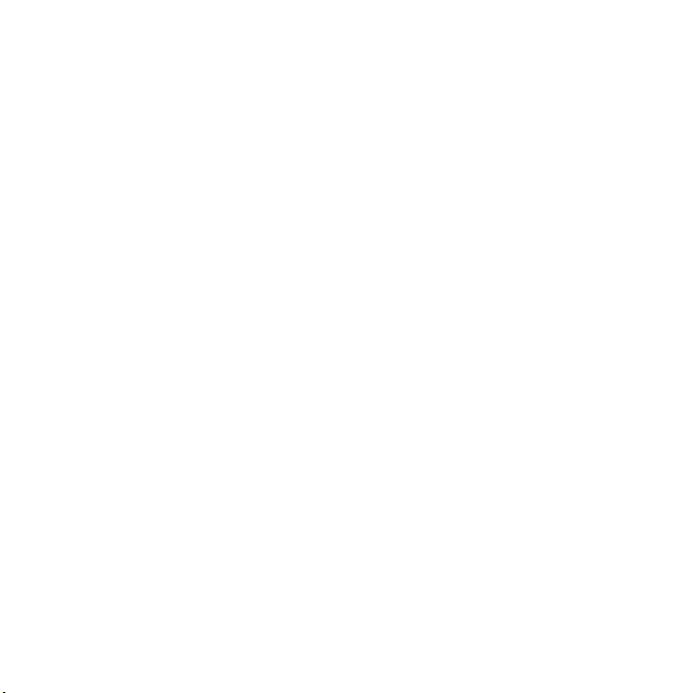
Internet .............................. 44
Bezbednost na Internetu
i sertifikati ...................................... 45
Web RSS datoteke ....................... 45
GPS ................................... 47
Korišćenje GPS-a ......................... 47
Google Maps™ za mobilne
uređaje .......................................... 47
Uputstva u vožnji .......................... 47
Dodatne GPS funkcije .................. 48
Tracker .......................................... 49
Razonoda .......................... 51
Video plejer ................................... 51
Radio ............................................ 51
Zvukovi zvona i melodije ............... 51
MusicDJ™ .................................... 52
Audio rekorder .............................. 52
Igre ................................................ 52
Aplikacije ....................................... 53
Povezivanje ....................... 54
Podešavanja ................................. 54
Ime telefona .................................. 54
Bluetooth™ bežična tehnologija ...... 54
Korišćenje USB kabla ................... 56
Usklađivanje ................................ 57
Usluga ažuriranja .......................... 59
Dodatne funkcije .............. 61
Režim letenja avionom .................. 61
Meni Datoteke .............................. 61
Alarmi ............................................ 62
Kalendar ........................................ 63
Beleške ......................................... 64
Zadaci ........................................... 64
Profili ............................................. 65
Vreme i datum .............................. 65
Tema ............................................. 65
Izgled glavnog menija ................... 66
Zaključavanja ................................ 66
Rešavanje problema ........ 68
Najčešća pitanja ........................... 68
Poruke o greškama ....................... 70
Važne informacije ............ 71
Smernice za bezbednu
i efikasnu upotrebu ....................... 73
Ugovor o licenciranju
sa krajnjim korisnikom .................. 77
Ograničena garancija .................... 78
FCC Statement ............................. 80
Declaration of Conformity
for W760i ...................................... 80
Indeks ............................... 81
2 Sadržaj
This is the Internet version of the User's guide. © Print only for private use.
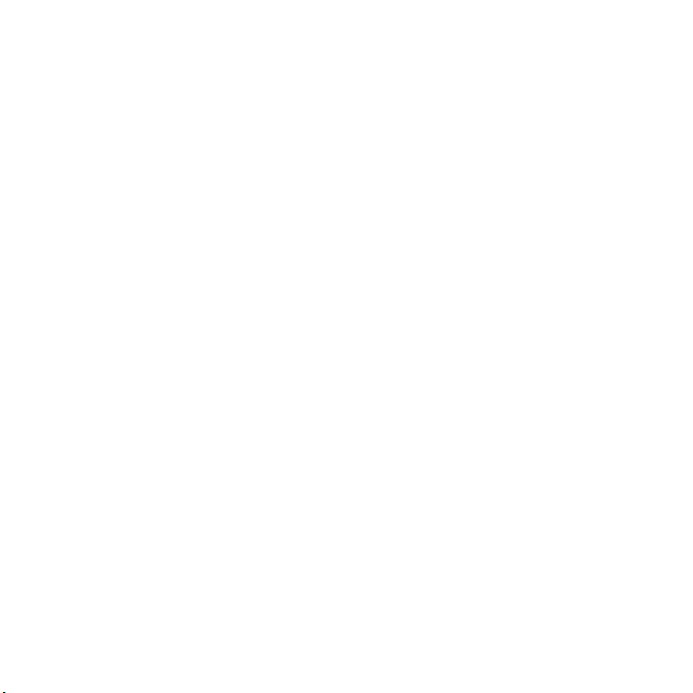
Sony Ericsson W760i
UMTS HSDPA 850/1900/2100 GSM EDGE
850/900/1800/1900
Ovo uputstvo za upotrebu izdaje kompanija
Sony Ericsson Mobile Communications AB ili
njena lokalna podružnica, bez bilo kakve garancije.
Poboljšanja i izmene ovog uputstva za upotrebu
usled potrebe da se isprave štamparske greške
i netačnosti trenutnih informacija ili usled
usavršavanja programa i/ili opreme dozvoljene
su samo kompaniji Sony Ericsson Mobile
Communications AB, u bilo koje vreme i bez
prethodne najave. Te promene će, međutim, biti
unete u nova izdanja ovog uputstva za upotrebu.
Sva prava zadržana.
©Sony Ericsson Mobile Communications AB, 2007
Izdanje broj: 1204-9639.1
Važne napomene:
Neke od usluga koje navodimo u ovom uputstvu
za upotrebu nisu podržane na svim mrežama.
Ovo se odnosi i na međunarodni GSM broj za
pomoć u hitnim slučajevima 112.
Ako niste sigurni da li neku konkretnu uslugu možete
da koristite ili ne, obratite se operateru mreže ili
kompaniji koja vam pruža mrežne usluge (mobilnom
operateru).
Pre upotrebe mobilnog telefona pažljivo pročitajte
poglavlja Smernice za bezbednu i efikasnu upotrebu
i Ograničena garancija.
Vaš telefon poseduje mogućnost preuzimanja,
čuvanja i prosleđivanja dodatnog sadržaja, na
primer, zvukova zvona. Korišćenje ovih sadržaja
može da bude ograničeno ili zabranjeno po osnovu
prava trećih strana, u šta su uključena, ali što nije
i ograničeno samo na ograničenja koja proizilaze
iz važećih zakona o autorskim pravima. Vi, a ne
Sony Ericsson ste u potpunosti odgovorni za
dodatne sadržaje koje preuzimate ili prosleđujete
preko svog mobilnog telefona. Pre korišćenja bilo
kog dodatnog sadržaja proverite da li je način na
koji nameravate da ga upotrebite zabranjen
licencom ili na bilo koji drugi način. Sony Ericsson
ne pruža garancije za tačnost, integritet i kvalitet
bilo kog dodatnog sadržaja, kao ni za sadržaje
trećih strana. Sony Ericsson ni u kom slučaju i ni
na koji način neće snositi odgovornost za upotrebu
dodatnih sadržaja i drugih sadržaja treće strane na
način koji nije dozvoljen.
Smart-Fit Rendering je zaštitni znak ili registrovani
zaštitni znak kompanije ACCESS Co., Ltd.
Bluetooth je zaštitni znak ili registrovani zaštitni
znak kompanije Bluetooth SIG Inc. i kompanija
Sony Ericsson ga koristi pod licencom.
Logotip u obliku klikera, SensMe, PlayNow,
MusicDJ, PhotoDJ, TrackID i VideoDJ su zaštitni
znaci ili registrovani zaštitni znaci kompanije
Sony Ericsson Mobile Communications AB.
TrackID™ je obezbedio Gracenote Mobile MusicID™.
Gracenote i Gracenote Mobile MusicID su zaštitni
znaci ili registrovani zaštitni znaci kompanije
Gracenote, Inc.
Lotus Notes je zaštitni znak ili registrovani zaštitni
znak korporacije International Business Machines.
Sony, Memory Stick Micro™, M2™ i WALKMAN su
zaštitni znaci ili registrovani zaštitni znaci kompanije
Sony Corporation.
Google™ i Google Maps™ su zaštitni znaci ili
registrovani zaštitni znaci kompanije Google, Inc.
Wayfinder i Wayfinder Navigator su zaštitni znaci ili
registrovani zaštitni znaci kompanije Wayfinder
Systems AB.
SyncML je zaštitni znak ili registrovani zaštitni znak
kompanije Open Mobile Alliance LTD.
Ericsson je zaštitni znak ili registrovani zaštitni znak
kompanije Telefonaktiebolaget LM Ericsson.
Adobe Photoshop Album Starter Edition je zaštitni
znak ili registrovani zaštitni znak kompanije Adobe
Systems Incorporated u Sjedinjenim Državama i/ili
drugim zemljama.
Microsoft, ActiveSync, Windows, Outlook i Vista su
zaštitni znaci ili registrovani zaštitni znaci korporacije
Microsoft u SAD i/ili u drugim zemljama.
This is the Internet version of the User's guide. © Print only for private use.
3
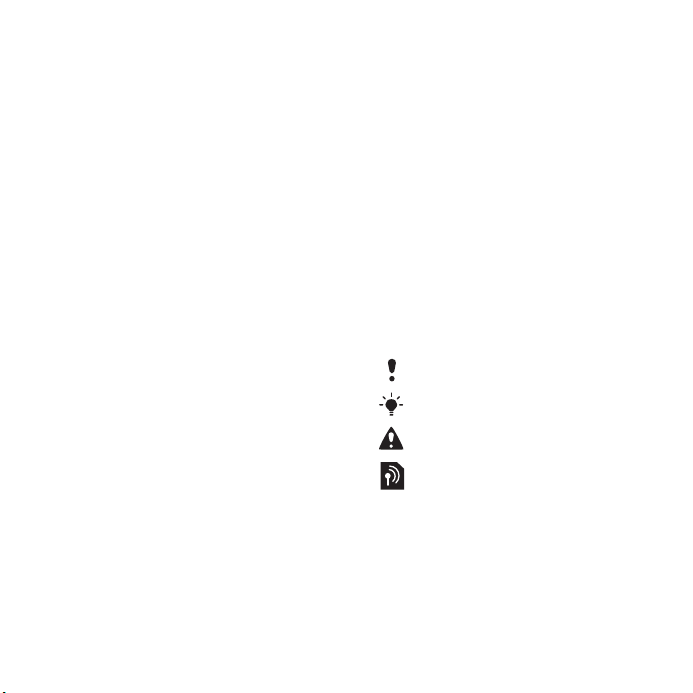
T9™ Text Input je zaštitni znak ili registrovani zaštitni
znak kompanije Tegic Communications. T9™ Text
Input je zaštićen patentima jednog ili više navedenih u
produžetku: američki patent br. 5,818,437, 5,953,541,
5,187,480, 5,945,928 i 6,011,554; kanadski patent br.
1,331,057, britanski patent br. 2238414B; honkonški
standardni patent br. HK0940329; patent Republike
Singapur br. 51383; evropski patent br. 0 842
463(96927260.8) DE/DK, FI, FR, IT, NL, PT, ES, SE,
GB; a dodatni patenti su u postupku prihvatanja u
celom svetu.
Java i svi zaštitni znaci i logotipi za koje se koristi Java
zaštitni su znaci ili registrovani zaštitni znaci kompanije
Sun Microsystems, Inc. u SAD-u i drugim državama.
Licencni ugovor sa krajnjim korisnikom softvera
Sun™ Java™ J2ME™.
Ograničenja: Ovaj Softver je poverljiva, autorskim
i drugim pravima zaštićena informacija kompanije
Sun i pravo na sve njegove kopije zadržavaju
kompanija Sun i/ili izdavači licenci za njegovo
korišćenje. Kupcima se zabranjuju modifikacija,
dekompilacija, rasklapanje, dešifrovanje, izdvajanje
ili bilo koji drugi vid obrnutog inženjeringa ovog
Softvera. Zabranjeni su iznajmljivanje i davanje
Softvera u celosti ili njegovih delova drugim licima,
kao i izdavanje podlicenci za njegovo korišćenje.
Izvozni propisi: Ovaj softver, uključujući i tehničke
podatke, podleže zakonima SAD-a o kontroli
izvoza, uključujući i U.S. Export Administration Act
i odgovarajuće prateće propise, a može da podleže
i propisima kojim se regulišu izvoz i uvoz i u drugim
državama. Kupac pristaje na obavezu da se strogo
pridržava svih ovih propisa i prihvata da je za izvoz,
reeksport ili uvoz ovog Softvera dužan da pribavi
odgovarajuću licencu. Ovaj Softver ne sme da
se preuzima ili na bilo koji drugi način izvozi ili
reeksportuje (i) na Kubu, u Irak, Iran, Severnu
Koreju, Libiju, Sudan, Siriju (ova lista podleže
povremenim izmenama) ili građanima tih država
ili osobama koje su u njima nastanjene ili u bilo koju
drugu državu u koju SAD zabranjuje izvoz roba; ili
(ii) bilo kome sa liste američkog Ministarstva za
finansije na kojoj su navedene Specially Designated
Nations (posebno imenovane nacije) ili ko je
uključen u Table of Denial Orders (Tabelu zabrana)
američkog Ministarstva za trgovinu.
Ograničena prava: Korišćenje, umnožavanje ili
otkrivanje informacija od strane vlade SAD-a podleže
odgovarajućim primenljivim ograničenjima navedenim
u pravima u Technical Data and Computer Software
Clauses (Klauzulama o tehničkim podacima i
računarskom softveru) u DFARS 252.227-7013(c) (1)
(ii) i FAR 52.227-19(c) (2).
Moguće je da su i nazivi ostalih proizvoda
i kompanija spomenutih u ovom priručniku
zaštitni znaci odgovarajućih sopstvenika.
Sva prava koja ovde nisu izričito navedena
zadržana su.
Sve ilustracije služe u svrhu ilustracije i ne moraju
tačno da opisuju pravi telefon.
Simboli u uputstvima
Sledeći simboli mogu da se pojavljuju
u ovom uputstvu za upotrebu.
Napomena
Savet
Upozorenje
Usluga ili funkcija zavisi od mreže
ili pretplatničkog naloga. Za
opširnije informacije možete da
se obratite mobilnom operateru.
> Koristite taster za pomeranje
ili biranje da biste listali i birali
opcije. Pogledajte Pregledanje
menija na strani 13.
4
This is the Internet version of the User's guide. © Print only for private use.

Priprema za korišćenje telefona
Sklapanje
Pre početka korišćenja telefona morate
da umetnete SIM karticu i bateriju.
Za umetanje SIM kartice
1 Uklonite poklopac baterije.
2 Uvucite SIM karticu u ležište tako da
joj kontakti zlatne boje budu okrenuti
nadole.
Za umetanje baterije
1 Umetnite bateriju u telefon tako
da joj etiketa bude okrenuta nagore,
a konektori okrenuti jedan prema
drugome.
2 Vratite poklopac za bateriju na mesto.
Za vraćanje poklopca baterije
1 Poravnajte jezičke na pozadini poklopca
baterije sa utorima na telefonu.
2
Pritisnite poklopac baterije sa obe strane.
This is the Internet version of the User's guide. © Print only for private use.
5Priprema za korišćenje telefona
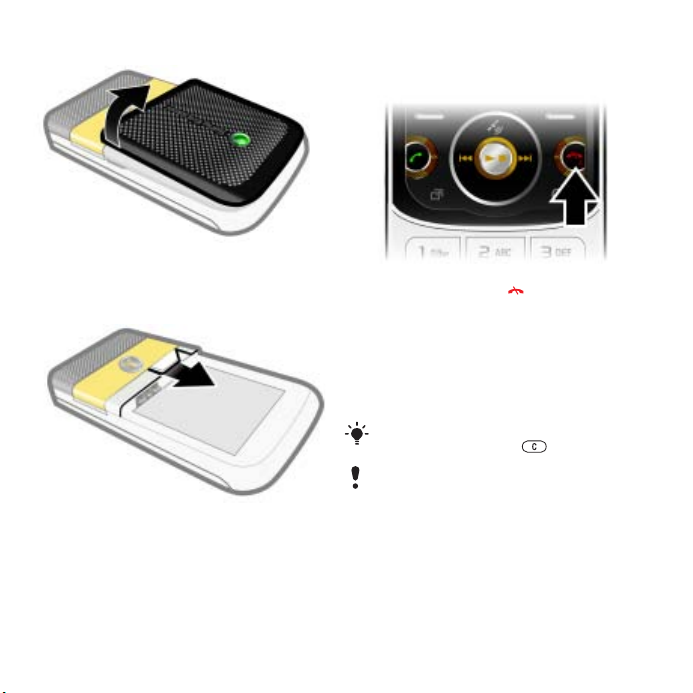
Za uklanjanje poklopca baterije
• Odvojite poklopac pomoću utora.
Za uklanjanje SIM kartice
1 Uklonite poklopac baterije.
2 Izvucite SIM karticu iz njenog držača.
Uključivanje telefona
Za uključivanje telefona
1 Pritisnite i zadržite .
2 Ako telefon to zatraži, unesite PIN kôd
SIM kartice i izaberite OK.
3 Izaberite jezik koji želite da podesite.
4 Izaberite Da za korišćenje čarobnjaka
za podešavanje dok se podešavanja
preuzimaju.
Ako želite da ispravite grešku kada
unosite PIN, pritisnite .
Pre nego što isključite telefon, potrebno
je da se vratite u stanje pripravnosti.
6 Priprema za korišćenje telefona
This is the Internet version of the User's guide. © Print only for private use.
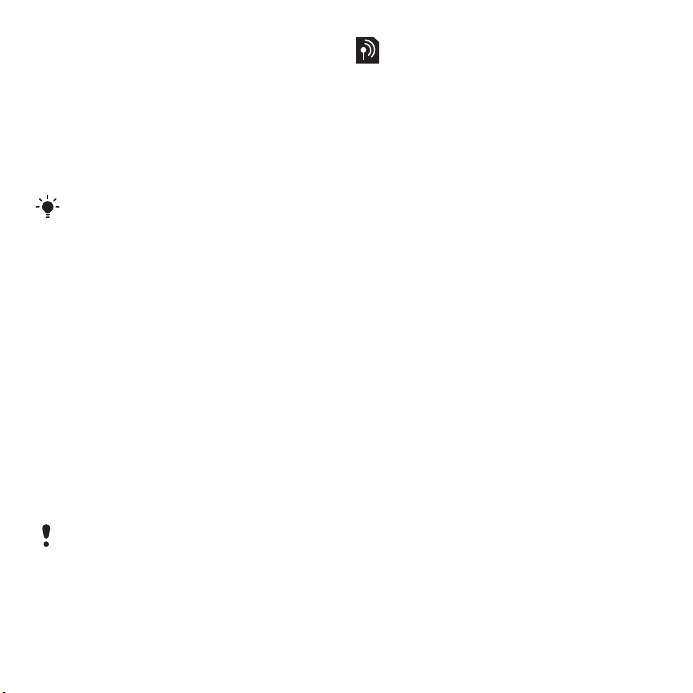
SIM kartica
SIM kartica (Subscriber Identity
Module – modul pretplatničkog
identiteta), koju dobijate od mobilnog
operatera, sadrži informacije o vašoj
pretplati. Uvek isključujte telefon
i iskopčavajte punjač pre umetanja
ili uklanjanja SIM kartice.
Možete da sačuvate kontakte na
SIM kartici pre nego što je uklonite
iz telefona. Pogledajte Za kopiranje
imena i brojeva na SIM karticu na
strani 25.
PIN
Možda će vam biti potreban PIN
(Personal Identification Number –
lični identifikacioni broj) za aktiviranje
usluga na telefonu. PIN dobijate od
mobilnog operatera. Svaka cifra PIN-a
se prikazuje kao *, osim ako ne počinje
ciframa brojeva telefona službi za
pomoć u hitnim slučajevima, na primer
112 ili 911. Broj telefona službe za
pomoć u hitnim slučajevima možete
da pogledate i birate bez unosa PIN-a.
Ako pogrešan PIN unesete tri puta
zaredom, SIM kartica se blokira. Pogledajte
Zaključavanje SIM kartice na strani 66.
Početni ekran
Početni ekran se pojavljuje kada
uključite telefon. Pogledajte
Korišćenje slika na strani 43.
Stanje pripravnosti
Kada uključite telefon i unesete PIN,
pojavljuje se ime operatera mreže. Ovaj
pregled se zove stanje pripravnosti.
Pomoć
Pored ovog uputstva za upotrebu,
vodiče za pripremu za korišćenje
telefona i više informacija možete naći
na www.sonyericsson.com/support.
Pomoć u telefonu
Pomoć i informacije su dostupne
u telefonu. Pogledajte Pregledanje
menija na strani 13.
Za pregled saveta i trikova
1 U stanju pripravnosti izaberite
Meni > Podešavanje >naslov
Opšte > Čarobnjak za podeš.
2 Izaberite Saveti i trikovi.
This is the Internet version of the User's guide. © Print only for private use.
7Priprema za korišćenje telefona
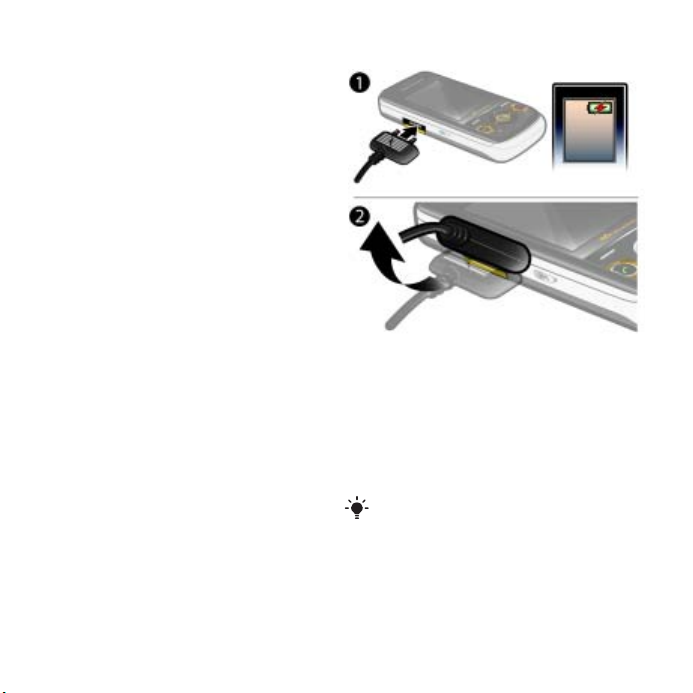
Za pregled informacija o funkcijama
• Listajte do funkcije i izaberite Info.,
ako je dostupno. U nekim slučajevima
Info. se pojavljuje ispod Opcije.
Za pregled demonstracije funkcija
telefona
• U stanju pripravnosti izaberite Meni
> Razonoda > Demo vodič.
Za pregled informacija o statusu
• U stanju pripravnosti pritisnite taster
za podešavanje jačine zvuka nagore.
Punjenje baterije
Baterija telefona je delimično
napunjena kada je kupite.
Za punjenje baterije
1 Ukopčajte punjač u telefon. Potrebno
je oko dva i po sata da se baterija
potpuno napuni. Pritisnite neki taster
da biste videli ekran.
2 Iskopčajte punjač tako što ćete
ga nakriviti nagore.
Telefon možete da koristite dok se puni.
Bateriju možete da punite kad god
želite i to duže ili kraće od dva i po sata.
Punjenje možete da prekinete bez
oštećenja baterije.
8 Priprema za korišćenje telefona
This is the Internet version of the User's guide. © Print only for private use.

Pregled telefona
1 Slušalica
2 Tasteri A/B za igre
3 Ekran
4 Tasteri za izbor
5 Taster za poziv
6 Taster za meni aktivnosti
7 Taster za pomeranje
8 Tasteri za jačinu zvuka
9 Utor za poklopac baterije
10 Taster za prekid poziva,
uključivanje/isključivanje
telefona
11 Taster C (Clear – brisanje)
This is the Internet version of the User's guide. © Print only for private use.
9Priprema za korišćenje telefona
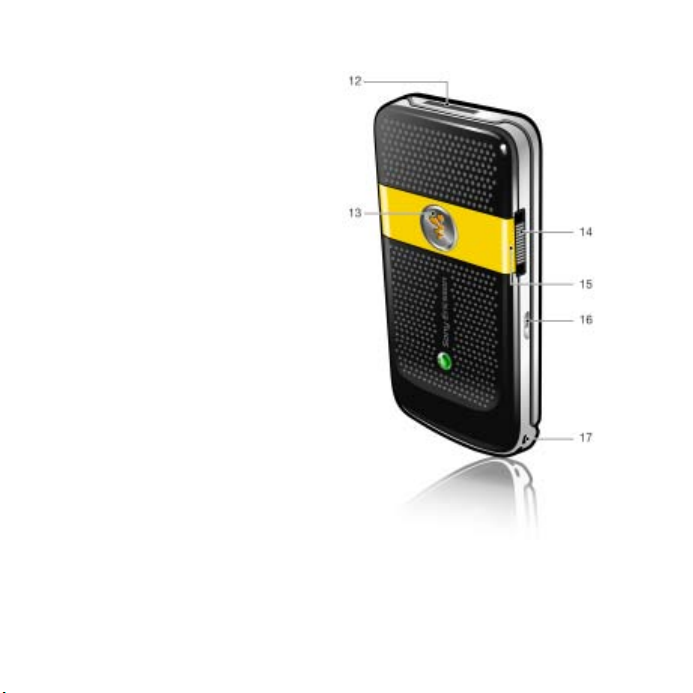
12 Utor za memorijsku karticu
13 Indikator punjenja
14 Konektor za punjač, handsfri
iUSB kabl
15 GPS antena
16 Taster za Walkman®
17 Otvor za traku
10 Priprema za korišćenje telefona
This is the Internet version of the User's guide. © Print only for private use.
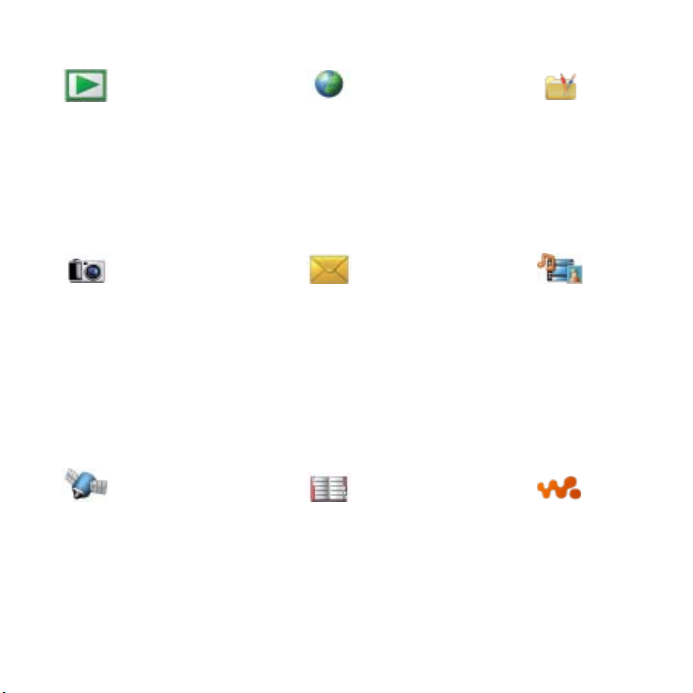
Pregled menija
PlayNow™* Internet* Razonoda
Kamera Razmenjivanje por. Mediji
Sastaviti novu
Primljena pošta
Email
U pripremi
Za slanje
Poslate poruke
Sačuvane poruke
Moji prijatelji*
Pozvati gov. poštu
Standardne por.
Rad sa porukama
Podešavanje
Onlajn usluge*
Radio
TrackID™
Igre
VideoDJ™
PhotoDJ™
MusicDJ™
Daljinsko upravljanje
Snimiti zvuk
Demo vodič
Fotografija
Muzika
Video
TV
Igre
Web RSS dat.
Postavke
Usluge lokacije
Google Maps
Navigator
Tracker
Moje omiljene lokac.
Informacije o statusu
Evidencija
Podešavanja
Kontakti WALKMAN
Ja
Novi kontakt
This is the Internet version of the User's guide. © Print only for private use.
11Priprema za korišćenje telefona
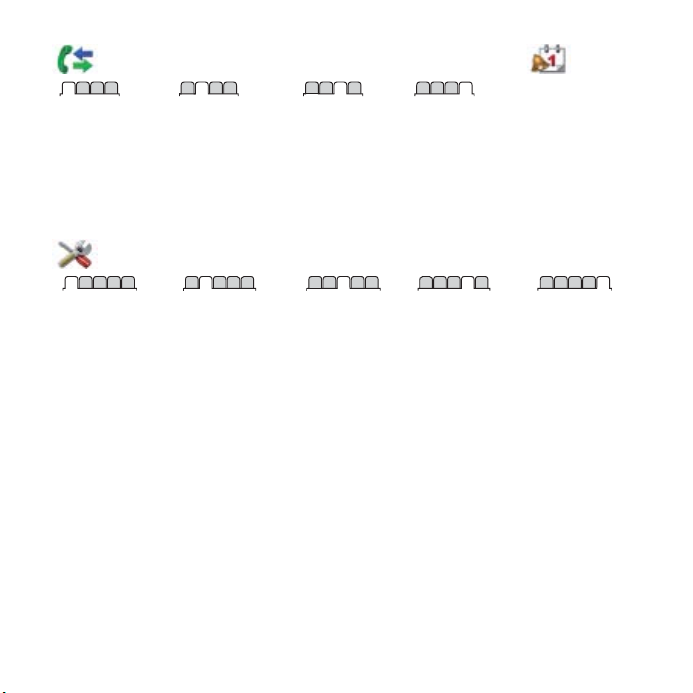
Pozivi** Organizator
Datoteke**
Svi Na koje je odgovor. Birani Propušteni
Alarmi
Aplikacije
Kalendar
Zadaci
Beleške
Usklađivanje
Odmer. vremena
Štoperica
Kalkulator
Memorija kodova
Podešavanje**
Opšte
Profili
Vreme i datum
Jezik
Usluga ažuriranja
Upravljanje glasom
Novi događaji
Prečice
Režim let. avionom
Obezbeđenje
Čarobnjak za podeš.
Dostupnost*
Status telefona
Opšti reset
* Neki od menija zavise od operatera, mreže i pretplatničkog naloga.
** Možete da koristite taster za pomeranje za pregled naslova u podmenijima. Za dodatne informacije pogledajte
Pregledanje menija na strani 13.
Zvuci i signali
Jačina zvona
Zvuk zvona
Režim Nečujno
Postep. pojač. zvona
Vibriranje
Signal za poruku
Zvuk tastera
Displej
Pozadina
Izgled glav. menija
Tema
Početni ekran
Screen saver
Veličina časovnika
Stepen osvetljenosti
Izmeniti imena linija*
Pozivi
Brzo biranje
„Pametna“ pretraga
Preusmer. poziva
Preći na liniju 2*
Rukovanje pozivima
Vreme i cena*
Pokaz./sakriti moj br.
Handsfri
Odgov. otvaranjem
Zatv. da prek. poziv
Veze
Bluetooth
USB
Ime telefona
Deljenje mreže
Usklađivanje
Upravljanje uređajem
Mreže za mobilne
Razmena podataka*
PodešavanjeInterneta
Podešav. strimovanja
Podešavanje poruka*
SIP podešavanja
Pribor
12 Priprema za korišćenje telefona
This is the Internet version of the User's guide. © Print only for private use.
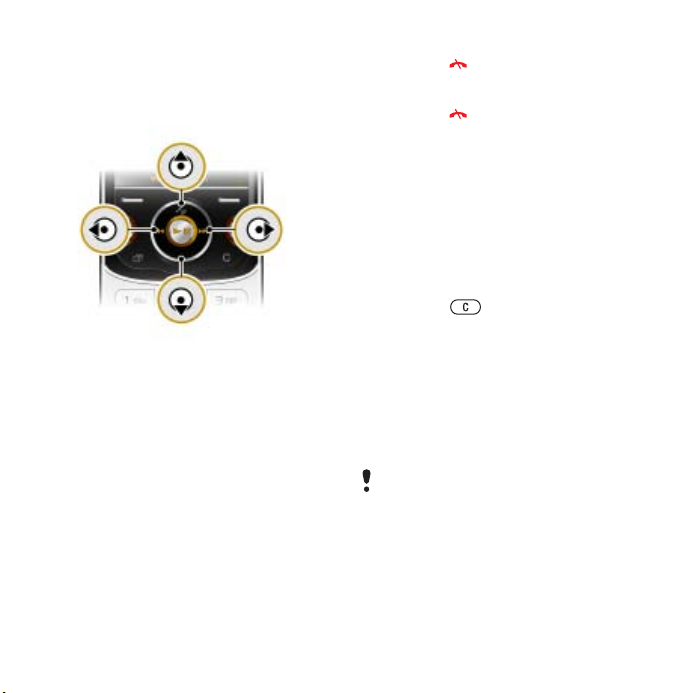
Pregledanje menija
Glavni meniji su prikazani kao ikone.
Neki podmeniji imaju naslove.
Za kretanje kroz menije telefona
1 U stanju pripravnosti izaberite Meni.
2 Koristite taster za pomeranje za kretanje
kroz menije.
Za izbor radnji na ekranu
• Pritisnite levi ili desni taster za biranje
ili središnji taster za pomeranje.
Za pregled opcija za stavku
•
Izaberite
Za listanje naslova
• Listajte do naslova pritiskom na taster
za pomeranje ulevo ili udesno.
Opcije
za, na primer, uređivanje.
Za vraćanje u stanje pripravnosti
• Pritisnite .
Za prekid funkcije
• Pritisnite .
Za pomeranje kroz medije
1 U stanju pripravnosti izaberite Meni
> Mediji.
2 Listajte do stavke menija i pritisnite
taster za pomeranje udesno.
3 Za vraćanje pritisnite taster za
pomeranje ulevo.
Za brisanje stavki
• Pritisnite za brisanje stavki, kao
što su brojevi, slova, slike i zvuci.
Za slanje stavki
1 Listajte do stavke kao što je kontakt,
slika ili zvuk.
2 Pritisnite Opcije > Poslati za slanje
stavki, kao što su kontakti, slike i zvuci.
3 Izaberite metod prenosa.
Proverite da li uređaj na koji prenosite
informacije podržava metod koji birate.
Prečice
Možete da koristite prečice sa
tastature da biste direktno pristupili
nekom meniju. Obeležavanje menija
brojevima počinje od gornje leve ikone
vodoravno i dalje jedan red za drugim.
This is the Internet version of the User's guide. © Print only for private use.
13Priprema za korišćenje telefona
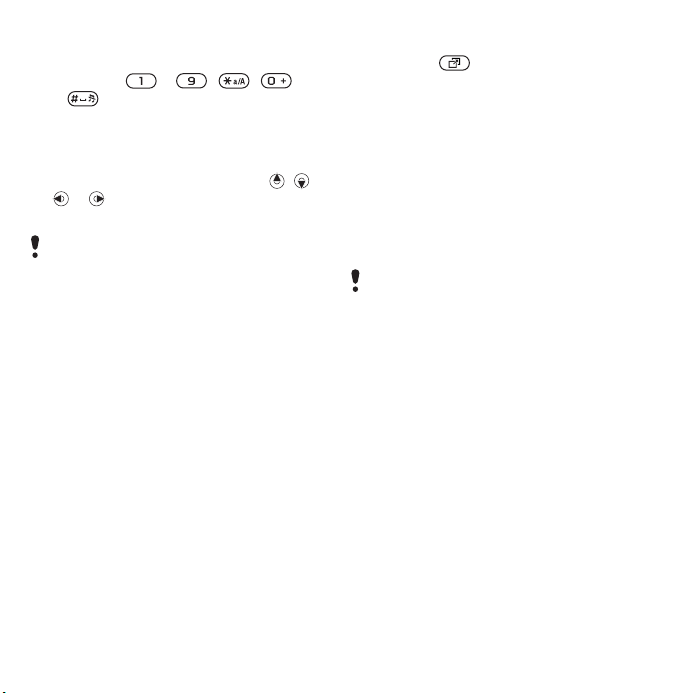
Za direktni pristup glavnom meniju
• U stanju pripravnosti izaberite Meni
i pritisnite – , ,
ili .
Za korišćenje prečica koje se
primenjuju pritiskanjem tastera
za pomeranje
• U stanju pripravnosti pritisnite , ,
ili da biste direktno pristupili
nekoj funkciji.
Izgled glav. menija mora biti podešen na
Koordin. mreža. Pogledajte Za menjanje
izgleda glavnog menija na strani 66.
Za uređivanje prečica koje se
primenjuju pritiskanjem tastera
za pomeranje
1 U stanju pripravnosti izaberite
Meni > Podešavanje >naslov
Opšte > Prečice.
2 Listajte do neke opcije i izaberite
Izmeniti.
3 Listajte do neke opcije menija i izaberite
Prečica.
Meni aktivnosti
Meni aktivnosti vam omogućava brz
pristup određenim funkcijama.
Za otvaranje menija aktivnosti
• Pritisnite .
Naslovi menija aktivnosti
• Novi događaji – propušteni pozivi
inove poruke.
• Aktivne apl. – aplikacije koje rade
upozadini.
• Moje prečice – dodajte svoje omiljene
funkcije da biste im brzo pristupili.
• Internet – brz pristup Internetu.
Memorijska kartica
Možda ćete morati da kupite memorijsku
karticu odvojeno.
Telefon podržava memorijsku karticu
Memory Stick Micro™ (M2™) koja
dodaje više memorijskog prostora
telefonu. Može se takođe koristiti
sa drugim kompatibilnim uređajima
kao prenosiva memorijska kartica.
Meni „Datoteke“ možete da koristite
za premeštanje datoteka sa memorijske
kartice u memoriju telefona i obrnuto.
Pogledajte Za premeštanje datoteke u
meniju Datoteke na strani 62.
14 Priprema za korišćenje telefona
This is the Internet version of the User's guide. © Print only for private use.
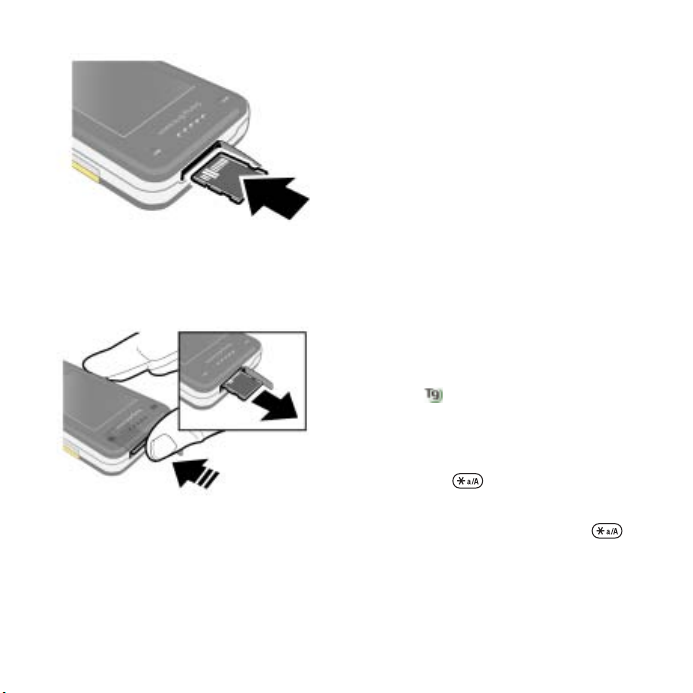
Za umetanje memorijske kartice
•
Otvorite poklopac i umetnite memorijsku
karticu tako da zlatni kontakti budu
okrenuti nagore.
Za uklanjanje memorijske kartice
• Otvorite poklopac i pritisnite ivicu
memorijske kartice da je oslobodite
iizvadite.
Za pregled opcija memorijske kartice
1 U stanju pripravnosti izaberite Meni
> Organizator > Datoteke >naslov
Na mem. kartici.
2 Izaberite Opcije.
Jezik menija na telefonu
Možete da izaberete jezik koji ćete
koristiti na telefonu.
Za menjanje jezika na telefonu
1 U stanju pripravnosti izaberite Meni
> Podešavanje >naslov Opšte > Jezik
> Jezik telefona.
2 Izaberite opciju.
Unošenje teksta
Možete da koristite metod unošenja
teksta Multitap ili metod T9™ Text
Input za unos teksta. Metod T9
Text Input koristi ugrađeni rečnik.
Za promenu metoda unošenja teksta
• Kada unosite tekst, pritisnite
i zadržite .
Za uključivanje velikih ili malih slova
• Kada unosite tekst, pritisnite .
This is the Internet version of the User's guide. © Print only for private use.
15Priprema za korišćenje telefona
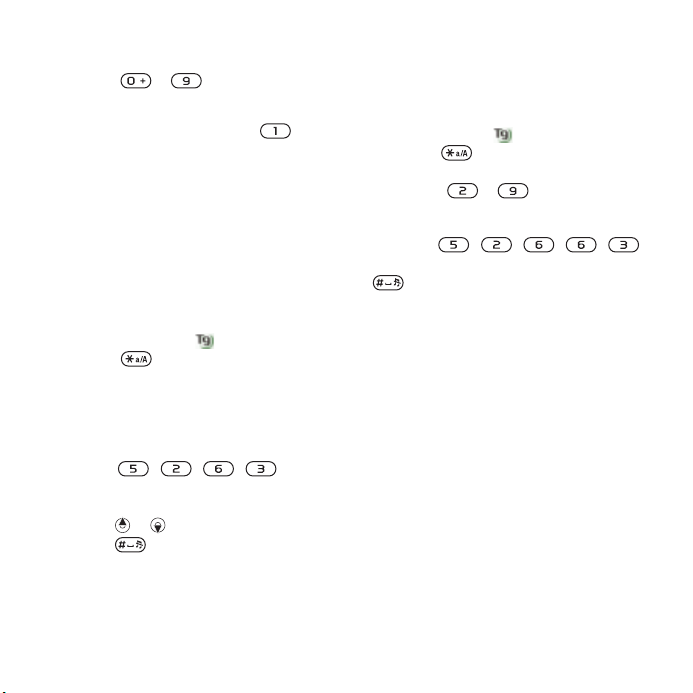
Za unos brojeva
• Kada unosite tekst, pritiskajte
izadržite – .
Za unos tačaka i zareza
• Kada unosite tekst, pritisnite .
Za unos simbola
1 Kada unosite tekst, izaberite Opcije
> Dodati simbol.
2 Listajte do simbola i izaberite Umetnuti.
Za unošenje teksta metodom T9™
Text Input
1 U stanju pripravnosti izaberite, na
primer, Meni > Razmenjivanje por.
> Sastaviti novu > Tekst. poruka.
2 Ako se ne prikazuje , pritisnite
i zadržite da biste uključili
metod T9 Text Input.
3 Pritisnite svaki taster samo jednom,
čak i kada slovo koje želite da unesete
nije prvo slovo na tom tasteru. Ako,
na primer, želite da upišete reč „Jane“,
pritisnite , , , .
Napišite celu reč pre nego što
pogledate predloge.
4 Koristite ili za pregled predloga.
5 Pritisnite da biste prihvatili predlog.
Za unos teksta korišćenjem metoda
multitap
1 U stanju pripravnosti izaberite,
na primer, Meni > Razmenjivanje por.
> Sastaviti novu > Tekst. poruka.
2 Ako se prikazuje , pritisnite
i zadržite da biste uključili
metod unošenja teksta multitap.
3 Pritiskajte – sve dok se
ne pojavi željeno slovo. Ako, na
primer, želite da upišete reč „Jane“,
pritisnite , , , , .
4 Kada reč bude napisana, pritisnite
da biste dodali razmak.
Za dodavanje reči u ugrađeni rečnik
1
Kada unosite tekst metodom T9™ Text
Input, izaberite
2 Napišite reč metodom unošenja teksta
multitap i izaberite Umetnuti.
Opcije >Napisati reč
.
16 Priprema za korišćenje telefona
This is the Internet version of the User's guide. © Print only for private use.
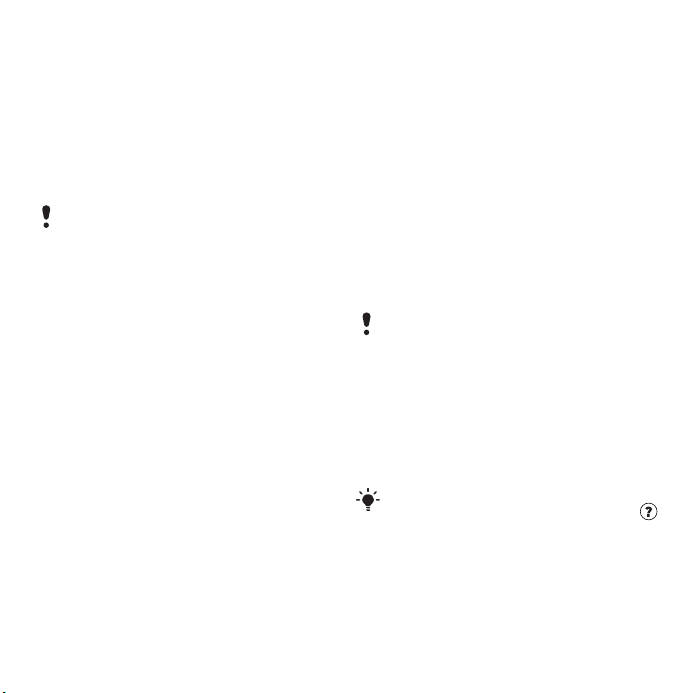
Walkman® i muzika
Možete da slušate muziku,
audio knjige i potkaste. Koristite
Sony Ericsson Media Manager
da biste preneli sadržaj na telefon.
Za više informacija idite na odeljak
Priprema za korišćenje telefona na
www.sonyericsson.com/support.
Aplikaciju Sony Ericsson Media Manager
takođe možete da preuzmete sa lokacije
www.sonyericsson.com/support.
Prenošenje sadržaja na računar i sa njega
Zahtevani operativni sistemi
Za korišćenje softvera koji ste dobili
na disku na računaru treba da bude
instaliran jedan od sledećih operativnih
sistema:
• Microsoft® Windows Vista™
32-bitne i 64-bitne verzijĺ paketa:
Ultimate, Enterprise, Business,
Home Premium, Home Basic)
• Microsoft® Windows XP (Pro ili
Home), servisni paket 2 ili noviji
Za instalaciju aplikacije Media Manager
1 Uključite računar i umetnite CD.
Umetnuti CD se automatski pokreće
i otvara se prozor za instalaciju.
2 Izaberite jezik i kliknite na OK.
3 Kliknite na Install Sony Ericsson Media
Manager i sledite uputstva.
Za prenos sadržaja korišćenjem
aplikacije Media Manager
1 Povežite telefon sa računarom preko
USB kabla koji vaš telefon podržava.
2 Računar: Start/Programs/
Sony Ericsson/Media Manager.
3 Telefon: Izaberite Prenos medija.
Ne iskopčavajte USB kabl ni iz telefona ni
iz računara dok je prenos u toku jer biste
tako mogli da oštetite memorijsku karticu
ili memoriju telefona.
4 Računar: Sačekajte dok se telefon
ne pojavi u aplikaciji Media Manager.
5 Premeštajte datoteke sa telefona na
računar ili obrnuto u aplikaciji Media
Manager.
Za detalje o prenošenju muzike pogledajte
Pomoć za Media Manager. Kliknite na
u gornjem desnom uglu prozora aplikacije
Media Manager.
This is the Internet version of the User's guide. © Print only for private use.
17Walkman® i muzika
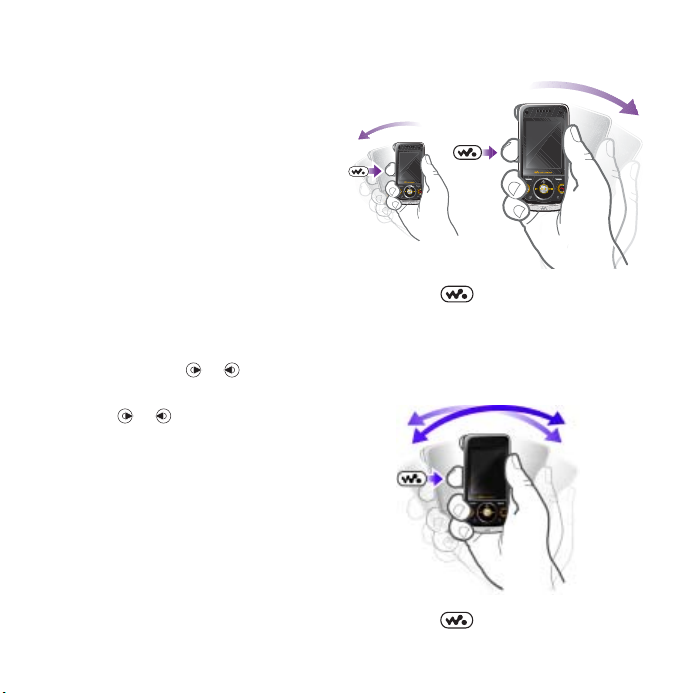
Stereo prenosiva handsfri oprema
Za upotrebu handsfri uređaja
• Ukopčajte prenosivi handsfri uređaj.
Reprodukcija muzike se zaustavlja
kada primite poziv i nastavlja se kada
se poziv prekine.
Walkman® plejer
Za reprodukciju muzike
1 U stanju pripravnosti izaberite Meni
> Mediji > Muzika.
2 Listajte do naslova i izaberite Reprod.
Za zaustavljanje reprodukcije muzike
• Pritisnite središnji taster za pomeranje.
Za premotavanje unapred ili unazad
• Pritisnite i zadržite ili .
Za kretanje između numera
• Pritisnite ili .
Za promenu jačine zvuka
• Pritisnite tastere za jačinu zvuka
nagore ili nadole.
Kontrola protresanjem
Za prelazak sa jedne numere na drugu
• Dok preslušavate muziku, pritisnite
i zadržite i pomerite telefon
brzim pokretom ruke udesno da biste
prešli na sledeću numeru. Ponovite
istu radnju ulevo da biste se vratili
na prethodnu numeru.
Za nasumično biranje numera
• Kada slušate muziku, pritisnite
i zadržite i protresite telefon.
18 Walkman® i muzika
This is the Internet version of the User's guide. © Print only for private use.
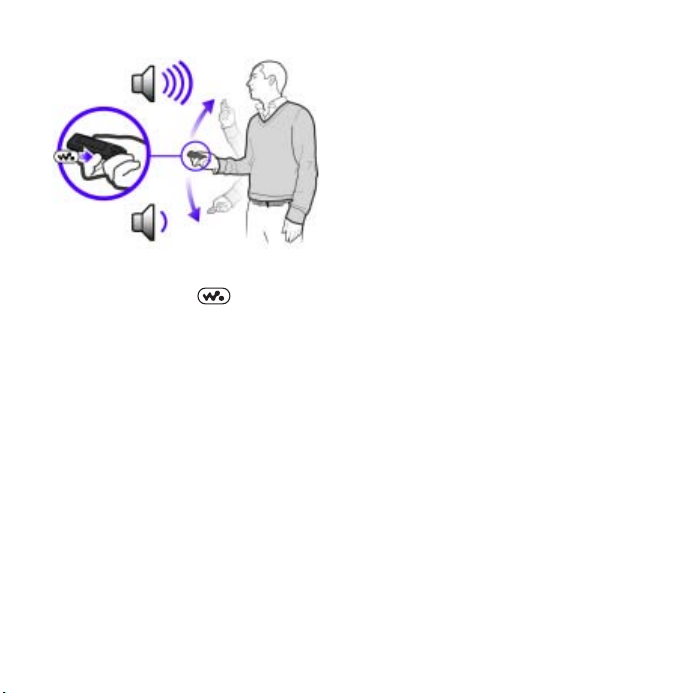
Za menjanje jačine zvuka
• Dok preslušavate muziku, ispružite
ruku držeći telefon okrenut nagore.
Pritisnite i zadržite i savijte lakat
prema sebi da biste pojačali zvuk.
Da biste utišali zvuk, ponovite ovu
radnju u suprotnom smeru.
Pregledanje datoteka
Muzika se čuva i kategorizuje.
• Izvođači – lista muzike po izvođačima.
• Albumi – lista muzike po albumima.
• Pesme – lista svih numera.
• Liste pesama – pravljenje sopstvenih
lista numera.
• SensMe™ – lista numera po
raspoloženju. Da bi funkcija SensMe™
mogla da se koristi, numere moraju da
budu prenete pomoću aplikacije Media
Manager.
• Žanr – lista muzike po žanrovima.
• Godina – lista muzike po godinama.
• Audio knjige – lista audio knjiga koje
ste preneli sa računara.
• Potkastovi – lista svih potkastova.
Liste pesama
Možete da pravite liste pesama da
biste organizovali muzičke datoteke.
Datoteke se mogu dodati na više lista
pesama.
Brisanjem liste pesama ili datoteke sa
liste pesama ne briše se datoteka iz
memorije već samo referenca za tu
datoteku.
Za kreiranje liste pesama
1 U stanju pripravnosti izaberite Meni
> Mediji i listajte do Muzika > Liste
pesama.
2 Listajte do Nova lista reprod. i izaberite
Dodati.
3 Unesite ime i izaberite OK.
4 Za svaku numeru koju želite da dodate
listajte do numere i izaberite Obelež.
5 Izaberite Dodati da biste dodali te
numere na listu pesama.
This is the Internet version of the User's guide. © Print only for private use.
19Walkman® i muzika
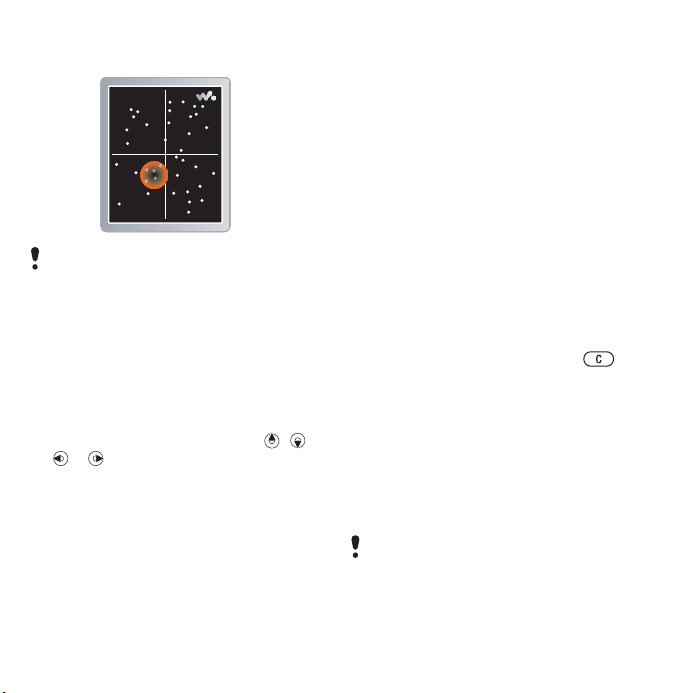
Za kreiranje liste pesama
po raspoloženju
Za kreiranje liste pesama po raspoloženju
sve numere moraju da budu prenete
pomoću aplikacije Media Manager. Za
informacije o tome kako da protumačite
svoju muziku pogledajte Pomoć za Media
Manager.
1 U stanju pripravnosti izaberite Meni
> Mediji.
2 Listajte do Muzika > SensMe™
iizaberite Otvoriti.
3 Pritisnite taster za pomeranje , ,
ili za probni prikaz različitih
numera.
4 Izaberite Dodati > Kreiraj > Opcije
> Sačuvati listu repr.
5 Unesite ime i izaberite OK.
Za dodavanje datoteka na listu pesama
1 U stanju pripravnosti izaberite Meni
> Mediji i listajte do Muzika > Liste
pesama.
2 Izaberite listu pesama.
3 Listajte do Dodaj muziku i izaberite
Dodati.
4 Za svaku numeru koju želite da dodate
listajte do numere i izaberite Obelež.
5 Izaberite Dodati da biste dodali
te numere na listu pesama.
Za uklanjanje numera sa liste pesama
1 U stanju pripravnosti izaberite Meni
> Mediji i listajte do Muzika > Liste
reprod.
2 Izaberite listu pesama.
3 Listajte do numere i pritisnite .
Za pregled informacija o numeri
• Listajte do numere i izaberite Opcije
> Informacije.
Audio knjige
Možete da slušate audio knjige koje
ste preneli na telefon sa računara
korišćenjem aplikacije Media Manager.
Morate sačekati nekoliko minuta pre
nego što se preneta audio knjiga pojavi
u listi dostupnih audio knjiga.
20 Walkman® i muzika
This is the Internet version of the User's guide. © Print only for private use.
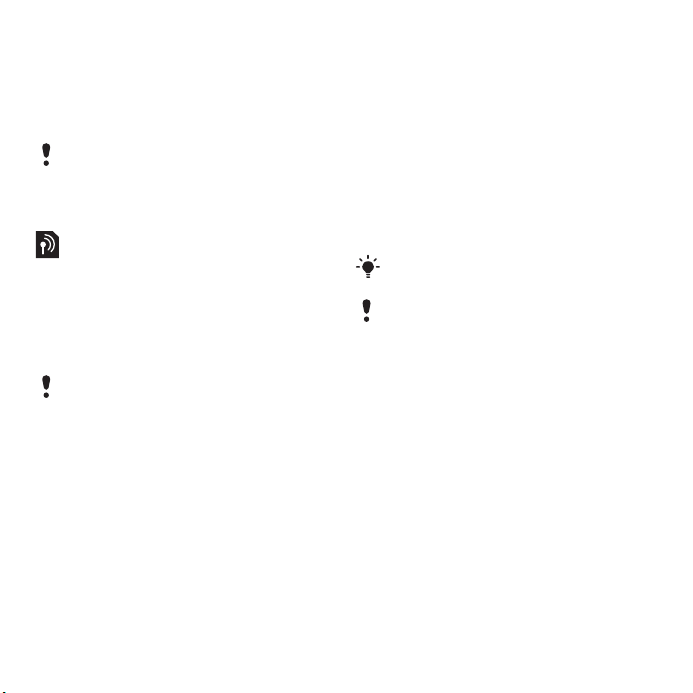
Za reprodukovanje audio knjiga
1 U stanju pripravnosti izaberite Meni
> Mediji > Muzika > Audio knjige.
2 Izaberite odgovarajuću audio knjigu.
3 Listajte do poglavlja i izaberite Reprod.
Audio knjige u drugim formatima pored
M4B ili audio knjiga koje nemaju oznake
na poglavljima ID3v2 mogu se naći
u fascikli Pesme.
PlayNow™
Možete da se povežete na PlayNow™
da biste preuzeli zvukove zvona, igre,
muziku, teme i pozadine. Možete da
preslušate deo ili probno prikažete
sadržaj pre nego što ga kupite
i preuzmete na telefon.
Ova usluga nije dostupna u svim zemljama.
Pre korišćenja aplikacije PlayNow™
Morate da imate potrebna podešavanja
Internet veze u telefonu. Pogledajte
Podešavanja na strani 54.
Za korišćenje PlayNow™
1 U stanju pripravnosti izaberite Meni
> PlayNow™.
2 Listajte do PlayNow™ Web sajta
i pratite uputstva da biste preslušali
deo i kupili sadržaj.
TrackID™
TrackID™ je usluga prepoznavanja
muzike. Možete tražiti naslove
pesama, imena izvođača i albuma.
Za najbolje rezultate koristite TrackID™
u tihom okruženju.
Za informacije o ceni obratite se mobilnom
operateru.
Za traženje informacija o pesmi
• Kada čujete pesmu preko zvučnika,
u stanju pripravnosti izaberite Meni
> Razonoda > TrackID™ > Start.
• Kada je uključen radio, izaberite Opcije
> TrackID™.
This is the Internet version of the User's guide. © Print only for private use.
21Walkman® i muzika
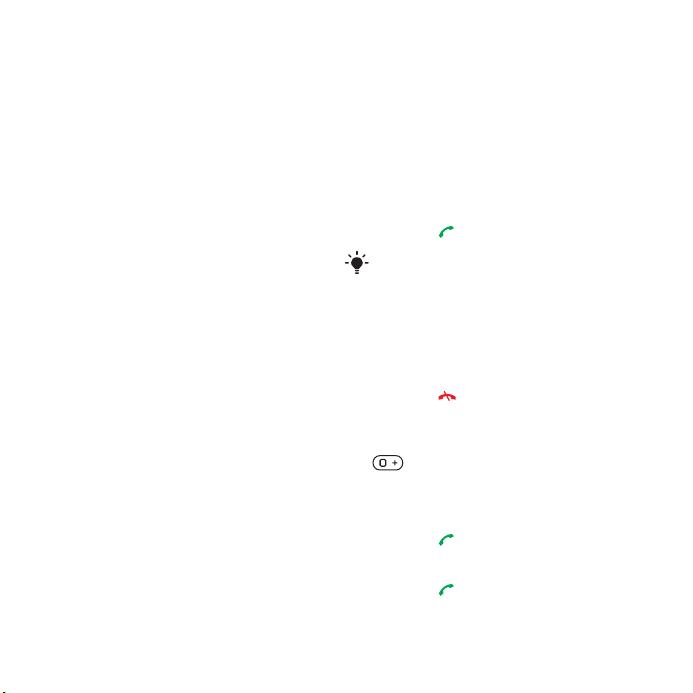
Muzika i video klipovi sa Interneta
Možete da gledate video klipove
i slušate muziku tako što ćete ih
strimovanjem preuzeti sa Interneta
na telefon. Ako podešavanja već nisu
u telefonu, pogledajte Podešavanja
na strani 54. Za više informacija
obratite se operateru mreže ili posetite
www.sonyericsson.com/support.
Za biranje naloga za data
za strimovanje
1 U stanju pripravnosti izaberite
Meni > Podešavanje >naslov Veze
> Podešav. strimovanja > Za vezu
koristiti:.
2 Izaberite nalog za data koji ćete koristiti.
3 Izaberite Sačuvaj.
Za strimovanje muzike i video klipova
1 U stanju pripravnosti izaberite Meni
> Internet.
2 Izaberite Opcije > Pronaći > Markeri.
3 Izaberite link sa koga ćete vršiti
strimovanje.
Pozivanje
Upućivanje i primanje poziva
Morate da uključite telefon i da budete
u dometu mreže.
Za pozivanje
1 U stanju pripravnosti unesite
broj telefona (sa pozivnim brojem
za zemlju i grad gde je to potrebno).
2 Pritisnite .
Možete da pozivate brojeve sa lista
kontakata i poziva. Pogledajte Kontakti
na strani 24 i Lista poziva na strani 27.
Brojeve možete da pozivate i služeći se
glasom. Pogledajte Upravljanje glasom
na strani 28.
Za završetak razgovora
• Pritisnite .
Za međunarodne pozive
1 U stanju pripravnosti pritisnite i zadržite
dok se ne pojavi znak „+“.
2 Unesite pozivni broj za zemlju i pozivni
broj grada (bez početne nule) i broj
telefona.
3 Pritisnite .
Za odgovaranje na poziv
• Pritisnite .
22 Pozivanje
This is the Internet version of the User's guide. © Print only for private use.
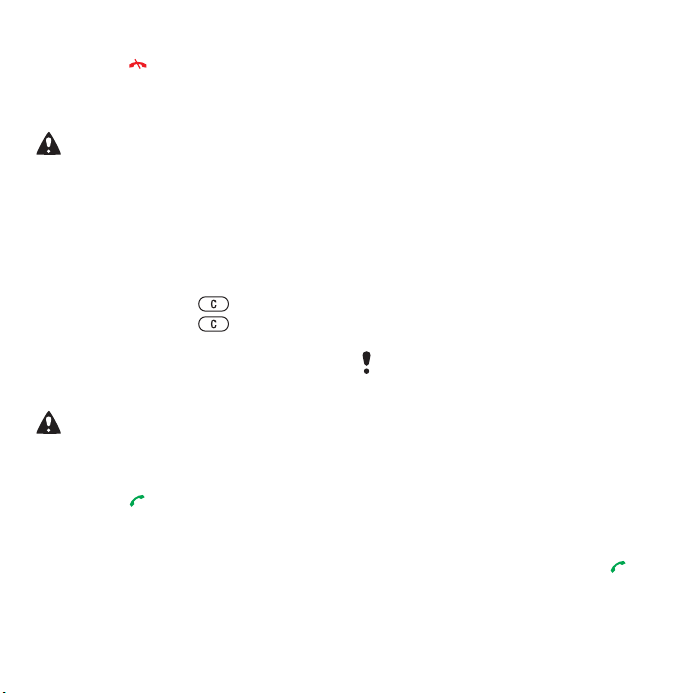
Za odbijanje poziva
• Pritisnite .
Za ponovno biranje broja
• Kada se pojavi Ponavljati?, izaberite Da.
Dok čekate, ne držite telefon na uvu.
Kada se poziv spoji, iz telefona se čuje
glasan signal.
Za menjanje jačine zvuka u slušalici
utoku poziva
• Pritisnite taster za jačinu zvuka nagore
ili nadole.
Za isključivanje mikrofona u toku poziva
1 Pritisnite i zadržite .
2 Pritisnite i zadržite za ponovno
uključivanje.
Za uključivanje zvučnika u toku poziva
• Izaberite Zv. uklj..
Kada koristite zvučnik, ne držite telefon
na uvu. Tako možete da oštetite sluh.
Za pregled prethodnih poziva
u stanju pripravnosti
• Pritisnite za otvaranje liste poziva.
Mreže
Telefon automatski prelazi sa GSM
mreže na 3G (UMTS) mrežu u zavisnosti
Za ručnu promenu mreža
1 U stanju pripravnosti izaberite Meni
> Podešavanje >naslov Veze > Mreže
za mobilne > Mreže GSM/3G.
2 Izaberite odgovarajuću opciju.
Pozivi službama za pomoć u hitnim
slučajevima
Ovaj telefon podržava međunarodne
brojeve službi za pomoć u hitnim
slučajevima, na primer 112 i 911.
Ove brojeve normalno možete da
pozivate za traženje pomoći u hitnim
slučajevima u bilo kojoj zemlji, bez
obzira na to da li u telefonu imate
SIM karticu ili ne, ako ste u dometu
3G (UMTS) ili GSM mreže.
Moguće je da se u nekim zemljama
koriste i neki drugi brojevi službi za
pomoć u hitnim slučajevima. Zato je
moguće da vam je operater mreže
na SIM karticu uneo i dodatne brojeve
službi za pomoć u hitnim slučajevima
koji se koriste u vašoj zemlji.
Za pozivanje službi za pomoć u hitnim
slučajevima
• U stanju pripravnosti unesite 112
(međunarodni broj službi za pomoć
u hitnim slučajevima) i pritisnite .
od raspoloživosti mreže. Neki mobilni
operateri vam omogućavaju da ručno
promenite mreže.
This is the Internet version of the User's guide. © Print only for private use.
23Pozivanje
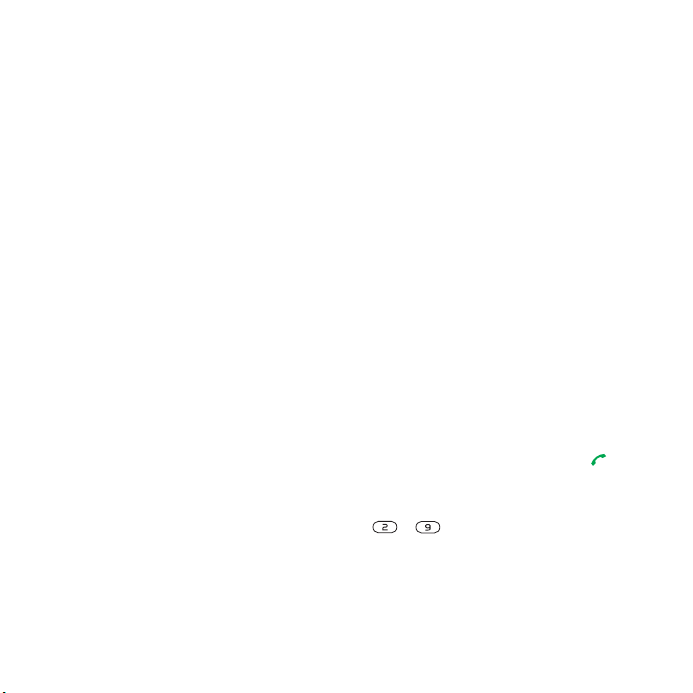
Za proveravanje lokalnih brojeva
službi za pomoć u hitnim slučajevima
1 U stanju pripravnosti izaberite Meni
> Kontakti.
2 Listajte do Novi kontakt i izaberite
Opcije > Posebni brojevi > Brojevi SOS
službi.
Kontakti
Možete da sačuvate imena, brojeve
telefona i lične podatke u Kontakti.
Informacije se mogu sačuvati u
memoriji telefona ili na SIM kartici.
Standardno podešeni kontakti
Možete da izaberete koje kontakt
informacije želite da se standardno
prikazuju na telefonu. Ako su Kontakti
u tel. standardno podešeni, vaši
kontakti prikazuju sve informacije
sačuvane u meniju Kontakti. Ako
je podrazumevano podešavanje Kont.
na SIM kart., informacije o kontaktima
prikazuju imena i brojeve sačuvane
na SIM kartici.
Za biranje standardnih kontakata
1 U stanju pripravnosti izaberite Meni
> Kontakti.
2
Listajte do
>
3 Izaberite opciju.
Novi kontakt
Napredno >Norm.podeš.kontakti
i izaberite
Opcije
Kontakti u telefonu
Kontakti u telefonu sadrže imena,
brojeve telefona i lične podatke.
Oni se čuvaju u memoriji telefona.
Za unošenje novih kontakata u telefon
1 U stanju pripravnosti izaberite Meni
> Kontakti.
2 Listajte do Novi kontakt i izaberite
Dodati.
3 Unesite ime i izaberite OK.
4 Listajte do Novi broj: i izaberite Dodati.
5 Unesite broj i izaberite OK.
6 Izaberite tip broja.
7 Listajte naslove i izaberite polja u koja
ćete uneti informacije.
8 Izaberite Sačuvaj.
Pozivanje kontakata
Za pozivanje kontakta iz telefona
1 U stanju pripravnosti izaberite Meni
> Kontakti.
2 Listajte do kontakta i pritisnite .
Za direktan prelazak na listu kontakata
• U stanju pripravnosti pritisnite i zadržite
– .
.
24 Pozivanje
This is the Internet version of the User's guide. © Print only for private use.
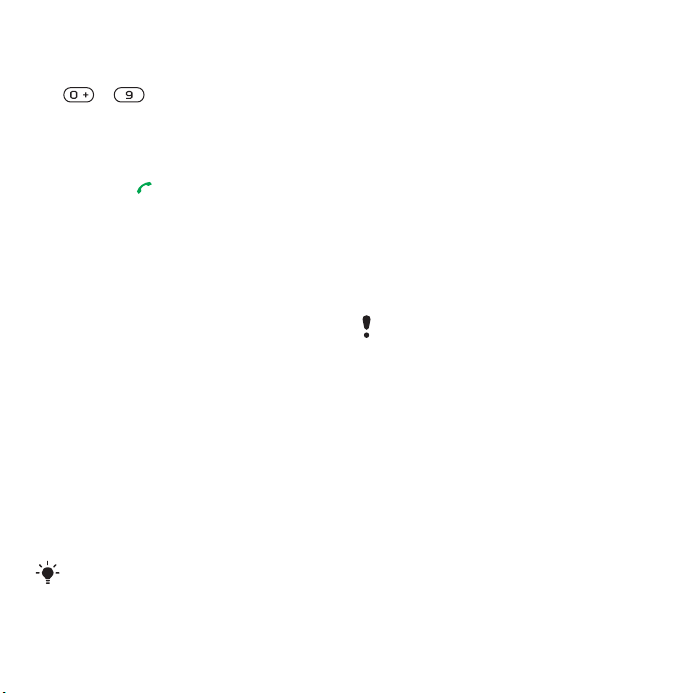
Za pozivanje pomoću „pametne“
pretrage
1 U stanju pripravnosti pritisnite
– za unos imena ili broja
telefona kontakta. Svi unosi koji se
podudaraju sa redosledom cifara ili
slova prikazuju se na listi.
2 Listajte do kontakta ili broja telefona
ipritisnite .
Za uključivanje ili isključivanje
„pametne“ pretrage
1 U stanju pripravnosti izaberite
Meni > Podešavanje >naslov
Pozivi > „Pametna“ pretraga.
2 Izaberite opciju.
Uređivanje kontakata
Za dodavanje informacija kontaktu
u telefonu
1 U stanju pripravnosti izaberite Meni
> Kontakti.
2 Listajte do kontakta i izaberite Opcije
> Izmeniti kontakt.
3 Listajte naslove i izaberite Dodati ili
Izmeniti.
4 Izaberite opciju i stavku koju želite
da dodate ili uredite.
5 Izaberite Sačuvaj.
Ako vaš nalog podržava uslugu
identifikacije pozivaoca (Calling Line
Identification – CLI), možete kontaktu
dodati karakteristični zvuk zvona i slike.
Za kopiranje imena i brojeva u kontakte
u telefonu
1 U stanju pripravnosti izaberite Meni
> Kontakti.
2
Listajte do
>
Novi kontakt
i izaberite
Napredno >Kopirati sa SIM kart.
Opcije
3 Izaberite opciju.
Za kopiranje imena i brojeva na SIM
karticu
1 U stanju pripravnosti izaberite Meni
> Kontakti.
2 Listajte do Novi kontakt i izaberite
Opcije > Napredno > Kopirati na SIM.
3 Izaberite opciju.
Kada kopirate sve kontakte sa telefona
na SIM karticu, sve postojeće informacije
na SIM kartici se zamenjuju.
Za automatsko smeštanje imena
i brojeva telefona na SIM karticu
1 U stanju pripravnosti izaberite Meni
> Kontakti.
2
Listajte do
>
Novi kontakt
i izaberite
Opcije
Napredno >Autom. smešt.na SIM
3 Izaberite opciju.
Za smeštanje kontakata na memorijsku
karticu
1 U stanju pripravnosti izaberite Meni
> Kontakti.
2
Listajte do
>
Novi kontakt
i izaberite
Opcije
Napredno >Rez. kopija na m. kar.
.
This is the Internet version of the User's guide. © Print only for private use.
25Pozivanje

Kontakti na SIM-u
Kontakti na SIM-u sadrže samo imena
i brojeve. Oni se čuvaju na SIM kartici.
Za dodavanje kontakta na SIM karticu
1 U stanju pripravnosti izaberite Meni
> Kontakti.
2 Listajte do Novi kontakt i izaberite
Dodati.
3 Unesite ime i izaberite OK.
4 Unesite broj i izaberite OK.
5 Izaberite opciju sa brojem i dodajte još
informacija, ako je moguće.
6 Izaberite Sačuvaj.
Za pozivanje kontakta sa SIM kartice
1 U stanju pripravnosti izaberite Meni
> Kontakti.
2 Listajte do kontakta i pritisnite .
Brisanje kontakata
Za brisanje svih kontakata
1 U stanju pripravnosti izaberite Meni
> Kontakti.
2 Listajte do Novi kontakt i izaberite
Opcije > Napredno > Izbrisati sve
kontakte.
3 Izaberite odgovarajuću opciju.
Status memorije
Broj kontakata koji možete da sačuvate
u telefonu ili na SIM kartici zavisi od
raspoložive memorije.
Za prikaz statusa memorije
1 U stanju pripravnosti izaberite Meni
> Kontakti.
2 Listajte do Novi kontakt i izaberite
Opcije > Napredno > Status memorije.
Usklađivanje kontakata
Paket Sony Ericsson PC Suite
je dizajniran da radi sa sledećim
programima:
• Windows Contact (Vista Contacts
Manager)
• Windows Calendar (Vista Calendar)
• Microsoft Outlook 2007
• Microsoft Outlook 2003
• Microsoft Outlook 2002
• Microsoft Outlook 2000
• Lotus Notes™ 7
• Lotus Notes 6.5
• Lotus Notes 6
• Lotus Notes 5
• Windows Address Book (Outlook
Express)
• Sony Ericsson PC Suite upravljač
kontaktima i kalendarom Za dodatne
informacije pogledajte Usklađivanje
na strani 57.
Grupe
Možete da napravite grupu brojeva
telefona i e-adresa iz Kontakti u tel.
na koje ćete slati poruke. Pogledajte
26 Pozivanje
This is the Internet version of the User's guide. © Print only for private use.

Razmenjivanje poruka na strani 32.
Grupe (sa brojevima telefona) možete
da koristite i kada formirate liste
osoba čije pozive želite da prihvatate.
Za formiranje grupe brojeva i e-adresa
1 U stanju pripravnosti izaberite Meni
> Kontakti.
2 Listajte do Novi kontakt i izaberite
Opcije > Grupe.
3
Listajte do
4 Unesite ime grupe i izaberite Nastaviti.
5 Listajte do Novo i izaberite Dodati.
6 Za svaki broj telefona i e-adresu
kontakta koje želite da obeležite
listajte do njega/nje i izaberite Obelež.
7 Izaberite Nastaviti > Gotovo.
Nova grupa
i izaberite
Dodati
Lista poziva
Možete da pogledate informacije
o najskorijim pozivima.
Za pozivanje brojeva sa liste poziva
1 U stanju pripravnosti pritisnite
i listajte do naslova.
2 Listajte do imena ili broja i pritisnite .
Za dodavanje broja sa liste poziva
na listu kontakata
1 U stanju pripravnosti pritisnite
i listajte do naslova.
2 Listajte do broja i izaberite Sačuvaj.
3 Izaberite Novi kontakt da biste kreirali
novi kontakt ili izabrali postojeći kontakt
kome želite da dodate novi broj.
Brzo biranje
Brzo biranje vam omogućava da
izaberete devet kontakata koje možete
brzo da pozovete. Kontakti se mogu
sačuvati na pozicijama 1-9.
Za dodavanje kontakata brojevima
.
za brzo biranje
1 U stanju pripravnosti izaberite Meni
> Kontakti.
2 Listajte do Novi kontakt i izaberite
Opcije > Brzo biranje.
3 Listajte do broja pozicije i izaberite
Dodati.
4 Izaberite kontakt.
Za brzo biranje
• U stanju pripravnosti unesite broj
pozicije na kojoj čuvate broj koji
želite da pozovete i pritisnite .
Govorna pošta
Ako ste pretplaćeni na uslugu
automatske sekretarice, kada ne
možete da se javljate na pozive,
osobe koje vas pozivaju mogu
da vam ostavljaju govorne poruke.
This is the Internet version of the User's guide. © Print only for private use.
27Pozivanje

Za unos broja govorne pošte
1 U stanju pripravnosti izaberite Meni
> Razmenjivanje por. > Podešavanje
> Broj govorne pošte.
2 Unesite broj i izaberite OK.
Za pozivanje usluge govorne pošte
• U stanju pripravnosti pritisnite
izadržite .
Upravljanje glasom
Pravljenjem glasovnih komandi
možete da:
• koristite glasovno biranje brojeva –
pozivanje nekoga izgovaranjem
njegovog/njenog imena
• odgovarate na pozive ili ih odbijate
tokom korišćenja handsfri opreme
Za snimanje glasovne komande
korišćenjem glasovnog biranja
1 U stanju pripravnosti izaberite
Meni > Podešavanje >naslov
Opšte > Upravljanje glasom
> Glasovno biranje > Aktivirati.
2 Izaberite Da > Nova glasovna kom.
i izaberite kontakt. Ako kontakt
sadrži više od jednog broja, izaberite
broj kome želite da dodate glasovnu
komandu.
3 Snimite glasovnu komandu kao što
je „Jovanov mobilni“.
4 Pratite uputstva koja se prikazuju.
Sačekajte ton pa izgovorite komandu
za snimanje. Glasovna komanda se
ponavlja.
5 Ako ste zadovoljni snimkom, izaberite
Da. Ako niste, izaberite Ne i ponovite
korake 3 i 4.
Glasovne komande se čuvaju samo
u memoriji telefona. Ne mogu se koristiti
sa drugim telefonom.
Glasovno biranje
Kada primate poziv od tog kontakta,
možete čuti njegovo/njeno snimljeno
ime.
Za glasovno biranje brojeva
1 U stanju pripravnosti pritisnite
i zadržite taster za jačinu zvuka.
2 Sačekajte ton, pa izgovorite već
snimljeno ime, na primer „Jovanov
mobilni“. Ime se ponavlja i veza se
uspostavlja.
Odgovaranje glasom
Kada koristite handsfri opremu,
možete da odgovorite na dolazne
pozive ili da ih odbijete glasom.
28 Pozivanje
This is the Internet version of the User's guide. © Print only for private use.

Za aktiviranje odgovaranja glasom
i snimanje komandi za odgovaranje
glasom
1 U stanju pripravnosti izaberite
Meni > Podešavanje >naslov
Opšte > Upravljanje glasom
> Glas. odgovaranje > Aktivirati.
2 Pratite uputstva koja se prikazuju
iizaberite Nastav. Sačekajte ton, pa
recite „Odgovor“ ili neku drugu reč.
3 Izaberite Da da biste prihvatili ili Ne
za novo snimanje.
4 Pratite uputstva koja se prikazuju
iizaberite Nastav. Sačekajte ton, pa
recite „Zauzeto“ ili neku drugu reč.
5 Izaberite Da da biste prihvatili ili Ne
za novo snimanje.
6 Pratite uputstva koja se prikazuju
iizaberite Nastav.
7 Izaberite gde će vaše odgovaranje
glasom biti aktivirano.
Za odgovaranje na pozive
korišćenjem glasovnih komandi
• Izgovorite „Odgovor“.
Za odbijanje poziva korišćenjem
glasovnih komandi
• Izgovorite „Zauzeto“.
Prosleđivanje poziva
Možete da prosledite pozive, na
primer, do automatske sekretarice.
Kada se koristi funkcija Zabraniti pozive,
neke opcije preusmeravanja poziva nisu
dostupne. Pogledajte Ograničeno
biranje na strani 31.
Za preusmeravanje poziva
1 U stanju pripravnosti izaberite
Meni > Podešavanje >naslov
Pozivi > Preusmer. poziva.
2 Izaberite tip poziva i opciju
preusmeravanja.
3 Izaberite Aktivirati.
4 Unesite broj na koji želite da
preusmeravate pozive i izaberite OK.
Više od jednog poziva
Možete imati više od jednog poziva
istovremeno. Na primer, možete da
stavite tekući poziv na čekanje dok
upućujete drugi poziv ili odgovarate
na njega. Možete i da prelazite sa
jednog poziva na drugi. Ne možete
da odgovorite na treći poziv ako ne
prekinete jedan od prva dva poziva.
Poziv na čekanju
Kada koristite uslugu poziva na
čekanju, prilikom prijema drugog
poziva čućete duži zvučni signal.
This is the Internet version of the User's guide. © Print only for private use.
29Pozivanje

Za aktiviranje poziva na čekanju
• U stanju pripravnosti izaberite
Meni > Podešavanje >naslov
Pozivi > Rukovanje pozivima
> Poziv na čekanju > Aktivirati.
Za pozivanje drugog broja
1 U toku poziva izaberite Opcije > Staviti
poz.na ček. Ovako stavljate trenutni
poziv na čekanje.
2 Izaberite Opcije > Dodati poziv.
3 Unesite broj koji želite da pozovete
ipritisnite .
Za odgovaranje na drugi poziv
• U toku poziva pritisnite . Ovako
stavljate trenutni poziv na čekanje.
Za odbijanje drugog poziva
• U toku poziva pritisnite i nastavite
sa tekućim pozivom.
Za prekid tekućeg poziva i odgovaranje
na drugi poziv
• U toku poziva izaberite Zamen.
aktiv.poziv.
Kada na liniji imate dva govorna poziva
Možete da imate tekući poziv i poziv
na čekanju istovremeno.
Za prelaz sa jednog poziva na drugi
• U toku poziva pritisnite .
Za združivanje dva poziva
• U toku poziva izaberite Opcije
> Združiti pozive.
Za povezivanje dva poziva
• U toku poziva izaberite Opcije
> Prespojiti poziv. Veza sa oba
ta poziva se prekida.
Za prekid tekućeg poziva i vraćanje
pozivu na čekanju
• Prvo pritisnite , a zatim .
Konferencijski pozivi
Pomoću konferencijskog poziva
do petoro ljudi može da učestvuje
urazgovoru.
Za dodavanje novog sagovornika
1 U toku poziva izaberite Opcije > Staviti
poz.na ček. Ovako stavljate združene
pozive na čekanje.
2 Izaberite Opcije > Dodati poziv.
3 Unesite broj koji želite da pozovete
ipritisnite .
4 Za dodavanje novog sagovornika
izaberite Opcije > Združiti pozive.
5 Ponovite ovaj postupak da biste
dodali nove sagovornike.
30 Pozivanje
This is the Internet version of the User's guide. © Print only for private use.

Za isključivanje sagovornika
1 Izaberite Opcije > Otpustiti sagovor.
2 Izaberite sagovornika koga želite da
isključite.
Za privatni razgovor
1 U toku poziva izaberite Opcije
> Razgovarati sa i izaberite sagovornika
s kojim želite da razgovarate.
2 Da biste nastavili sa konferencijskim
razgovorom, izaberite Opcije > Združiti
pozive.
Moji brojevi
Svoje brojeve telefona možete da
pregledate, dodajete i uređujete.
Za proveravanje sopstvenih brojeva
telefona
1 U stanju pripravnosti izaberite Meni
> Kontakti.
2 Listajte do Novi kontakt i izaberite
Opcije > Posebni brojevi > Moji brojevi.
3 Izaberite odgovarajuću opciju.
Ograničeno biranje
Možete da ograničite odlazne
i dolazne pozive. Potrebna je
lozinka od dobavljača usluga.
Ako preusmeravate dolazne pozive, neke
opcije ograničavanja poziva nećete moći
da koristite.
Opcije ograničavanja poziva
Standardne opcije su:
• Svi odlazni – svi odlazni pozivi
• OdlazniMeđunarodni – svi odlazni
međunarodni pozivi
• Odlazni pri međ.rom. – svi odlazni
međunarodni pozivi osim poziva
broja u matičnoj zemlji
• Svi dolazni – svi dolazni pozivi
• Dolazni pri romingu – svi dolazni
pozivi kada ste u inostranstvu
Za ograničavanje poziva
1 U stanju pripravnosti izaberite Meni
> Podešavanje >naslov Pozivi
> Rukovanje pozivima > Zabraniti
pozive.
2 Izaberite odgovarajuću opciju.
3 Izaberite Aktivirati.
4 Unesite lozinku i izaberite OK.
This is the Internet version of the User's guide. © Print only for private use.
31Pozivanje

Vreme trajanja i troškovi poziva
Na ekranu se u toku poziva prikazuje
vreme trajanja trenutnog poziva.
Možete da proveravate dužinu trajanja
poslednjeg poziva, vreme trajanja
odlaznih poziva i ukupno vreme
trajanja svih poziva.
Za proveravanje vremena trajanja
poziva
• U stanju pripravnosti izaberite Meni
> Podešavanje >naslov Pozivi > Vreme
i cena > Merenje trajanja poz.
Prikazivanje ili skrivanje vašeg broja telefona
Možete izabrati da prikažete ili
sakrijete svoj broj telefona kada
upućujete poziv.
Za skrivanje broja telefona
1 U stanju pripravnosti izaberite
Meni > Podešavanje >naslov
Pozivi > Pokaz./sakriti moj br.
2 Izaberite Sakriti broj.
Razmenjivanje poruka
Primanje i čuvanje poruka
Kada primite poruku, dobijate
obaveštenje. Poruke se automatski
čuvaju u memoriji telefona. Kada se
memorija telefona napuni, možete da
izbrišete poruke ili da ih sačuvate na
memorijskoj kartici ili na SIM kartici.
Za čuvanje poruke na memorijskoj
kartici
• U stanju pripravnosti izaberite Meni
> Razmenjivanje por. > Podešavanje
> Opšte > Smestiti u > Memor. kartica.
Za čuvanje poruke na SIM kartici
1 U stanju pripravnosti izaberite Meni
> Razmenjivanje por. i izaberite
fasciklu.
2 Listajte do poruke i izaberite Opcije
> Sačuvati.
Za pregled poruke iz primljene pošte
1 U stanju pripravnosti izaberite Meni
> Razmenjivanje por. > Primljena pošta.
2 Listajte do poruke i izaberite Prikazati.
Tekstualne poruke
Tekstualne poruke mogu da sadrže
jednostavne slike, zvučne efekte,
animacije i melodije.
32 Razmenjivanje poruka
This is the Internet version of the User's guide. © Print only for private use.

Pre korišćenja mogućnosti
razmenjivanja poruka
Morate imati broj servisnog centra.
Ovaj broj dobijate od mobilnog
operatera i obično se čuva na SIM
kartici. Ako broj servisnog centra nije
sačuvan na SIM kartici, morate sami
da unesete broj.
Za unošenje broja servisnog centra
1 U stanju pripravnosti izaberite Meni
> Razmenjivanje por. > Podešavanje
> Tekstualna poruka i listajte do
Servisni centar. Broj se prikazuje
ako je sačuvan na SIM kartici.
2 Ako se broj ne prikazuje, izaberite
Izmeniti.
3 Listajte do Novi centar za usl. i izaberite
Dodati.
4 Unesite broj sa međunarodnim znakom
„+“ i pozivnim brojem za zemlju.
5 Izaberite Sačuvaj.
Za pisanje i slanje tekstualnih poruka
1 U stanju pripravnosti izaberite Meni
> Razmenjivanje por. > Sastaviti novu
> Tekstualna poruka.
2 Napišite poruku i izaberite Nastaviti
> Pronaći u kontaktima.
3 Izaberite primaoca i izaberite Poslati.
Ako šaljete tekstualnu poruku grupi, biće
vam naplaćena poruka za svakog člana
grupe posebno. Pogledajte
strani 26.
Grupe na
Za kopiranje i lepljenje teksta
u tekstualnoj poruci
1 Kada pišete poruku, izaberite Opcije
> Kopirati i prilepiti.
2 Izaberite Kopirati sve ili Obeležiti i
kopirati. Listajte do teksta u poruci
iobeležite ga.
3 Izaberite Opcije > Kopirati i prilepiti
> Prilepiti.
Za dodavanje objekata tekstualnoj
poruci
1 Kada pišete poruku, izaberite Opcije
> Dodati objekat.
2 Izaberite opciju i objekat.
Za pozivanje brojeva iz tekstualnih
poruka
• Dok pregledate poruku, listajte
do broja telefona i pritisnite .
Za uključivanje dugačkih poruka
1 U stanju pripravnosti izaberite Meni
> Razmenjivanje por. > Podešavanje
> Tekstualna poruka.
2 Izaberite Maks. dužina poruke > Maks.
moguća.
This is the Internet version of the User's guide. © Print only for private use.
33Razmenjivanje poruka

Poruke sa slikama
Poruke sa slikama mogu da sadrže
tekst, slike, slajdove, zvučne snimke,
video klipove, potpise i priloge.
Poruke sa slikama mogu da se šalju
na mobilne telefone i na e-adrese.
Pre korišćenja usluge razmenjivanja
poruka sa slikama
Morate da podesite MMS profil
i adresu servera za poruke. Ako
nema MMS profila ili servera za
MMS poruke, sva podešavanja
možete da dobijete automatski
od operatera mreže ili na
www.sonyericsson.com/support.
Za izbor MMS profila
1 U stanju pripravnosti izaberite Meni
> Razmenjivanje por. > Podešavanje
> Poruka sa slikama > Profil za MMS.
2 Izaberite profil.
Za podešavanje adrese servera
za poruke
1 U stanju pripravnosti izaberite Meni
> Razmenjivanje por. > Podešavanje
> Poruka sa slikama.
2 Listajte do Profil za MMS i izaberite
Izmeniti.
3 Izaberite Opcije > Izmeniti.
4 Listajte do Server za poruke i izaberite
Izmeniti.
5 Unesite adresu i izaberite OK > Sačuvaj.
Za sastavljanje i slanje poruke
sa slikama
1 U stanju pripravnosti izaberite Meni
> Razmenjivanje por. > Sastaviti novu
> Poruka sa sl.
2 Unesite tekst. Za dodavanje objekata
poruci pritisnite , listajte i izaberite
objekat.
3 Izaberite Nastaviti > Pronaći u
kontaktima.
4 Izaberite primaoca i izaberite Poslati.
Primanje poruka sa slikama
Možete da izaberete način
preuzimanja poruka sa slikama.
Standardne opcije kada preuzimate
poruke sa slikama su:
• Uvek – automatsko preuzimanje.
• Pitati pri romingu – traženje dozvole
za preuzimanje kada niste u matičnoj
mreži.
• Ne pri romingu – nema preuzimanja
ako niste u matičnoj mreži.
• Uvek pitati – traženje dozvole
za preuzimanje.
• Isključiti – nove poruke se prikazuju
u Primljena pošta.
34 Razmenjivanje poruka
This is the Internet version of the User's guide. © Print only for private use.

Za podešavanje automatskog
preuzimanja
1 U stanju pripravnosti izaberite Meni
> Razmenjivanje por. > Podešavanje
> Poruka sa slikama > Autom.
učitavanje.
2 Izaberite opciju.
Opcije za poruke
Možete da podesite standardne opcije
za sve poruke ili da izaberete posebna
podešavanja svaki put kada šaljete
poruku.
Za podešavanje opcija za tekstualne
poruke
1 U stanju pripravnosti izaberite Meni
> Razmenjivanje por. > Podešavanje
> Tekstualna poruka.
2
Listajte do neke opcije i izaberite
Za podešavanje opcija za poruke
sa slikama
1 U stanju pripravnosti izaberite Meni
> Razmenjivanje por. > Podešavanje
> Poruka sa slikama.
2
Listajte do neke opcije i izaberite
Za podešavanje opcija za neku
određenu poruku
1 Kada je poruka spremna i primalac
izabran, izaberite Opcije > Napredno.
2
Listajte do neke opcije i izaberite
Izmeniti
Izmeniti
Izmeniti
Glasovne poruke
Možete da šaljete i primate zvučni
zapis kao glasovnu poruku.
Pretplatnički nalozi i pošiljaoca i primaoca
moraju da podržavaju razmenjivanje
poruka sa slikama.
Za snimanje i slanje glasovnih poruka
1 U stanju pripravnosti izaberite Meni
> Razmenjivanje por. > Sastaviti novu
> Govorna por.
2 Snimite poruku i izaberite Stop
> Poslati > Pronaći u kontaktima.
3 Izaberite primaoca i izaberite Poslati.
E-pošta
Možete da koristite standardne
funkcije e-pošte i svoju e-adresu
sa računara na telefonu.
.
Pre korišćenja usluge e-pošte
Možete da koristite čarobnjak
za podešavanje da proverite da
li su dostupna podešavanja za
vaš nalog za e-poštu ili ih možete
uneti ručno. Podešavanja
.
možete primiti i sa Web lokacije
www.sonyericsson.com/support.
Za otvaranje naloga za e-poštu
1 U stanju pripravnosti izaberite Meni
> Razmenjivanje por. > Email > Nalozi.
.
2 Listajte do Novi nalog i izaberite Dodati.
This is the Internet version of the User's guide. © Print only for private use.
35Razmenjivanje poruka

Ako ručno unosite podešavanja, za
dodatne informacije možete da se
obratite dobavljaču usluga e-pošte.
Dobavljač usluga e-pošte može biti
kompanija koja vam je dala e-adresu.
Za pisanje i slanje e-poruka
1 U stanju pripravnosti izaberite
Meni > Razmenjivanje por. > Email
> Sastaviti novu.
2 Izaberite Dodati > Unesite e-adresu.
Unesite e-adresu i izaberite OK.
3 Za dodavanje primalaca listajte
do Prima: i izaberite Izmeniti.
4 Listajte do neke opcije i izaberite
Dodati > Unesite e-adresu. Unesite
e-adresu i izaberite OK. Kada budete
spremni, izaberite Gotovo.
5 Izaberite Izmeniti i unesite temu.
Izaberite OK.
6 Izaberite Izmeniti i unesite tekst.
Izaberite OK.
7 Izaberite Dodati i izaberite datoteku
koju ćete priložiti.
8 Izaberite Nastav. > Poslati.
Za primanje i čitanje e-poruke
1 U stanju pripravnosti izaberite
Meni > Razmenjivanje por. > Email
> Primljena pošta > Opcije > Proveri
novu poš.
2 Listajte do poruke i izaberite Prikazati.
Za smeštanje e-poruka u memoriju
1 U stanju pripravnosti izaberite
Meni > Razmenjivanje por. > Email
> Primljena pošta.
2 Listajte do poruke i izaberite Prikazati
> Opcije > Sačuvati poruku.
Za odgovaranje na e-poruke
1 U stanju pripravnosti izaberite
Meni > Razmenjivanje por. > Email
> Primljena pošta.
2 Listajte do poruke i izaberite Opcije
> Odgovoriti.
3 Napišite odgovor i izaberite OK.
4 Izaberite Nastav. > Poslati.
Za prikaz priloga u e-poruci
• Kada pregledate poruku, izaberite
Opcije > Prilozi > Koristiti > Prikazati.
Za čuvanje priloga iz e-poruke
• Kada pregledate poruku, izaberite
Opcije > Prilozi > Koristiti > Sačuvaj.
Usklađivanje e-pošte
E-poruke možete da uskladite
preko Microsoft Exchange Servera
(Microsoft® Outlook®). Za dodatne
informacije pogledajte Usklađivanje
na strani 57.
36 Razmenjivanje poruka
This is the Internet version of the User's guide. © Print only for private use.

Aktivni nalog e-pošte
Ako imate više naloga e-pošte, možete
da promenite koji od njih će biti aktivan.
Za promenu aktivnog naloga e-pošte
1 U stanju pripravnosti izaberite Meni
> Razmenjivanje por. > Email > Nalozi.
2 Izaberite nalog.
Push e-pošta
Možete preko telefona da dobijete od
servera e-pošte obaveštenje da imate
nove e-poruke.
Za uključivanje obaveštenja o push
e-pošti
• U stanju pripravnosti izaberite
Meni > Razmenjivanje por. > Email
> Podešavanje > Push e-pošta.
Moji prijatelji
Možete da uspostavite vezu sa
serverom Moji prijatelji i prijavite
se da biste komunicirali preko
Interneta putem poruka ćaskanja.
Pre korišćenja usluge Moji prijatelji
Ako nema podešavanja u telefonu,
morate da unesete podešavanja sa
servera. Vaš mobilni operater vam
može dati informacije o standardnom
podešavanju, kao što su:
• korisničko ime
• lozinka
• adresa servera
• Internet profil
Za unos podešavanja servera Moji
prijatelji
1 U stanju pripravnosti izaberite Meni
> Razmenjivanje por. > Moji prijatelji
> Konfigur.
2 Listajte do podešavanja i izaberite
Dodati.
Za prijavljivanje na server Moji prijatelji
• U stanju pripravnosti izaberite Meni
> Razmenjivanje por. > Moji prijatelji
> Prijaviti se.
Za odjavljivanje sa servera Moji prijatelji
• Izaberite Opcije > Odjaviti se.
Za dodavanje kontakata za ćaskanje
1 U stanju pripravnosti izaberite Meni
> Razmenjivanje por. > Moji prijatelji
>naslov Kontakti.
2 Izaberite Opcije > Dodati kontakt.
Za slanje poruke ćaskanja
1 U stanju pripravnosti izaberite Meni
> Razmenjivanje por. > Moji prijatelji
>naslov Kontakti.
2 Listajte do kontakta i izaberite Ćaskanje.
3 Napišite poruku i izaberite Poslati.
This is the Internet version of the User's guide. © Print only for private use.
37Razmenjivanje poruka

Status
Možete da pokažete svoj status,
na primer, Srećan ili Zauzet, samo
svojim kontaktima. Svoj status
možete da pokažete i svim
korisnicima na serveru Moji prijatelji.
Za prikaz statusa
1 U stanju pripravnosti izaberite Meni
> Razmenjivanje por. > Moji prijatelji
> Opcije > Podešavanje > Prikazati moj
status.
2 Izaberite opciju.
Za ažuriranje sopstvenog statusa
1 U stanju pripravnosti izaberite Meni
> Razmenjivanje por. > Moji prijatelji
>naslov Kontakti.
2 Uredite informacije.
3 Izaberite Opcije > Sačuvaj.
Grupa za ćaskanje
Grupu za ćaskanje može da inicira
mobilni operater ili pojedinac koji
koristi uslugu Moji prijatelji, kao i vi
sami. Grupe za ćaskanje možete da
smeštate u memoriju bilo tako što
u nju smeštate poziv na ćaskanje ili
traženjem neke određene grupe za
ćaskanje.
Za formiranje grupe za ćaskanje
1 U stanju pripravnosti izaberite Meni
> Razmenjivanje por. > Moji prijatelji
>naslov Grupe za ćaskanje.
2 Izaberite Opcije > Dod.grupu za ćas.
> Nova grupa za ćas.
3 Izaberite koga ćete pozvati sa liste
kontakata i izaberite Nastav.
4 Unesite kratak tekst poziva i izaberite
Nastav. > Poslati.
Za dodavanje grupe za ćaskanje
1 U stanju pripravnosti izaberite Meni
> Razmenjivanje por. >
Moji prijatelji
>naslov Grupe za ćaskanje > Opcije
> Dod.grupu za ćas.
2 Izaberite opciju.
Telefon čuva pregled obavljenih razgovora
svaki put kada se odjavite sa servera
i ponovo prijavite na njega kako bi vam
omogućio da ponovo pristupite nekoj
poruci za ćaskanje iz prethodnih razgovora.
38 Razmenjivanje poruka
This is the Internet version of the User's guide. © Print only for private use.

Za čuvanje razgovora
1 U stanju pripravnosti izaberite Meni
> Razmenjivanje por. > Moji prijatelji
>naslov Razgovori.
2 Unesite razgovor.
3 Izaberite Opcije > Napredno > Sačuvati
razgovor.
Informacije o području i o ćeliji
Informacije o području i o ćeliji su
tekstualne poruke, na primer, izveštaji
o lokalnom saobraćaju, koji se šalju
pretplatnicima na području neke
mreže.
Za uključivanje informacija o području
1 U stanju pripravnosti izaberite Meni
> Razmenjivanje por. > Podešavanje
> RegioInfo.
2 Listajte do Prijem i izaberite Izmeniti
> Uključeno.
Rad sa slikama
Kamera i video rekorder
Možete da snimate slike i video
klipove koje ćete pregledati, čuvati
ili poslati. Sačuvane slike i video
klipove možete naći u Mediji
> Fotografija > Fotografije i Datoteke.
Vizir i tasteri kamere
1 Stepen osvetljenosti
2 Snimanje slika/video zapisa
This is the Internet version of the User's guide. © Print only for private use.
39Rad sa slikama

Korišćenje kamere
Za aktiviranje kamere
• U stanju pripravnosti izaberite Meni
> Kamera.
Za snimanje slike
1 Aktivirajte kameru i pritisnite ili
da biste listali do .
2 Pritisnite središnji taster za pomeranje
da biste snimili sliku.
3
Slika se automatski čuva na memorijskoj
kartici.
Nemojte snimati sa jakim izvorom
svetlosti u pozadini. Koristite podršku
ili sat za automatsko odbrojavanje
vremena pri snimanju fotografija da
ne biste dobili nejasne slike.
Za snimanje video klipova
1 Aktivirajte kameru i pritisnite ili
da biste listali do .
2 Pritisnite središnji taster za pomeranje
da biste pokrenuli snimanje.
Za prekid snimanja
1 Pritisnite središnji taster za pomeranje.
2 Video klip se automatski smešta
na memorijsku karticu.
Za korišćenje zuma
• Pritisnite ili za približavanje ili
udaljavanje prikaza.
Prilikom snimanja slike zum je dostupan
samo u VGA režimu.
Za podešavanje osvetljenosti
• Pritisnite ili da biste podesili
osvetljenost.
Za pregled slika i video klipova
1 Aktivirajte kameru.
2 Izaberite Opcije > Prikaz. sve slike.
3 Da biste pogledali video klip, pritisnite
središnji taster za pomeranje.
Za poboljšanje slike pomoću opcije
Ispravka fotografija
1 Aktivirajte kameru i pritisnite ili
da biste listali do .
2 Uverite se da je Pregled podešen na
Uključiti. Izaberite Opcije i listajte do
Pregled > Uključiti.
3 Snimite sliku.
4 U toku pregleda izaberite Opcije
> Ispravka fotogr.
Opciju Ispravka fotografija takođe
možete da koristite na slikama koje
ste ranije snimili. U toku prikazivanja
slike izaberite Opcije
> Ispravka fotogr.
40 Rad sa slikama
This is the Internet version of the User's guide. © Print only for private use.

Ikone i podešavanja kamere
Ikone na ekranu pokazuju koje je
trenutno podešavanje. Dodatna
podešavanja kamere dostupna
su u Opcije.
Za promenu podešavanja
• Aktivirajte kameru i izaberite Opcije.
Prečice kamere
Taster Prečica
Zum
Stepen osvetljenosti
Kamera:
Video: Dužina video snimka
Samostalni tajmer
Noćni režim
Uputstvo za korišćenje
tastera za kameru
Način snimanja
Prenos slika
Prenos slika na računar i sa njega
Možete da koristite Bluetooth™
bežičnu tehnologiju i USB kabl
za prenos slika i video klipova
sa računara na telefon i obrnuto.
Pogledajte Bluetooth™ bežična
tehnologija na strani 54 i Prenošenje
sadržaja na računar i sa njega na
strani 17 za dodatne informacije.
Možete da pregledate, poboljšate
i organizujete svoje slike i video zapise
na računaru instaliranjem aplikacije
Adobe™ Photoshop™ Album Starter
Edition. Ova aplikacija nalazi se
na disku koji dobijate sa telefonom,
a može se i preuzeti sa lokacije
www.sonyericsson.com/support.
Blog sa slikama i video klipovima
Blog predstavlja ličnu Web stranicu.
Ako vaša pretplata podržava ovu
uslugu, možete da šaljete slike ili
video klipove na blog.
Za usluge na Webu može biti potreban
odvojeni sporazum o licenci između
vas i mobilnog operatera. Mogu važiti
dodatni propisi i troškovi. Obratite se
mobilnom operateru.
Za slanje slika sa kamere na blog
1 U stanju pripravnosti izaberite
Meni > Mediji i listajte do Fotografija
> Fotografije.
2 Listajte do meseca i slike. Izaberite
Prikaz.
3 Izaberite Opcije > Poslati > Na blog.
4 Unesite naslov i tekst i izaberite OK.
5 Izaberite Objaviti.
This is the Internet version of the User's guide. © Print only for private use.
41Rad sa slikama

Za slanje video klipova na blog
1 U stanju pripravnosti izaberite Meni
> Mediji i listajte do Video.
2 Listajte do određenog video snimka.
3 Izaberite Opcije > Poslati > Na blog.
4 Unesite naslov i tekst i izaberite OK.
5 Izaberite Objaviti.
Za odlazak na adresu bloga
iz kontakata
1 U stanju pripravnosti izaberite Meni
> Kontakti.
2 Listajte do kontakta i izaberite Web
adresu.
3 Izaberite Pronaći.
Slike
Možete da pregledate i označite svoje
slike u Mediji.
Za prikaz slika u vidu prikaza slajdova
1 U stanju pripravnosti izaberite
Meni > Mediji i listajte do Fotografija
> Fotografije.
2 Listajte do meseca i slike. Izaberite
Prikaz.
3 Izaberite Opcije > Prikaz slajdova.
4 Izaberite raspoloženje.
Za isključivanje podataka o mestu
za slike
• U stanju pripravnosti izaberite Meni
> Kamera > Opcije > Dodaj položaj
> Isključeno.
42 Rad sa slikama
This is the Internet version of the User's guide. © Print only for private use.
Oznake fotografija
Možete da označite slike da biste
mogli da ih kategorizujete. One su
smeštene u Kolekcije fotografija.
Za označavanje slika
1 U stanju pripravnosti izaberite
Meni > Mediji i listajte do Fotografija
> Fotografije.
2 Listajte do meseca i slike. Izaberite
Prikaz.
3 Pritisnite i listajte do oznake.
4 Pritisnite središnji taster za pomeranje.
5 Za svaku sliku koju želite da označite
koristite ili za listanje do slike i
pritisnite središnji taster za pomeranje.
Za pravljenje nove oznake za fotografiju
1 U stanju pripravnosti izaberite
Meni > Mediji i listajte do Fotografija
> Fotografije.
2 Listajte do meseca i slike. Izaberite
Prikaz.
3 Pritisnite i izaberite Opcije > Nova
oznaka.
4 Unesite ime i izaberite OK.
5 Izaberite ikonu.
6 Pritisnite središnji taster za pomeranje
da biste označili sliku.

Korišćenje slika
Sliku možete dodati kontaktu, koristiti je
kao pozdravnu sliku ili kao skrin sejver.
Za korišćenje slika
1 U stanju pripravnosti izaberite
Meni > Mediji i listajte do Fotografija
> Fotografije.
2 Listajte do meseca i slike. Izaberite
Prikaz.
3 Izaberite Opcije > Koristiti kao.
4 Izaberite odgovarajuću opciju.
PhotoDJ™ i VideoDJ™
Možete da uredite slike i video klipove.
Za uređivanje i čuvanje slike
1 U stanju pripravnosti izaberite
Meni > Mediji i listajte do Fotografija
> Fotografije.
2 Listajte do meseca i slike. Izaberite
Prikaz.
3 Izaberite Opcije > Izm.u PhotoDJ™.
4 Uredite sliku.
5 Izaberite Opcije > Sačuvati sliku.
Za uređivanje i čuvanje video klipa
1 U stanju pripravnosti izaberite Meni
> Organizator > Datoteke > Video
snimci.
2 Listajte do video klipa i izaberite Opcije
> Ur. u VideoDJ™.
3 Uredite video klip.
4 Izaberite Opcije > Sačuvaj.
Za isecanje delova video klipova
1 U stanju pripravnosti izaberite Meni
> Organizator > Datoteke > Video
snimci.
2 Listajte do video klipa i izaberite Opcije
> Ur. u VideoDJ™ > Izmeniti > Skratiti.
3 Izaberite Podesiti za podešavanje
početne tačke i izaberite Početak.
4 Izaberite Podesiti za podešavanje
krajnje tačke i izaberite Kraj.
5 Izaberite Skratiti > Opcije
> Sačuvati.
This is the Internet version of the User's guide. © Print only for private use.
43Rad sa slikama

Internet
Za pokretanje pretraživanja
1 U stanju pripravnosti izaberite Meni
> Internet.
2 Izaberite Opcije > Pronaći.
3 Izaberite odgovarajuću opciju.
Ako Internet veza ne funkcioniše,
pogledajte Podešavanja na strani 54
ili kontaktirajte svog operatera.
Za izlazak iz pretraživača
• Kada pretražujete Internet, izaberite
Opcije > Izaći iz pretraž.
Markeri
Možete kreirati i urediti markere kao
brze veze do omiljenih Web lokacija.
Za kreiranje markera
1 Kada pretražujete Internet, izaberite
Opcije > Alat > Dodati marker.
2 Unesite naslov i adresu. Izaberite
Sačuvaj.
Za biranje markera
1 U stanju pripravnosti izaberite Meni
> Internet.
2 Izaberite Opcije > Pronaći > Markeri.
3 Listajte do markera i izaberite Pronaći.
Stranice iz Istorije
Možete da pregledate Web stranice
koje ste ranije pretraživali.
Za pregled stranica iz istorije
• U stanju pripravnosti izaberite
Meni > Internet > Opcije > Pronaći
> Evidencija.
Za korišćenje funkcije panovanja
i zumiranja na Web stranici
1 Kada pretražujete Internet,
pritisnite .
2 Koristite taster za pomeranje
za premeštanje okvira.
3 Pritisnite Zum.
4
Za vraćanje na panovanje pritisnite .
Da biste koristili funkciju panovanja
i zumiranja, potrebno je da isključite
Smart-fit: Opcije
> Isključeno.
Prečice na tastaturi za korišćenje
Interneta
Možete da koristite tastaturu da direktno
idete na funkciju Internet pretraživača.
Za biranje prečica na tastaturi
za korišćenje Interneta
1 U stanju pripravnosti izaberite Meni
> Internet.
2 Izaberite Opcije > Napredno > Režim
Tasteri > Prečice.
> Napredno > Smart-Fit
44 Internet
This is the Internet version of the User's guide. © Print only for private use.

Za upućivanje poziva u toku
pretraživanja
• Kada pretražujete Internet, pritisnite .
Za čuvanje slike sa Web stranice
1 Kada pretražujete Internet, izaberite
Opcije > Alat > Sačuvati sliku.
2 Izaberite sliku.
Za pronalaženje teksta na Web stranici
1 Kada pretražujete Internet, izaberite
Opcije > Alat > Pronađi na strani.
2 Unesite tekst i pritisnite Pronađi.
Za slanje linka
1 Kada pretražujete Internet, izaberite
Opcije > Alat > Poslati link.
2 Izaberite metod prenosa.
Proverite da li uređaj na koji prenosite
informacije podržava metod koji birate.
Bezbednost na Internetu i sertifikati
Telefon podržava bezbedno
pretraživanje. Određene Inernet
usluge, kao što je bankarstvo,
zahtevaju da posedujete sertifikate
na telefonu. Telefon možete da
kupite sa postojećim sertifikatima ili
možete da učitate nove sertifikate.
Za pregled sertifikata na telefonu
• U stanju pripravnosti izaberite
Meni > Podešavanje >naslov
Opšte > Obezbeđenje > Sertifikati.
Web RSS datoteke
Možete da se pretplatite i preuzmete
nedavno ažurirani sadržaj, kao što su
vesti, potkasti ili fotografije korišćenjem
RSS datoteka.
Za dodavanje novog sadržaja
za Internet stranicu
1 Kada pretražujete stranu na Internetu
koja ima RSS datoteke, (označenu
ikonom ), izaberite Opcije > RSS
datoteke.
2 Za svaku RSS datoteku koju želite
da dodate listajte do RSS datoteke
iizaberite Obelež.
3 Izaberite Opcije > Nastaviti.
Za preuzimanje sadržaja preko RSS
datoteka
1 U stanju pripravnosti izaberite Meni
> Mediji > Web RSS dat.
2 Listajte do RSS datoteke i izaberite
Prikaži ili .
3 Izaberite naslov za proširenje.
4 Izaberite ikonu na osnovu sadržaja,
da biste otvorili Web stranicu,
da biste preuzeli audio potkast,
preuzeli video potkast ili fotografiju.
This is the Internet version of the User's guide. © Print only for private use.
45Internet

Takođe možete da se pretplatite
i preuzmete sadržaj na računar preko
RSS datoteka korišćenjem aplikacije
Sony Ericsson Media Manager. Potom
na telefon možete da prenesete sadržaj.
Pogledajte Prenošenje sadržaja na
računar i sa njega na strani 17.
Ažuriranje RSS datoteka
RSS datoteke možete ručno da
ažurirate. Kada ažurirane verzije
postoje, na ekranu će se prikazati .
Za ručno ažuriranje RSS datoteka
1 U stanju pripravnosti izaberite Meni
> Mediji > Web RSS dat.
2 Listajte do RSS datoteke i izaberite
Opcije > Ažurirati.
3 Izaberite odgovarajuću opciju.
Potkastovi
Potkastovi su datoteke, na primer,
radio programi ili video sadržaj, koji
možete da preuzmete i reprodukujete.
Možete se pretplatiti i preuzeti
potkastove korišćenjem RSS datoteka.
Za pristup audio potkastovima
• U stanju pripravnosti izaberite Meni
> Mediji > Muzika > Potkastovi.
Za pristup video potkastovima
• U stanju pripravnosti izaberite Meni
> Mediji > Video > Potkastovi.
RSS datoteke sa fotografijama
Možete se pretplatiti na RSS datoteke
sa fotografijama i preuzimati fotografije.
Za početak korišćenja RSS datoteka sa
fotografijama pogledajte Web RSS
datoteke na strani 45.
Za pristup RSS datotekama
sa fotografijama
• U stanju pripravnosti izaberite Meni
> Mediji > Fotografija > RSS dat. fot.
46 Internet
This is the Internet version of the User's guide. © Print only for private use.

GPS
Vaš telefon je opremljen GPS
prijemnikom koji koristi signale
satelita za izračunavanje vaše lokacije.
Neke GPS funkcije koriste Internet.
Pomoćni GPS
Sa pomoćnim GPS-om (A-GPS-om)
potrebno je manje vremena da se
izračuna lokacija.
Za opširnije informacije možete da
se obratite operateru mreže.
Korišćenje GPS-a
Postarajte se da imate neometan
pogled na nebo kada koristite funkcije
koje zahtevaju od GPS prijemnika da
pronađe vašu lokaciju. Ako vaša lokacija
nakon nekoliko minuta nije pronađena,
pomerite se na drugu lokaciju. Kako
biste olakšali pretragu, stojite mirno
i ne prekrivajte GPS antenu.
Google Maps™ za mobilne uređaje
Usluga Google Maps™ vam omogućava
da pregledate mape i satelitske snimke,
pronađete lokacije i izračunate dužinu
puta.
Za korišćenje usluge Google Maps
• U stanju pripravnosti izaberite Meni
> Usluge lokacije > Google Maps.
Za pregled pomoći za uslugu Google
Maps
• Kada koristite uslugu Google Maps,
izaberite Opcije > Pomoć.
Uputstva u vožnji
Wayfinder Navigator™ vas glasovnim
uputstvima vodi do odredišta.
Besplatna tromesečna probna verzija
programa Wayfinder Navigator
uključena je u telefon.
This is the Internet version of the User's guide. © Print only for private use.
47GPS

Sony Ericsson ne garantuje da su usluge
davanja uputstava tačne uključujući, bez
ograničenja, usluge detaljnog navođenja.
Za pokretanje programa Wayfinder
Navigator
• U stanju pripravnosti izaberite Meni
> Usluge lokacije > Navigator.
Dodatne GPS funkcije
Čuvanje lokacija
Sve sačuvane lokacuje mogu se naći
u Moje omiljene lokac.
Za čuvanje vaše trenutne lokacije
1 U stanju pripravnosti izaberite Meni
> Usluge lokacije > Moje omiljene lokac.
> Dodati novo mesto.
2 Izaberite Izmeniti i unesite naslov.
Izaberite OK.
3 Listajte do Opis: i izaberite Dodati.
Unesite opis i izaberite OK.
4 Listajte do Položaj: i izaberite Dodati
> Trenutni položaj.
Za pregled sačuvane lokacije
1 U stanju pripravnosti izaberite Meni
> Usluge lokacije > Moje omiljene lokac.
2 Listajte do neke lokacije i izaberite Idi na.
Kada koristite uslugu Google Maps,
možete da pritisnete da biste
pristupili omiljenim lokacijama.
Informacije o statusu
Kada je vaša lokacija pronađena,
možete da prikažete dostupne satelite
i da dobijete informacije o vašoj
trenutnoj brzini i nadmorskoj visini.
Za prikaz GPS statusa
1 U stanju pripravnosti izaberite Meni
> Usluge lokacije > Informacije o
statusu.
2 Listajte naslove.
Zahtevi za lokaciju
Za spoljne usluge vam može biti
potrebna lokacija.
Za menjanje dozvole za spoljne usluge
1 U stanju pripravnosti izaberite Meni
> Usluge lokacije > Podešavanja
> Dozvola.
2 Izaberite odgovarajuću opciju.
Isključivanje GPS-a
GPS prijemnik se automatski isključuje
kada nije u upotrebi. Takođe možete
da ga isključite ručno. Ovako štedite
bateriju prilikom korišćenja funkcija
kojima GPS prijemnik nije potreban
za traženje lokacije.
Za ručno uključivanje ili isključivanje
GPS-a
1 U stanju pripravnosti izaberite Meni
> Usluge lokacije > Podešavanja.
2 Izaberite odgovarajuću opciju.
48 GPS
This is the Internet version of the User's guide. © Print only for private use.

Tracker
Tracker je sportska aplikacija zasnovana
na GPS-u koja vam omogućava da
pratite svoju brzinu, pređeni put,
maršrutu i potrošnju energije tokom
treninga.
Informacije dobijene upotrebom
aplikacije Tracker su približne. Kompanija
Sony Ericsson ne daje nikakve garancije
za tačnost aplikacije Tracker. Za sva
ozbiljna zdravstvena pitanja i pitanja
koja se tiču fizičke spremnosti trebalo
bi se obratiti zdravstvenom radniku.
Trening možete da zasnujete na
željenom vremenu trajanja treninga ili
na putu koji želite da pređete. Takođe
možete da ga zasnujete na maršruti
prethodnog treninga za koju postoje
GPS podaci.
Za pokretanje sesije treninga
1 U stanju pripravnosti izaberite Meni
> Usluge lokacije > Tracker > Pokreni
trening.
2 Izaberite tip treninga.
3 Listajte do stavke, izaberite Izmeniti
i unesite podatke.
4 Izaberite Gotovo da biste ih sačuvali.
5 Izaberite Start za pokretanje treninga.
Za upoređivanje rezultata tokom
treninga
1 U stanju pripravnosti izaberite Meni
> Usluge lokacije > Tracker > Pokreni
trening.
2 Izaberite Na osnovu maršrute.
3 Listajte do Maršruta:, izaberite Izmeniti
i izaberite maršrutu.
4 Listajte do Uporedi u real. vrem.
iizaberite Izmeniti.
5 Listajte do rezultata sa kojim želite da
upoređujete nove rezultate i izaberite
Uporedi.
6 Izaberite Gotovo, a zatim Start.
Morate da imate prethodno sačuvanu
maršrutu da biste upoređivali rezultate.
Za prelaz sa jednog prikaza treninga
na drugi
• Tokom sesije treninga pritisnite
ili da biste prikazali informacije
o trajanju i napredovanju treninga, kao
i o poređenju sa prethodnom sesijom
uživo.
Za ručno prekidanje sesije treninga
• Tokom sesije treninga izaberite
Zaustavi > Završi.
This is the Internet version of the User's guide. © Print only for private use.
49GPS

Rezultati
Rezultati treninga se prikazuju
nakon što se sesija završi. Prethodne
rezultate možete da pregledate
u svakom trenutku i da ih uporedite
u slučaju da sadrže GPS podatke.
Za prikazivanje rezultata treninga
• U stanju pripravnosti izaberite Meni
> Usluge lokacije > Tracker > Rezultati.
Ako ste pretrčali neki krug, pritisnite
ili za prikazivanje rezultata po
krugovima.
Za upoređivanje rezultata
1 U stanju pripravnosti izaberite Meni
> Usluge lokacije > Tracker > Rezultati.
2 Listajte do rezultata i izaberite Opcije
> Uporedi.
3 Izaberite rezultat sa kojim ćete vršiti
upoređivanje.
Morate da imate prethodno sačuvanu
maršrutu da biste upoređivali rezultate.
Potrošnja energije
Za izračunavanje i prikazivanje
potrošnje energije u toku neke
sesije prvo morate da podesite
lični profil. Potrošnju energije
možete da pregledate u prikazu
rezultata.
Za podešavanje ličnog profila
1 U stanju pripravnosti izaberite
Meni > Usluge lokacije > Tracker
> Podešavanja > Lični profil.
2 Izaberite stavku, unesite podatke
ipritisnite OK.
3 Izaberite Opcije > Sačuvaj profil kada
završite.
Za uključivanje potrošnje energije
• U stanju pripravnosti izaberite
Meni > Usluge lokacije > Tracker
> Podešavanja > Potrošnja energije
> Uključiti.
50 GPS
This is the Internet version of the User's guide. © Print only for private use.

Razonoda
Video plejer
Za reprodukciju videa
1 U stanju pripravnosti izaberite Meni
> Mediji i listajte do Video.
2 Listajte do naslova i izaberite Reprod.
Za zaustavljanje reprodukcije videa
• Pritisnite središnji taster za pomeranje.
Radio
Nemojte koristiti telefon kao radio
na mestima gde je to zabranjeno.
Za slušanje radija
1 Ukopčajte handsfri u telefon.
2 U stanju pripravnosti izaberite Meni
> Razonoda > Radio.
Za promenu jačine zvuka
• Kada slušate radio, pritiskajte tastere
za jačinu zvuka nagore i nadole.
Za automatsko traženje radio stanica
• Kada je radio uključen, izaberite Tražiti.
Za ručno traženje radio stanica
• Kada je radio uključen, pritisnite ili .
Čuvanje radio stanica
Možete sačuvati do 20 prethodno
podešenih radio stanica.
Za čuvanje radio stanica
1 Kada pronađete radio stanicu, izaberite
Opcije > Sačuvaj.
2 Listajte do pozicije i izaberite Umetnuti.
Za biranje sačuvanih radio stanica
1 U stanju pripravnosti izaberite Meni
> Razonoda > Radio > Opcije > Stanice.
2 Izaberite radio stanicu.
Za prelaz između sačuvanih radio
stanica
• Kada je radio uključen, pritisnite ili .
Zvukovi zvona i melodije
Za podešavanje zvuka zvona
1 U stanju pripravnosti izaberite Meni
> Podešavanje >naslov Zvuci i signali
> Zvuk zvona.
2 Pronađite i izaberite zvuk zvona.
Za podešavanje jačine zvuka zvona
1 U stanju pripravnosti izaberite Meni
> Podešavanje >naslov Zvuci i signali
> Jačina zvona.
2 Pritisnite ili da biste promenili
jačinu zvuka.
3 Izaberite Sačuvaj.
This is the Internet version of the User's guide. © Print only for private use.
51Razonoda

Za isključivanje zvuka zvona
• U stanju pripravnosti pritisnite
izadržite .
To utiče na sve zvučne signale osim
na signal alarma.
Za podešavanje vibracije
1 U stanju pripravnosti izaberite Meni
> Podešavanje >naslov Zvuci i signali
> Vibriranje.
2 Izaberite odgovarajuću opciju.
MusicDJ™
Možete sami da komponujete
i uređujete melodije koje ćete
koristiti kao zvukove zvona. Melodije
su sastavljene od četiri tipa zapisa -
Bubnjevi, Basovi, Akordi i Akcenti.
Svaki zapis sadrži određen broj
muzičkih blokova. Svaki blok se
sastoji od unapred aranžiranih
zvukova koji su međusobno različiti.
Blokovi su svrstani u grupe Uvod,
Glavni deo, Refren i Prelaz. Melodija
se komponuje unošenjem muzičkih
blokova u zapise.
Za komponovanje melodije
1 U stanju pripravnosti izaberite Meni
> Razonoda > MusicDJ™.
2 Za blokove izaberite opciju Umet.,
Kopirati ili Prilepiti.
3 Koristite , , ili za listanje
blokova.
4 Izaberite Opcije > Sačuvati melodiju.
Audio rekorder
Možete da snimite glasovni zapis
ili zvuk. Snimljeni zvuci mogu da
se podese i kao zvona.
Za snimanje zvuka
• U stanju pripravnosti izaberite Meni
> Razonoda > Snimiti zvuk > Snimi.
Za preslušavanje snimka
1 U stanju pripravnosti izaberite Meni
> Organizator > Datoteke.
2 Listajte do Muzika i izaberite Otvoriti.
3 Listajte do snimka i izaberite Repr.
Igre
Na telefonu se mogu naći prethodno
unete igre. Igre takođe možete da
učitate. Za većinu igara su ponuđeni
tekstovi za pomoć.
Za pokretanje igre
1 U stanju pripravnosti izaberite Meni
> Mediji > Igre.
2 Izaberite igru.
Za prekid igre
• Pritisnite .
52 Razonoda
This is the Internet version of the User's guide. © Print only for private use.

Aplikacije
Možete da učitavate i pokrećete Java
aplikacije. Možete takođe da proverite
informacije ili da podesite različite
dozvole.
Pre korišćenja Java™ aplikacija
Ako podešavanja za Internet nisu
u telefonu, pogledajte Podešavanja
na strani 54.
Za biranje Java aplikacije
1 U stanju pripravnosti izaberite Meni
> Organizator > Aplikacije.
2 Izaberite aplikaciju.
Za pregled informacija o Java aplikaciji
1 U stanju pripravnosti izaberite Meni
> Organizator > Aplikacije.
2 Listajte do aplikacije i izaberite Opcije
> Informacije.
Za podešavanje dozvola za Java™
aplikacije
1 U stanju pripravnosti izaberite Meni
> Organizator > Aplikacije.
2 Listajte do aplikacije i izaberite Opcije
> Dozvole.
3 Podesite dozvole.
Veličina ekrana za Java aplikacije
Neke Java aplikacije su predviđene
samo za ekrane određene veličine.
Za opširnije informacije obratite se
prodavcu aplikacija.
Za podešavanje veličine ekrana
za Java aplikaciju
1 U stanju pripravnosti izaberite Meni
> Organizator > Aplikacije.
2 Listajte do aplikacije i izaberite Opcije
> Veličina ekrana.
3 Izaberite opciju.
Internet profili za Java aplikacije
Nekim Java aplikacijama je potrebno
da se povežu sa Internetom da bi
primile informacije. Većina Java
aplikacija koristi ista Internet
podešavanja kao Web pretraživač.
This is the Internet version of the User's guide. © Print only for private use.
53Razonoda

Povezivanje
Podešavanja
Pre usklađivanja sa Internet
uslugom i korišćenja Interneta,
usluge PlayNow™, Moji prijatelji,
Java, razmenjivanja poruka sa
slikama, e-pošte i bloga sa slikama,
potrebno je da imate podešavanja
u telefonu.
Ako podešavanja nisu uneta, možete
ih učitati pomoću čarobnjaka za
podešavanje ili tako što ćete otići
na www.sonyericsson.com/support.
Za učitavanje podešavanje pomoću
Čarobnjaka za podešavanje
1 U stanju pripravnosti izaberite Meni
> Podešavanje >naslov Opšte
> Čarobnjak za podeš. > Učitavanje
podešav.
2 Pratite uputstva koja se prikazuju.
Za više informacija možete se obratiti
operateru mreže ili mobilnom operateru.
Za učitavanje podešavanja putem
računara
1 Idite na
www.sonyericsson.com/support.
2 Pratite uputstva na ekranu.
Ime telefona
Možete uneti ime za svoj telefon koje
će se prikazivati na drugim uređajima
prilikom korišćenja, na primer,
Bluetooth™ bežične tehnologije.
Za unošenje imena telefona
1 U stanju pripravnosti izaberite Meni
> Podešavanje >naslov Veze > Ime
telefona.
2 Unesite ime telefona i izaberite OK.
Bluetooth™ bežična tehnologija
Bluetooth funkcija omogućava
bežično povezivanje sa drugim
Bluetooth uređajima. Na primer,
možete:
• da se povežete sa handsfri uređajima.
• da se povežete sa više uređaja
u isto vreme.
• da se povežete sa računarima
i pristupite Internetu.
• da razmenjujete objekte i igrate igre
za više igrača.
Da biste uspostavili komunikaciju preko
Bluetootha, preporučuje se daljina do
najviše 10 metara (33 stope) između
uređaja bez ikakvih tvrdih objekata između.
54 Povezivanje
This is the Internet version of the User's guide. © Print only for private use.

Pre korišćenja Bluetooth bežične
tehnologije
Morate da uključite Bluetooth funkciju
za uspostavljanje veze sa drugim
uređajima. Takođe morate da uparite
svoj telefon sa drugim Bluetooth
uređajima.
Za uključivanje Bluetooth funkcije
• U stanju pripravnosti izaberite
Meni > Podešavanje >naslov
Veze > Bluetooth > Uključiti.
Proverite da li uređaj sa kojim želite
da uparite telefon poseduje Bluetooth
funkciju koja je aktivirana i da li je
Bluetooth vidljiv.
Za primanje objekta
1 U stanju pripravnosti izaberite
Meni > Podešavanje >naslov
Veze > Bluetooth > Uključiti.
2 Kada primite objekat, pratite uputstva
koja se prikazuju.
Za uparivanje telefona sa uređajem
1 U stanju pripravnosti izaberite
Meni > Podešavanje >naslov
Veze > Bluetooth > Moji uređaji.
2 Listajte do Novi uređaj i izaberite Dodati
da biste tražili dostupne uređaje.
3 Izaberite uređaj.
4
Unesite pristupni kôd ako je to potrebno.
Za dozvoljavanje veze sa telefonom
1 U stanju pripravnosti izaberite
Meni > Podešavanje >naslov
Veze > Bluetooth > Moji uređaji.
2 Izaberite uređaj sa liste.
3 Izaberite Opcije > Dozvoliti vezu.
4 Izaberite Uvek pitati ili Uvek dozvoliti.
Ovo je moguće samo sa uređajima koji
zahtevaju pristup bezbednoj usluzi.
Za prvo uparivanje telefona sa
Bluetooth handsfri uređajem
1 U stanju pripravnosti izaberite
Meni > Podešavanje >naslov
Veze > Bluetooth > Handsfri.
2 Listajte do uređaja i izaberite Da.
3
Unesite pristupni kôd ako je to potrebno.
Za uparivanje telefona sa više
Bluetooth handsfri uređaja
1 U stanju pripravnosti izaberite
Meni > Podešavanje >naslov
Veze > Bluetooth > Handsfri
> Moj handsfri > Novi handsfri.
2 Izaberite uređaj sa liste.
3
Unesite pristupni kôd ako je to potrebno.
Štednja energije
Možete uštedeti bateriju pomoću
funkcije uštede energije. Možete
da uspostavite vezu sa samo jednim
Bluetooth uređajem dok koristite
This is the Internet version of the User's guide. © Print only for private use.
55Povezivanje

funkciju uštede energije. Ako
želite da uspostavite vezu sa više
Bluetooth uređaja istovremeno,
morate da isključite ovu funkciju.
Za uključivanje uštede energije
• U stanju pripravnosti izaberite
Meni > Podešavanje >naslov
Veze > Bluetooth > Štednja energije
> Uključiti.
Prenošenje zvuka na Bluetooth
handsfri uređaj i sa njega
Možete da prenosite zvuk na Bluetooth
handsfri uređaj i sa njega koristeći
taster na telefonu ili taster za handsfri.
Za prenošenje zvuka
1 U stanju pripravnosti izaberite
Meni > Podešavanje >naslov Veze
> Bluetooth > Handsfri > Dolazni poziv.
2 Izaberite opciju. Na telefonu prenosi
zvuk na telefon. Na handsfri ur. prenosi
zvuk na handsfri uređaj.
Za prenos zvuka tokom poziva
1 U toku poziva izaberite Zvuk.
2 Izaberite sa liste.
Korišćenje USB kabla
Možete da povežete telefon sa
računarom pomoću USB kabla
da biste preneli datoteke, uskladili
i koristili telefon kao modem. Za
više informacija idite na odeljak
Priprema za korišćenje telefona na
www.sonyericsson.com/support.
Pre korišćenja USB kabla
• Pogledajte Zahtevani operativni
sistemi na strani 17.
Koristite samo USB kabl koji vaš telefon
podržava. Ne iskopčavajte USB kabl ni
iz telefona ni iz računara dok je prenos
datoteka u toku jer biste tako mogli da
oštetite memoriju telefona ili memorijsku
karticu.
Za bezbedno iskopčavanje USB kabla
1 Kliknite desnim dugmetom miša na
ikonu prenosivog diska u programu
Windows Explorer.
2 Izaberite opciju Izbaci.
3 Iskopčajte USB kabl kada se na
telefonu pojavi sledeća poruka:
Sesija masovne memorije završena.
Sada možete da odstranite USB kabl.
56 Povezivanje
This is the Internet version of the User's guide. © Print only for private use.

Prevucite i spustite sadržaj
Prevucite i spustite sadržaj sa
računara na telefon ili memorijsku
karticu i obrnuto pomoću programa
Microsoft Windows Explorer.
Za prevlačenje i spuštanje sadržaja
1 Povežite telefon sa računarom preko
USB kabla.
2 Telefon: Izaberite Prenos medija.
Telefon će biti aktiviran u toku prenosa
datoteka.
3 Računar: Sačekajte dak se ikona
telefona ne prikaže u prozoru My
Computer, a zatim kliknite na nju
dvaput da biste je otvorili. Memorija
telefona i memorijska kartica mogu da
se prikazuju kao spoljne disk jedinice.
Prevucite i pustite izabrane datoteke
sa telefona na računar i obrnuto.
Usklađivanje
Možete usklađivati na dva različita
načina:
• Možete da koristite USB kabl
ili Bluetooth bežičnu tehnologiju
za usklađivanje kontakata na
telefonu, obaveza, markera, zadataka
i beležaka sa računarskim programom
kao što je Microsoft Outlook.
• Takođe možete da izvršite
usklađivanje sa Internet uslugom
koristeći SyncML™ ili sa sistemom
Microsoft® Exchange Server koristeći
Microsoft Exchange ActiveSync.
Za više informacija idite na odeljak
Priprema za korišćenje telefona na
www.sonyericsson.com/support.
Koristite samo jednu od metoda
usklađivanja u isto vreme na telefonu.
Usklađivanje pomoću računara
Pre usklađivanja potrebno je da
instalirate Sony Ericsson PC Suite.
Softver Sony Ericsson PC Suite se
nalazi na disku koji dobijate sa telefonom,
a može se preuzeti i sa lokacije
www.sonyericsson.com/support.
Pogledajte Zahtevani operativni
sistemi na 17.
Za instaliranje softvera Sony Ericsson
PC Suite
1 Uključite računar i umetnite CD.
Umetnuti CD se automatski pokreće
i otvara se prozor za instalaciju.
2 Izaberite jezik i kliknite na OK.
3 Kliknite na Instaliraj Sony Ericsson
PC suite i sledite uputstva na ekranu.
This is the Internet version of the User's guide. © Print only for private use.
57Povezivanje

Za usklađivanje korišćenjem paketa
PC Suite
1 Računar: Pokrenite PC Suite iz Start/
Programs/Sony Ericsson/PC Suite.
2 Pratite uputstva u PC Suite za
povezivanje.
3 Telefon: Izaberite Režim Telefon.
4 Računar: Kada dobijete obaveštenje
da je softver Sony Ericsson PC Suite
pronašao vaš telefon, možete da
počnete usklađivanje.
Za detalje o korišćenju pogledajte
odeljak Pomoć za Sony Ericsson
PC Suite nakon što instalirate softver
na računar.
Usklađivanje pomoću Internet usluge
Usklađivanje možete da vršite na
mreži korišćenjem aplikacija SyncML
ili Microsoft Exchange Active Sync.
Ako nema Internet podešavanja
u telefonu, pogledajte Podešavanja
na strani 54.
SyncML
Možete da usklađujete daljinske
podatke i lične informacije
korišćenjem aplikacije SyncML.
Pre nego što pokrenete usklađivanje
pomoću SyncML-a
Morate da unesete podešavanja
za SyncML usklađivanje i da
registrujete nalog za usklađivanje
na mreži kod mobilnog operatera.
Potrebna podešavanja su:
• Adresa servera – URL servera
• Ime baze podataka – baza podataka
sa kojom se vrši usklađivanje
Za unošenje podešavanja za SyncML
1 U stanju pripravnosti izaberite Meni
> Organizator > Usklađivanje.
2 Listajte do Novi nalog i izaberite Dodati
> SyncML.
3 Unesite ime za novi nalog i izaberite
Nastav.
4 Izaberite Adresa servera. Unesite
potrebne informacije i izaberite OK.
5 Unesite Korisničko ime i Lozinka ako
je potrebno.
6 Listajte do naslova Aplikacije i označite
koje aplikacije želite da uskladite.
7 Listajte do naslova Podešav. aplikacija
i izaberite aplikaciju.
8 Izaberite Ime baze podataka
i unesite
potrebne informacije.
9 Listajte do naslova Napredne opcije
da biste uneli dodatna podešavanja
za usklađivanje i izaberite Sačuvaj.
58 Povezivanje
This is the Internet version of the User's guide. © Print only for private use.

Za usklađivanje korišćenjem aplikacije
SyncML
1 U stanju pripravnosti izaberite Meni
> Organizator > Usklađivanje.
2 Listajte do naloga i izaberite Start.
Microsoft® Exchange ActiveSync
Možete da pristupite poslovnim
informacijama za razmenu kao što su
e-pošta, kontakti i stavke iz kalendara
i da ih usklađujete sa sistemom
Microsoft® Exchange Server koristeći
Microsoft® Exchange ActiveSync.
Za više informacija o podešavanjima za
usklađivanje obratite se IT administratoru.
Pre vršenja usklađivanja pomoću
aplikacije Microsoft® Exchange
ActiveSync
Morate da unesete podešavanja
za Microsoft Exchange ActiveSync
da biste pristupili sistemu Microsoft
Exchange Server. Potrebna
podešavanja su:
• Adresa servera – URL servera
• Domen – domen servera
•
Korisničko ime
– korisničko ime
naloga
• Lozinka – lozinka za nalog
Pre nego što pokrenete usklađivanje koristeći
Exchange ActiveSync, morate u telefon
da unesete ispravnu vremensku zonu.
Za unošenje podešavanja za
Microsoft® Exchange ActiveSync
1 U stanju pripravnosti izaberite Meni
> Organizator > Usklađivanje.
2 Listajte do Novi nalog i izaberite Dodati
> Exchange ActiveSync.
3 Unesite ime za novi nalog i izaberite
Nastav.
4 Unesite potrebna podešavanja.
5 Listajte naslove da biste uneli dodatna
podešavanja.
6 Izaberite Sačuvaj.
Za vršenje usklađivanja pomoću
aplikacije Microsoft® Exchange
ActiveSync
1 U stanju pripravnosti izaberite Meni
> Organizator > Usklađivanje.
2 Listajte do naloga i izaberite Start.
Usluga ažuriranja
Telefon možete ažurirati najnovijim
softverom. Lične informacije
i informacije na telefonu se ne gube.
Postoje dva načina za ažuriranje telefona:
• Bežično, upotrebom telefona
• Koristeći dostavljeni USB kabl i
računar koji ima vezu sa Internetom
This is the Internet version of the User's guide. © Print only for private use.
59Povezivanje

Za uslugu ažuriranja potreban je pristup
vezi za prenos podataka kao što su
GPRS, 3G ili HSDPA.
Za podešavanje podsetnika za
korišćenje usluge ažuriranja
1 U stanju pripravnosti izaberite
Meni > Podešavanje >naslov
Opšte > Usluga ažuriranja
> Postavke > Napomena.
2 Izaberite odgovarajuću opciju.
Pre korišćenja usluge ažuriranja
Ako nema Internet podešavanja
u telefonu, pogledajte Podešavanja
na strani 54.
Za promenu Internet podešavanja
• U stanju pripravnosti izaberite
Meni > Podešavanje >naslov
Opšte > Usluga ažuriranja
> Postavke > Postavke za Internet.
Za pregled trenutnog softvera
na telefonu
1 U stanju pripravnosti izaberite
Meni > Podešavanje >naslov
Opšte > Usluga ažuriranja.
2 Izaberite Verzija softvera.
Za korišćenje usluge ažuriranja preko
telefona
1 U stanju pripravnosti izaberite
Meni > Podešavanje >naslov
Opšte > Usluga ažuriranja.
2 Izaberite Tražiti novu verziju i pratite
uputstva koja se prikazuju.
Za korišćenje usluge ažuriranja
pomoću USB kabla
1 Idite na
www.sonyericsson.com/support
ili kliknite na uslugu Sony Ericsson
Update u softveru PC Suite ukoliko
je instaliran na računar. Pogledajte
Za instaliranje softvera Sony Ericsson
PC Suite na strani 57.
2 Izaberite region i zemlju.
3 Pratite uputstva na ekranu.
60 Povezivanje
This is the Internet version of the User's guide. © Print only for private use.

Dodatne funkcije
Režim letenja avionom
Kada je uključen Rež. let. avio., mrežni i
radio primopredajnici se isključuju da bi
se sprečilo ometanje osetljive opreme.
Kada je aktiviran meni režima letenja
avionom, telefon će vas pitati da
izaberete režim kada sledeći put
uključite telefon:
• Normalni rež. – puna funkcionalnost
• Rež. let. avio. – ograničena
funkcionalnost
Možete da koristitie Bluetooth™ funkciju
u režimu letenja avionom.
Za aktiviranje menija režima letenja
avionom
• U stanju pripravnosti izaberite Meni
> Podešavanje >naslov Opšte > Režim
let. avionom > Prikaži pri uključ.
Za biranje režima letenja avionom
1 Kada aktivirate meni režima letenja
avionom, isključite telefon.
2 Uključite telefon i izaberite Rež. let. avio.
Meni Datoteke
Meni Datoteke možete da koristite
za upravljanje datotekama sačuvanim
u memoriji telefona ili na memorijskoj
kartici.
Upravljanje datotekama
Možete da premeštate i kopirate
datoteke sa telefona na računar
ili memorijsku karticu ili obrnuto.
Pogledajte Prenošenje sadržaja na
računar i sa njega na strani 17.
Datoteke se prvo smeštaju na
memorijsku karticu, a zatim u
memoriju telefona. Nepoznate
datoteke se čuvaju u fascikli Drugo.
Razmena nekih materijala koji su zaštićeni
autorskim pravima nije dozvoljena.
Zaštićena datoteka ima ikonu .
Možete da napravite potfascikle u koje
ćete premeštati ili kopirati datoteke.
Istovremeno možete da izaberete više
od jedne ili sve datoteke u fasickli za
sve fascikle osim za Igre i Aplikacije.
Ako je memorija puna, izbrišite neki
sadržaj da biste oslobodili prostor.
Naslovi u meniju Datoteke
Meni Datoteke je podeljen na tri naslova
i postoje ikone koje ukazuju gde su
datoteke sačuvane.
Za pregled informacija o datotekama
1 U stanju pripravnosti izaberite Meni
> Organizator > Datoteke.
2 Pronađite datoteku i izaberite Opcije
> Informacije.
This is the Internet version of the User's guide. © Print only for private use.
61Dodatne funkcije

Za premeštanje datoteke u meniju
Datoteke
1 U stanju pripravnosti izaberite Meni
> Organizator > Datoteke.
2 Pronađite datoteku i izaberite Opcije
> Rad sa datot. > Premestiti.
3 Izaberite Memorijska kartica ili Telefon.
4 Otvorite fasciklu.
5 Izaberite Prilepiti.
Za izbor više od jedne datoteke
u fascikli
1 U stanju pripravnosti izaberite Meni
> Organizator > Datoteke.
2 Listajte do neke fascikle i izaberite
Otvoriti.
3 Izaberite Opcije > Obeležiti > Obeležiti
više.
4 Za svaku datoteku koju želite da
obeležite listajte do datoteke i izaberite
Obelež.
Alarmi
Možete da podesite da signal alarma
bude zvuk ili radio. Alarm se oglašava
čak i kada je telefon isključen. Kada
se alarm oglasi, možete ga utišati ili
isključiti.
Za podešavanje alarma
1 U stanju pripravnosti izaberite Meni
> Organizator > Alarmi.
2 Listajte do alarma i izaberite Izmeniti.
3 Listajte do Vreme: i izaberite Izmeniti.
4 Unesite vreme i izaberite OK > Sačuvaj.
Za podešavanje alarma koji se ponavlja
1 U stanju pripravnosti izaberite Meni
> Organizator > Alarmi.
2 Listajte do alarma i izaberite Izmeniti.
3 Listajte do Ponavljanje: i izaberite
Izmeniti.
4 Listajte do dana i izaberite Obelež.
5 Da biste izabrali neki drugi dan, listajte
do tog dana i izaberite Obelež.
6 Izaberite Gotovo > Sačuvaj.
Za utišavanje alarma
• Kada se oglasi alarm, pritisnite bilo
koji taster.
• Za ponavljanje alarma izaberite Odl.alr.
Za isključivanje alarma
• Kada se alarm oglasi, pritisnite bilo
koji taster i izaberite Isključiti.
Za otkazivanje alarma
1 U stanju pripravnosti izaberite Meni
> Organizator > Alarmi.
2 Listajte do alarma i izaberite Isključiti.
Alarm u nečujnom režimu
Možete da podesite da se alarm ne
oglašava kada je telefon u nečujnom
režimu.
62 Dodatne funkcije
This is the Internet version of the User's guide. © Print only for private use.

Za podešavanje alarma da se oglasi
ili da se ne oglasi u nečujnom režimu
1 U stanju pripravnosti izaberite Meni
> Organizator > Alarmi.
2 Listajte do alarma i izaberite Izmeniti.
3 Listajte do naslova .
4 Listajte do Nečujni režim i izaberite
Izmeniti.
5 Izaberite opciju.
Kalendar
Kalendar se može usklađivati sa
kalendarom na računaru, sa kalendarom
na Webu ili sa serverom Microsoft®
Exchange Server (Microsoft® Outlook®).
Za dodatne informacije pogledajte
Usklađivanje na strani 57.
Standardni pregled
Možete izabrati da li će se prvo
prikazati pregled meseca, nedelje
ili dana kada otvorite kalendar.
Za podešavanje standardnog pregleda
1 U stanju pripravnosti izaberite Meni
> Organizator > Kalendar.
2 Izaberite Opcije > Napredno
> Standardni prikaz.
3 Izaberite opciju.
Obaveze
Možete da dodate nove obaveze
ili da ponovo koristite postojeće.
Za dodavanje obaveze
1 U stanju pripravnosti izaberite Meni
> Organizator > Kalendar.
2 Izaberite datum.
3 Listajte do Nova obaveza i izaberite
Dodati.
4 Unesite informacije i potvrdite svaku
od njih.
5 Izaberite Sačuvaj.
Za pregled obaveze
1 U stanju pripravnosti izaberite Meni
> Organizator > Kalendar.
2 Izaberite datum.
3 Listajte do obaveze i izaberite Prikaz.
Za uređivanje obaveze
1 U stanju pripravnosti izaberite Meni
> Organizator > Kalendar.
2 Izaberite datum.
3 Listajte do obaveze i izaberite Prikaz.
4 Izaberite Opcije > Izmeniti.
5 Uredite obavezu i potvrdite svaki unos.
6 Izaberite Sačuvaj
Za pregled kalendarske nedelje
1 U stanju pripravnosti izaberite Meni
> Organizator > Kalendar.
2 Izaberite datum.
3 Izaberite Opcije > Promeni prikaz na
> Nedelja.
.
This is the Internet version of the User's guide. © Print only for private use.
63Dodatne funkcije

Za podešavanje vremena oglašavanja
napomena
1 U stanju pripravnosti izaberite Meni
> Organizator > Kalendar.
2 Izaberite datum.
3 Izaberite Opcije > Napredno
> Napomene.
4 Izaberite odgovarajuću opciju.
Opcija za podsećanje koju podesite u
kalendaru utiče na opciju za podsećanje
koja je podešena u zadacima.
Beleške
Možete da pravite beleške i da ih
čuvate. Beleška može da se prikaže
i u stanju pripravnosti.
Za dodavanje beleške
1 U stanju pripravnosti izaberite Meni
> Organizator > Beleške.
2 Listajte do Nova beleška i izaberite
Dodati.
3 Napišite belešku i izaberite Sačuvaj.
Za prikazivanje beleške u stanju
pripravnosti
1 U stanju pripravnosti izaberite Meni
> Organizator > Beleške.
2 Listajte do beleške i izaberite Opcije
> Prikaz.u stdby.rež.
Za sakrivanje beleške u stanju
pripravnosti
1 U stanju pripravnosti izaberite Meni
> Organizator > Beleške.
2 Listajte do beleške i izaberite Opcije
> Sakriti u standb.
Zadaci
Možete da dodate nove zadatke
ili da ponovo koristite postojeće.
Za dodavanje zadatka
1 U stanju pripravnosti izaberite Meni
> Organizator > Zadaci.
2 Izaberite Novi zadatak i izaberite Dodati.
3 Izaberite opciju.
4 Unesite detalje i svaki od njih potvrdite.
Za pregled zadatka
1 U stanju pripravnosti izaberite Meni
> Organizator > Zadaci.
2 Listajte do zadatka i izaberite Prikaz.
Za podešavanje vremena oglašavanja
podsetnika
1 U stanju pripravnosti izaberite Meni
> Organizator > Zadaci.
2 Listajte do zadatka i izaberite Opcije
> Napomene.
3 Izaberite opciju.
64 Dodatne funkcije
This is the Internet version of the User's guide. © Print only for private use.

Opcija za podsećanje koju podesite u
zadacima utiče na opciju za podsećanje
koja je podešena u kalendaru.
Profili
Možete da promenite podešavanja
kao što su jačina zvuka zvona i
vibracija tako da odgovaraju različitim
lokacijama. Sve profile možete da
resetujete na prvobitna podešavanja
telefona.
Za biranje profila
1 U stanju pripravnosti izaberite Meni
> Podešavanje >naslov Opšte > Profili.
2 Izaberite profil.
Za pregled i uređivanje profila
1 U stanju pripravnosti izaberite Meni
> Podešavanje >naslov Opšte > Profili.
2 Listajte do profila i izaberite Opcije
> Prikaz. i izmeniti.
Preimenovanje profila Normalan nije
moguće.
Vreme i datum
Za podešavanje vremena
1 U stanju pripravnosti izaberite
Meni > Podešavanje >naslov
Opšte > Vreme i datum > Vreme.
2 Unesite vreme i izaberite Sačuvaj.
Za podešavanje datuma
1 U stanju pripravnosti izaberite
Meni > Podešavanje >naslov
Opšte > Vreme i datum > Datum.
2 Unesite datum i izaberite Sačuvaj.
Za podešavanje vremenske zone
1 U stanju pripravnosti izaberite
Meni > Podešavanje >naslov Opšte
> Vreme i datum > Vremenska zona.
2 Izaberite vremensku zonu u kojoj
se nalazite.
Ako izaberete grad, Vremenska zona
takođe ažurira vreme kada se ono
promeni na letnje vreme.
Tema
Možete da promenite izgled ekrana
pomoću stavki, kao što su boje
i pozadine. Možete i da napravite
nove teme ili da ih učitate. Za
detaljnije informacije posetite
www.sonyericsson.com/support.
Za podešavanje teme
1 U stanju pripravnosti izaberite
Meni > Podešavanje >naslov
Displej > Tema.
2 Listajte do teme i izaberite Podesiti.
This is the Internet version of the User's guide. © Print only for private use.
65Dodatne funkcije

Izgled glavnog menija
Možete promeniti izgled ikona
u glavnom meniju.
Za menjanje izgleda glavnog menija
1 U stanju pripravnosti izaberite Meni
> Opcije > Izgled glav. menija.
2 Izaberite odgovarajuću opciju.
Zaključavanja
Zaključavanje SIM kartice
Ovo zaključavanje štiti samo vašu
pretplatu. Telefon će raditi sa novom
SIM karticom. Ako je zaključavanje
uključeno, morate da unesete PIN
(lični identifikacioni broj).
Ako unesete netačan PIN tri puta
zaredom, SIM kartica se blokira
i potrebno je da unesete PUK (lični
broj za deblokiranje). PIN i PUK
dodeljuje operater mreže.
Za deblokiranje SIM kartice
1 Kada se na ekranu prikaže PIN
blokiran, unesite PUK i izaberite OK.
2 Unesite novi PIN sastavljen od četiri
do osam cifara i izaberite OK.
3 Unesite novi PIN još jednom
i izaberite OK.
Za uređivanje PIN koda
1 U stanju pripravnosti izaberite
Meni > Podešavanje >naslov
Opšte > Obezbeđenje > Zaključavanje
> Zaštita SIM kartice > Promeniti PIN.
2 Unesite PIN i izaberite OK.
3 Unesite novi PIN sastavljen od četiri
do osam cifara i izaberite OK.
4 Unesite novi PIN još jednom
i izaberite OK.
Ako se na ekranu prikaže poruka Kodovi
se ne slažu, pogrešno ste uneli novi PIN.
Ako se na ekranu prikaže poruka
Pogrešan PIN, pa zatim Stari PIN:,
pogrešno ste uneli stari PIN.
Za korišćenje zaključavanja SIM kartice
1 U stanju pripravnosti izaberite
Meni > Podešavanje >naslov
Opšte > Obezbeđenje > Zaključavanje
> Zaštita SIM kartice > Zaštita.
2 Izaberite opciju.
3 Unesite PIN i izaberite OK.
Zaključavanje telefona
Možete da sprečite neovlašćeno
korišćenje telefona. Kôd za
zaključavanje telefona (0000)
možete da zamenite bilo kojim
drugim ličnim kodom koji je
sastavljen od četiri do osam cifara.
66 Dodatne funkcije
This is the Internet version of the User's guide. © Print only for private use.

Važno je da zapamtite svoj novi kôd. Ako
ga zaboravite, telefon treba da odnesete
do lokalnog prodajnog mesta proizvoda
Sony Ericsson.
Za korišćenje zaključavanja telefona
1 U stanju pripravnosti izaberite
Meni > Podešavanje >naslov
Opšte > Obezbeđenje > Zaključavanje
> Zaštita telefona > Zaštita.
2 Izaberite opciju.
3 Unesite kôd za zaključavanje telefona
iizaberite OK.
Za otključavanje telefona
• Unesite kôd i izaberite OK.
Za menjanje koda za zaključavanje
telefona
1 U stanju pripravnosti izaberite
Meni > Podešavanje >naslov
Opšte > Obezbeđenje > Zaključavanje
> Zaštita telefona > Promeniti kôd.
2 Unesite stari kôd i izaberite OK.
3 Unesite novi kôd i izaberite OK.
4 Ponovite kôd i izaberite OK.
Zaključavanje tastature
Možete da podesite ovo zaključavanje
da biste izbegli slučajno biranje. Na
dolazne pozive možete odgovoriti bez
otključavanja tastature.
I dalje možete upućivati pozive na broj
službi za pomoć u hitnim slučajevima 112.
Za korišćenje automatskog
zaključavanja tastature
1 U stanju pripravnosti izaberite
Meni > Podešavanje >naslov Opšte
> Obezbeđenje > Autom. zaklj. tast.
2 Izaberite odgovarajuću opciju.
Za ručno otključavanje tastature
• U stanju pripravnosti pritisnite bilo koji
taster i izaberite Otključ. > OK.
IMEI broj
Sačuvajte kopiju svog IMEI
(International Mobile Equipment
Identity) broja u slučaju da vam
ukradu telefon.
Za pregled IMEI broja
• U stanju pripravnosti pritisnite
, , , , .
This is the Internet version of the User's guide. © Print only for private use.
67Dodatne funkcije

Rešavanje problema
Za rešavanje nekih problema moraćete
da pozovete operatera mreže.
Dodatnu podršku potražite na
www.sonyericsson.com/support.
Najčešća pitanja
Opšti reset
Ako izaberete Reset. podešavanja,
izbrisaće se sve izmene koje ste uneli
u podešavanja.
Ako izaberete Resetovati sve, pored
izmena koje ste uneli u podešavanja,
brišu se i svi kontakti, sve poruke,
svi lični podaci i svi sadržaji koje ste
učitali, primili ili uredili.
Za resetovanje telefona
1 U stanju pripravnosti izaberite Meni
> Podešavanje >naslov Opšte > Opšti
reset.
2 Izaberite opciju.
3 Pratite uputstva koja se prikazuju.
Ne mogu da napunim bateriju ili je
kapacitet baterije nizak
Punjač nije dobro ukopčan ili je kontakt
baterije loš. Uklonite bateriju i očistite
kontakte.
Baterija je dotrajala i treba da
je zamenite novom. Pogledajte
Punjenje baterije na strani 8.
Kada počnem da punim telefon, na
ekranu se ne prikazuje ikona baterije
Ikona baterije može da se prikaže
na ekranu i nekoliko minuta posle
početka punjenja.
Neke opcije u menijima su sive
Usluga nije aktivirana. Obratite
se mobilnom operateru.
Ne mogu da koristim SMS/tekstualne
poruke
Nisu uneta potrebna podešavanja
ili su uneta pogrešno. Raspitajte se
kod operatera mreže kako da pravilno
podesite servisni centar za SMS.
Pogledajte Tekstualne poruke na
strani 32.
Ne mogu da koristim poruke
sa slikama na telefonu
Vaša pretplata ne podržava razmenu
podataka. Nisu uneta potrebna
podešavanja ili su uneta pogrešno.
Obratite se mobilnom operateru.
Pogledajte Pomoć u
telefonu na strani 7 ili idite na
www.sonyericsson.com/support
da biste poručili podešavanja
i pratite uputstva na ekranu.
Pogledajte Podešavanja na strani 54.
68 Rešavanje problema
This is the Internet version of the User's guide. © Print only for private use.

Ne mogu da koristim Internet
Vaša pretplata ne podržava razmenu
podataka. Nisu uneta potrebna
podešavanja za Internet ili su uneta
pogrešno. Obratite se mobilnom
operateru.
Pogledajte Pomoć u
telefonu na strani 7 ili posetite
www.sonyericsson.com/support
da poručite Internet podešavanja
i pratite instrukcije na ekranu.
Pogledajte Podešavanja na strani 54.
Telefon ne zvoni ili zvoni isuviše tiho
Uverite se da Režim Nečujno nije
podešen na Uključeno. Pogledajte Za
isključivanje zvuka zvona na strani 52.
Proverite jačinu zvuka zvona. Pogledajte
Za podešavanje jačine zvuka zvona
strani 51.
Proverite profil. Pogledajte Za biranje
profila na strani 65.
Proverite opcije za preusmeravanje
poziva. Pogledajte Za preusmeravanje
poziva na strani 29.
na
Drugi uređaji ne mogu da otkriju
moj telefon kada koriste Bluetooth
bežičnu tehnologiju
Niste uključili Bluetooth funkciju.
Proverite da li je vidljivost podešena
tako da prikazuje telefon. Pogledajte
Za uključivanje Bluetooth funkcije na
strani 55.
Ne mogu da usklađujem ni da
prenosim podatke između svog
telefona i računara pomoću USB
kabla.
Kabl ili softver koji ste dobili uz
telefon nisu pravilno instalirani. Idite
na www.sonyericsson.com/support
da biste pročitali vodiče za pripremu
za korišćenje telefona koji sadrže
detaljna uputstva za instalaciju
i vodiče za rešavanje problema.
Zaboravio sam svoj pristupni kôd
za memoriju kodova
Ako zaboravite pristupni kôd, morate
da poništite memoriju kodova. Ovo
znači da će sve stavke u memoriji
kodova biti izbrisane. Kada sledeći
put budete otvarali memoriju kodova,
moraćete da nastavite kao da je
otvarate po prvi put.
This is the Internet version of the User's guide. © Print only for private use.
69Rešavanje problema

Za poništavanje memorije kodova
1 U stanju pripravnosti izaberite Meni
> Organizator > Memorija kodova.
2 Unesite bilo koji pristupni kôd da biste
pristupili memoriji kodova. Šifra za
potvrdu i kodovi koji se prikažu su
netačni.
3 Izaberite Opcije > Resetovati.
4 Prikazuje se Resetovati memoriju
kodova?.
5 Izaberite Da.
Gde mogu da pronađem informacije
o propisima, poput svog IMEI broja,
ako ne mogu da uključim telefon?
Poruke o greškama
Stavite u telefon SIM karticu
U telefonu nema SIM kartice ili ste
je možda pogrešno umetnuli.
Pogledajte Za umetanje SIM kartice
na strani 5.
Treba da očistite kontakte na SIM
kartici. Ako je kartica oštećena,
obratite se mobilnom operateru.
Umetnite ispravnu SIM karticu
Telefon može da radi samo sa
određenim SIM karticama. Proverite
da li koristite odgovarajuću SIM
karticu operatera.
Pogrešan PIN/Pogrešan PIN2
Pogrešno ste uneli PIN ili PIN2.
Unesite tačan PIN ili PIN2 i izaberite
Da. Pogledajte PIN na strani 7.
PIN blokiran/PIN2 blokiran
Tri puta zaredom ste pogrešno uneli
PIN ili PIN2 kôd.
Za deblokiranje pogledajte
Zaključavanje SIM kartice na strani 66.
Kodovi se ne slažu
Kodovi koje ste uneli prvi i drugi put
nisu isti. Kada želite da promenite neki
bezbednosni kôd (na primer PIN), novi
kôd treba da potvrdite. Pogledajte
Zaključavanje SIM kartice na strani 66.
Nema signala
Telefon je u režimu letenja avionom.
Pogledajte Režim letenja avionom
na strani 61.
70 Rešavanje problema
This is the Internet version of the User's guide. © Print only for private use.

Telefon ne prima mrežni signal ili je
signal koji prima suviše slab. Obratite
se operateru mreže i proverite da li je
mesto na kome se nalazite pokriveno
mrežom.
SIM kartica ne funkcioniše pravilno.
Umetnite SIM karticu u neki drugi
telefon. Ako on bude radio, problem je
verovatno u vašem telefonu. Obratite
se najbližem servisu kompanije
Sony Ericsson.
Samo SOS pozivi
U dometu ste neke od mreža,
ali je njeno korišćenje zabranjeno.
Međutim, neki operateri mreža
u hitnim slučajevima dozvoljavaju
pozivanje međunarodnog broja
službi za pomoć 112. Pogledajte
Pozivi službama za pomoć u hitnim
slučajevima na strani 23.
PUK blokiran. Obratite se operateru.
10 puta zaredom ste uneli pogrešan
lični kôd za deblokiranje (PUK).
Važne informacije
Web strana za korisnike proizvoda
kompanije Sony Ericsson
Na adresi www.sonyericsson.com/support
postoje strane sa podrškom gde vrlo jednostavno
možete doći do pomoći i saveta. Ovde možete
da pronađete najnovije verzije softvera za računare
i savete o tome kako da što efikasnije koristite
proizvod koji posedujete.
Usluge i podrška
Odsad ćete imati pristup nizu prednosti ekskluzivnih
usluga kao što su:
• Globalne i lokalne Web strane na kojima se pruža
podrška.
• Globalna mreža centara za korisnike.
• Široka mreža servisnih partnera kompanije
Sony Ericsson.
• Garantni rok. Opširnije informacije o uslovima
garancije date su u ovom Uputstvu za upotrebu.
Na adresi www.sonyericsson.com, u delu sa
podrškom na jeziku koji sami izaberete, naći
ćete najnovije alatke za podršku i informacije
kao što su ažurirane verzije softvera, baza znanja,
podešavanje telefona kao i dodatnu pomoć kada
vam ona zatreba.
Za informacije o posebnim uslugama i funkcijama
koje nude operateri obratite se svom mobilnom
operateru.
Možete da se obratite i našim centrima za
korisnike. Broj telefona najbližeg korisničkog
centra možete naći u listi dole. Ako vaša zemlja/
region nisu zastupljeni na listi, obratite se lokalnom
prodajnom mestu proizvoda Sony Ericsson.
(Dolenavedeni telefonski brojevi bili su tačni
u vreme štampanja ovog priručnika. Najnovije
ažurirane verzije možete pronaći u svakom
trenutku na lokaciji www.sonyericsson.com.)
This is the Internet version of the User's guide. © Print only for private use.
71Važne informacije

Ukoliko se desi da proizvodu koji posedujete
zatreba servis, što je malo verovatno, obratite
se prodajnom mestu na kom ste kupili telefon
ili nekom od naših servisnih partnera. Čuvajte
originalni dokaz o kupovini, biće vam potreban
u slučaju da želite da se pozovete na garanciju.
Za pozive našim centrima za korisnike primenjuju
se nacionalne tarife u koje su uključeni i lokalni
porezi, osim kada se radi o brojevima koji se
pozivaju besplatno.
Podrška
Argentina 800-333-7427 questions.AR@support.sonyericsson.com
Australia 1-300650-600 questions.AU@support.sonyericsson.com
Belgique/België 02-7451611 questions.BE@support.sonyericsson.com
Brasil 4001-04444 questions.BR@support.sonyericsson.com
Canada 1-866-766-9374 questions.CA@support.sonyericsson.com
Central Africa +27 112589023 questions.CF@support.sonyericsson.com
Chile 123-0020-0656 questions.CL@support.sonyericsson.com
Colombia 18009122135 questions.CO@support.sonyericsson.com
Česká republika 844550 055 questions.CZ@support.sonyericsson.com
Danmark 33 31 28 28 questions.DK@support.sonyericsson.com
Deutschland 0180 534 2020 questions.DE@support.sonyericsson.com
Ελλάδα 801-11-810-810
España 902 180 576 questions.ES@support.sonyericsson.com
France 0 825 383 383 questions.FR@support.sonyericsson.com
Hong Kong/ 8203 8863 questions.HK@support.sonyericsson.com
Hrvatska 062 000 000 questions.HR@support.sonyericsson.com
India/ 39011111 questions.IN@support.sonyericsson.com
Indonesia 021-2701388 questions.ID@support.sonyericsson.com
Ireland 1850 545 888 questions.IE@support.sonyericsson.com
Italia 06 48895206 questions.IT@support.sonyericsson.com
Lietuva 8 70055030 questions.LT@support.sonyericsson.com
Magyarország +36 1 880 4747 questions.HU@support.sonyericsson.com
Malaysia 1-800-889900 questions.MY@support.sonyericsson.com
México 01 800 000 4722 questions.MX@support.sonyericsson.com
Nederland 0900 899 8318 questions.NL@support.sonyericsson.com
New Zealand 0800-100150 questions.NZ@support.sonyericsson.com
Norge 815 00 840 questions.NO@support.sonyericsson.com
Österreich 0810 200245 questions.AT@support.sonyericsson.com
210-89 91 919
questions.GR@support.sonyericsson.com
72 Važne informacije
This is the Internet version of the User's guide. © Print only for private use.

Pakistan 111 22 55 73
Philippines/Pilipinas 02-6351860 questions.PH@support.sonyericsson.com
Polska 0 (prefiks) 22 6916200 questions.PL@support.sonyericsson.com
Portugal 808 204 466 questions.PT@support.sonyericsson.com
România (+4021) 401 0401 questions.RO@support.sonyericsson.com
Россия 8 (495) 787 0986 questions.RU@support.sonyericsson.com
Schweiz/Suisse/Svizzera 0848 824 040 questions.CH@support.sonyericsson.com
Singapore 67440733 questions.SG@support.sonyericsson.com
Slovensko 02-5443 6443 questions.SK@support.sonyericsson.com
South Africa 0861 6322222 questions.ZA@support.sonyericsson.com
Suomi 09-299 2000 questions.FI@support.sonyericsson.com
Sverige 013-24 45 00 questions.SE@support.sonyericsson.com
Türkiye 0212 473 77 71 questions.TR@support.sonyericsson.com
Україна (+0380) 44 590 1515 questions.UA@support.sonyericsson.com
United Kingdom 08705 23 7237 questions.GB@support.sonyericsson.com
United States 1-866-7669347 questions.US@support.sonyericsson.com
Venezuela 0-800-100-2250 questions.VE@support.sonyericsson.com
(92-21) 111 22 55 73
43 919880 questions.AE@support.sonyericsson.com
4008100000 questions.CN@support.sonyericsson.com
02-25625511 questions.TW@support.sonyericsson.com
02-2483030 questions.TH@support.sonyericsson.com
Smernice za bezbednu i efikasnu upotrebu
Postupajte u skladu sa sledećim
smernicama. Ako to ne učinite,
proizvod bi mogao da vam naruši
zdravlje ili da funkcioniše nepravilno.
Ako sumnjate u njegovu ispravnost,
postarajte se da ga pregleda ovlašćeni
partner za servisiranje pre punjenja ili upotrebe.
Preporuke za bezbedno korišćenje
naših proizvoda
• Pažljivo postupajte sa ovim proizvodom i čuvajte
ga na čistom mestu gde nema prašine.
• Upozorenje! Ako se baci u vatru, može da eksplodira.
questions.PK@support.sonyericsson.com
• Ne izlažite ovaj proizvod tečnostima, vlazi
ili vazduhu sa visokim sadržajem vlage.
• Ne izlažite ovaj proizvod izuzetno
visokom ili niskim temperaturama.
Ne izlažite bateriju temperaturama
iznad +60°C (+140°F).
• Ne dozvolite da vam ovaj proizvod
ispadne, ne bacajte ga i ne pokušavajte
da ga savijete.
• Ne farbajte ovaj proizvod.
• Ne farbajte i ne pokušavajte
da rasklopite ili prepravite ovaj
proizvod. Servis treba da obavlja
samo osoblje koje je ovlašćeno od
strane kompanije Sony Ericsson.
This is the Internet version of the User's guide. © Print only for private use.
73Važne informacije

• Obratite se ovlašćenom medicinskom osoblju i
potražite više informacija u uputstvima proizvođača
medicinskog uređaja pre korišćenja proizvoda u
blizini srčanih simulatora (pejsmejkera) ili ostalih
medicinskih uređaja ili opreme.
• Prekinite sa upotrebom elektronskih uređaja ili
isključite funkciju radio prenosa uređaja gde je
to potrebno i gde se to zahteva.
• Ne upotrebljavajte gde je vazduh lako zapaljiv.
• Ne stavljajte ovaj proizvod i ne ugrađujte bežičnu
opremu u prostor iznad vazdušnog jastuka u
automobilu.
• Oprez: Napukli ili slomljeni displeji mogu da stvore
oštre ivice ili krhotine koje mogu biti opasne pri
kontaktu.
• Ne koristite Bluetooth slušalice u neudobnim
položajima i ne izlažite ih pritisku.
DECA
Upozorenje! Držite izvan dohvata dece.
Ne dozvoljavajte deci da se igraju
mobilnim telefonom ili dodatnom
opremom. Mogu da povrede sebe ili
druge. Proizvodi mogu da sadrže sitne
delove koji bi mogli da se odvoje od
proizvoda i izazovu opasnost od gušenja.
Napajanje (punjač)
Punjač priključujte samo u strujne izvore naznačene
na ovom proizvodu. Nemojte koristiti na otvorenom
prostoru ili na mestima gde ima vlage. Nemojte
menjati kabl ili ga oštećivati ili razvlačiti. Iskopčajte
jedinicu pre čišćenja. Nikada ni na koji način ne
menjajte utikač. Ako utikač ne može da se
ukopča u postojeću utičnicu, neka vam električar
postavi odgovarajuću utičnicu. Kada je napajanje
povezano, postoji mali odliv energije. Da bi se
izbeglo ovo malo rasipanje energije, isključite
napajanje kada je proizvod potpuno napunjen.
Korišćenje uređaja za punjenje koji nemaju znak
Sony Ericsson može da predstavlja povećan
bezbednosni rizik.
Baterija
Nove ili neaktivne baterije mogu imati kratkoročni
smanjeni kapacitet. Potpuno napunite bateriju pre
prvobitnog korišćenja. Punite bateriju samo na
temperaturama između +5°C (+41°F) i +45°C
(+113°F). Ne stavljajte bateriju u usta. Ne dozvolite
da kontakti na bateriji dodirnu druge metalne
objekte. Bateriju upotrebljavajte samo u svrhe za
koje je namenjena. Pre uklanjanja baterije isključite
telefon. Samo Sony Ericsson servisni partneri bi
trebalo da uklanjaju ili zamenjuju bateriju u
Bluetooth handsfri opremi. Funkcionalnost zavisi
od temperatura, jačine signala, načina korišćanja,
izabranih funkcija i prenosa govora ili podataka.
Korišćenjem odgovarajućih Sony Ericsson baterija
i punjača izbegavate opasnost.
Lični medicinski uređaji
Mobilni telefoni mogu uticati na ugrađenu
medicinsku opremu. Ako mobilni telefon ne
približavate uređaju na više od 15 cm (6 inča),
smanjuje se rizik od smetnji. Koristite telefon
na svom desnom uvu. Nemojte nositi telefon
u džepu na grudima. Isključite telefon ako sumnjate
na smetnje. Za informacije o svim medicinskim
uređajima obratite se lekaru i proizvođačima tih
uređaja.
Vožnja
Neki proizvođači automobila zabranjuju upotrebu
mobilnih telefona u svojim vozilima ukoliko za
njih nije ugrađena handsfri oprema sa spoljašnjom
antenom koja podržava instalaciju. Proverite
sa predstavnikom proizvođača vozila da li će
mobilni telefon ili Bluetooth handsfri uticati na
elektronski sistem u vašem vozilu. Prilikom vožnje
treba zadržati potpunu pažnju u svakom trenutku
i takođe obratiti pažnju na propise koji ograničavaju
korišćenje bežičnih uređaja tokom vožnje.
74 Važne informacije
This is the Internet version of the User's guide. © Print only for private use.

GPS/funkcije određivanja lokacije
Neki od proizvoda imaju GPS/funkcije određivanja
lokacije. Funkcije određivanja lokacije se pružaju
„onakve kakve jesu“ i „sa svim greškama“.
Kompanija Sony Ericsson ne izjavljuje niti garantuje
da su takve informacije o lokacijama tačne.
Korišćenje informacija o lokaciji od strane uređaja
ne mora da bude neprekidno i bez grešaka, a
dodatno može da zavisi od raspoloživosti mrežnih
usluga. Imajte u vidu da funkcionalnost može da
bude oslabljena ili onemogućena u određenim
okruženjima kao što su zatvoreni prostori ili mesta
u blizini zgrada.
Oprez: Nemojte koristiti GPS funkciju na način koji
vas može ometati u vožnji.
Pozivi službama za pomoć u hitnim
slučajevima
Pozivi ne mogu da se garantuju pod bilo kojim
uslovima. Nikada se nemojte oslanjati na mobilne
telefone za bitne komunikacije. Pozivi nisu možda
mogući na svim područjima ili na svim mrežama za
telefone ili kada koristite neke mrežne usluge i/ili
funkcije telefona.
Antena
Upotreba antena koje ne nudi Sony Ericsson
može da ošteti mobilni telefon, da oslabi njegovo
funkcionisanje i da dovede do povišenja nivoa
SAR-a iznad utvrđenih granica. Nemojte pokrivati
antenu rukom pošto ovo utiče na kvalitet, nivoe
energije i može skratiti vreme razgovora i stanja
pripravnosti.
Izlaganje radiofrekvencijama (RF)
i Specific Absorption Rate (SAR)
(specifična stopa apsorpcije)
Kada su uključeni telefon ili Bluetooth handsfri,
oni emituju niske nivoe energije radiofrekvencije.
Međunarodne smernice o bezbednosti su razvijene
putem periodičnih i temeljnih procena naučnih
studija. Ovim smernicama utvrđeni su dozvoljeni
nivoi izlaganja radio-talasima. U smernice je
uključena i dodatna predostrožnost, da bi se
osigurala bezbednost svake osobe kao i da bi
se u obzir uzela eventualna merna odstupanja.
SAR (Specific Absorption Rate – specifična
stopa apsorpcije) se koristi za merenje energije
radiofrekvencije koju telo upija prilikom upotrebe
mobilnog telefona. Vrednost SAR-a ustanovljava se
pri struji najviše dozvoljene snage u laboratorijskim
uslovima, ali pošto je telefon dizajniran da koristi
minimalnu količinu energije koja je neophodna
da se pristupi izabranoj mreži, stvarni nivo SAR-a
može da bude dosta niži od ove vrednosti. Ne
postoji dokaz razlike u bezbednosti zasnovan na
različitoj vrednosti SAR-a.
Proizvodi sa radio prijemnicima koji se prodaju u
SAD moraju dobiti sertifikat FCC komisije (Federal
Communications Commission). Kada se zahteva,
testovi se rade kada se telefon stavi na uvo i kada
se nosi na telu. Ovaj telefon je testiran za upotrebu
prilikom nošenja na telu kada je odmaknut od tela
najmanje 15 cm i pri tom nije postavljen blizu bilo
kakvih metalnih delova ili kada se ispravno koristi
sa odgovarajućom Sony Ericsson dodatnom
opremom i kada se nosi na telu.
Za više informacija o SAR-u i izlaganju radiofrekvenciji
posetite:
www.sonyericsson.com/health
.
Malver
Malver (skraćeno od zlonamerni softver – malicious
software) je softver koji može da ošteti mobilni
telefon ili ostale računare. Malver ili zlonamerne
aplikacije mogu da uključuju viruse, crve, špijunski
softver i ostale neželjene programe. Dok vaš uređaj
upotrebljava sigurnosne mere da se odupre takvim
napadima, Sony Ericsson ne garantuje ili izjavljuje
da će vaš uređaj biti neprohodan za proboj
malvera. Međutim, vi možete da umanjite rizik
od napada zlonamernih aplikacija ako prilikom
preuzimanja sadržaja ili prihvatanja aplikacija
This is the Internet version of the User's guide. © Print only for private use.
75Važne informacije

budete veoma pažljivi, ako ne budete otvarali ili
odgovarali na poruke od nepoznatih izvora, ako
koristite pouzdane usluge za pristup Internetu
i ako preuzimate sadržaj na mobilni telefon
samo sa poznatih, pouzdanih izvora.
Dodatna oprema
Koristite samo originalnu dodatnu opremu sa
znakom Sony Ericsson i njihove ovlašćene servisne
partnere. Sony Ericsson ne testira dodatnu opremu
nezavisnih proizvođača. Dodatna oprema može
da utiče na izlaganje radiofrekvencijama (RF),
funkcionalnost radija, kvalitet zvuka, električnu
bezbednost i ostale oblasti. Korišćenje dodatne
opreme i delova nezavisnih proizvođača može
da oslabi njegovo funkcionisanje ili da naruši
zdravlje ili bezbednost.
Ponuđena rešenja/posebne potrebe
U SAD-u, kompatibilni Sony Ericsson telefoni
mogu da budu kompatibilni sa teleprinterom
(uz korišćenje neophodne dodatne opreme). Za
više informacija pozovite Sony Ericsson Special
Needs Center (Centar za posebne potrebe
kompanije Sony Ericsson) – tel. 877 878 1996
(teleprinter) ili 877 207 2056 (govor) ili posetite
www.sonyericsson-snc.com.
Odlaganje stare električne
i elektronske opreme u otpad
Električnu opremu i baterije ne treba
odlagati u komunalni otpad, ali treba
ih odlagati na odgovarajuće mesto
sakupljanja zbog recikliranja. Ovo pomaže
kod pojave potencijalno negativnih posledica
po okolinu i ljudsko zdravlje. Proverite lokalne
propise kontaktiranjem lokalne opštine,
preduzeća za odlaganje i deponovanje kućnog
otpada, prodavnice u kojoj ste kupili ovaj proizvod
ili pozovite Sony Ericsson centar za korisnike.
Odlaganje baterije u otpad
Za više informacija proverite lokalne
propise ili pozovite Sony centar za
korisnike. Nikada ne koristite običan
gradski otpad.
Memorijska kartica
Ako se proizvod dobija zajedno sa prenosivom
memorijskom karticom, ona je obično kompatibilna
sa kupljenim mobilnim telefonom, ali možda nije
kompatibilna sa drugim uređajima ili mogućnostima
njihovih memorijskih kartica. Pre kupovine ili
upotrebe proverite kompatibilnost drugih uređaja.
Ako je vaš proizvod opremljen čitačem memorijske
kartice, pre kupovine ili upotrebe proverite
kompatibilnost memorijske kartice.
Memorijske kartice se uglavnom formatiraju pre
isporuke. Za reformatiranje memorijske kartice
koristite kompatibilan uređaj. Nemojte koristiti
standardno formatiranje iz operativnog sistema
kada formatirate memorijsku karticu na računaru.
Za više detalja pogledajte uputstva za upotrebu
uređaja ili se obratite službi za podršku korisnika.
UPOZORENJE:
Ako je za umetanje memorijske kartice u telefon
ili drugi uređaj potreban adapter, nemojte umetati
karticu direktno bez odgovarajućeg adaptera.
Mere opreza pri upotrebi memorijske
kartice
• Ne izlažite memorijsku karticu vlazi.
• Ne dodirujte konektore terminala rukama ili
metalnim predmetima.
• Nemojte udarati, savijati ili ispuštati memorijsku
karticu.
• Nemojte pokušavati da rastavite ili prepravite
memorijsku karticu.
76 Važne informacije
This is the Internet version of the User's guide. © Print only for private use.

• Nemojte koristiti ili ostavljati memorijsku karticu
na vlažnim ili korozivnim mestima ili na preteranoj
toploti, na primer u zatvorenom automobilu tokom
leta, na suncu, blizu grejalice itd.
• Nemojte pritiskati ili savijati kraj adaptera za
memorijsku karticu koristeći preteranu silu.
• Ne dozvolite da prljavština, prašina ili druga strana
tela uđu u port bilo kog adaptera memorijske kartice.
• Proverite da li ste pravilno umetnuli memorijsku
karticu.
• Umetnite memorijsku karticu do kraja u bilo koji
potrebni adapter za memorijsku karticu. Memorijska
kartica možda neće raditi kako treba ako nije
umetnuta do kraja.
• Preporučujemo da napravite rezervnu kopiju važnih
podataka. Nećemo biti odgovorni za gubitak ili
oštećenje sadržaja koji smestite na memorijsku
karticu.
• Snimljeni podaci mogu da se oštete ili izgube
kada izvlačite memorijsku karticu ili njen adapter,
isključite napajanje u toku formatiranja, čitanja
ili upisivanja podataka, ili koristite memorijsku
karticu na mestima sa statičkim elektricitetom
ili jakim emitovanjem električnog polja.
Zaštita ličnih informacija
Izbrišite lične podatke pre odlaganja ovog
proizvoda u otpad. Za brisanje podataka, uradite
opšti reset. Brisanje podataka iz memorije telefona
ne garantuje da se ti podaci ne mogu povratiti.
Kompanija Sony Ericsson ne daje garanciju da
neće doći do oporavka informacija i ne preuzima
odgovornost za otkrivanje bilo kakvih podataka,
čak i nakon vršenja opšteg reseta.
UPOZORENJE O JAČINI ZVUKA:
Izbegavajte jačinu zvuka koja može biti štetna
za sluh.
Ugovor o licenciranju sa krajnjim korisnikom
Ovaj bežični uređaj, uključujući bez ograničenja
i svaki medij koji je sa njim isporučen („Uređaj“),
sadrži softver kompanije Sony Ericsson Mobile
Communications AB i njenih podružnica
(„Sony Ericsson“) i trećih strana – dobavljača softvera
i izdavača licenci za njegovo korišćenje („Softver“).
Kompanija Sony Ericsson vam, kao korisniku
ovog Uređaja, daje neekskluzivnu, neprenosivu,
nedodeljivu licencu za korišćenje ovog Softvera
samo sa Uređajem na kome je instaliran i/ili sa
kojim je isporučen. Nijedna odredba iz ovog
ugovora ne sme da se protumači kao prodaja
Softvera korisniku ovog Uređaja.
Nemate pravo da reprodukovanjem, prepravljanjem,
distribucijom, obrnutim inženjeringom,
dekompilacijom ili nekim drugim vidom menjanja ili
na bilo koji drugi način pokušavate da otkrijete izvorni
kôd ovog Softvera ili bilo koje komponente ovog
Softvera. Da bi se izbegla zabuna, vama se u svakom
trenutku dozvoljava da prenesete sva prava i obaveze
vezane za ovaj Softver na treće lice, ali samo uz
Uređaj sa kojim ste taj Softver dobili i uvek uz pismeni
pristanak tog trećeg lica na poštovanje ovih pravila.
Ova licenca izdaje vam se do isteka radnog veka
ovog Uređaja. Trajanje ove licence možete da
okončate pismenim prenosom svih svojih prava na
Uređaj na kom ste dobili ovaj Softver na treće lice.
U slučaju nepridržavanja bilo koje odredbe ili uslova
iz ove licence, njeno važenje automatski prestaje.
Sony Ericsson i treće strane – njegovi snabdevači
Softverom i izdavači licenci za Softver koji on
koristi – jedini su i isključivi vlasnik ovog Softvera
i zadržavaju sva vlasnička prava i druga prava
po osnovu vlasništva nad ovim Softverom
i interes u ovom Softveru i od njega. Kompanija
Sony Ericsson i, ukoliko Softver sadrži materijal ili
kôd trećih strana, te treće strane, imaju pravo da
učestvuju u svim koristima koje proizilaze iz uslova
ovog ugovora.
This is the Internet version of the User's guide. © Print only for private use.
77Važne informacije

Na važenje, izradu i ispunjavanje odredaba
ove licence primenjivaće se zakoni Švedske.
Gorenavedeni uslovi primenjivaće se u najvećoj
mogućoj meri koju dozvoljavaju ustavna prava
korisnika, kada su ona primenjiva.
Ograničena garancija
Sony Ericsson Mobile Communications AB,
SE-221 88 Lund, Sweden, (Sony Ericsson), ili njena
lokalna podružnica daje ovu Ograničenu garanciju
za mobilni telefon i originalni pribor isporučen uz
mobilni telefon, i/ili računarski proizvod za mobilni
telefon (u daljem tekstu „Proizvod“).
Ako vašem proizvodu zatreba zagarantovani servis,
vratite ga prodajnom mestu na kom je kupljen ili se
obratite lokalnom Sony Ericsson centru za korisnike
(gde se možda primenjuju lokalne cene) ili za opširnije
informacije posetite www.sonyericsson.com.
Naša garancija
U skladu sa uslovima navedenim u ovoj Ograničenoj
garanciji, kompanija Sony Ericsson garantuje da ovaj
Proizvod nema grešaka koje proizilaze iz projekta,
grešaka u materijalu i u izradi u trenutku prve
kupovine. Ova Ograničena garancija će trajati
u periodu od jedne (1) godine od dana kupovine
proizvoda.
Šta ćemo mi uraditi
Ako u okviru garantnog roka, uz normalno korišćenje
i održavanje, ovaj proizvod prestane da funkcioniše
zbog nedostataka uzrokovanih greškom u projektu,
materijalima ili izradi, ovlašćeni distributeri ili servisni
partneri kompanije Sony Ericsson u zemlji* u kojoj je
proizvod kupljen će ga ili popraviti ili zameniti, prema
sopstvenoj odluci i u skladu sa ovde navedenim
odredbama i uslovima.
Kompanija Sony Ericsson i njegovi servisni partneri
zadržavaju pravo naplate troškova svojih usluga
ukoliko se pokaže da Proizvod nije pokriven
garancijom u skladu sa dolenavedenim uslovima.
Napominjemo da prilikom popravke ili zamene
Sony Ericsson Proizvoda može da se dogodi da
izgubite neka od ličnih podešavanja, neke preuzete
sadržaje ili neke druge informacije. Moguće je
da kompanija Sony Ericsson trenutno ne može
da pravi rezervne kopije određenih preuzetih
sadržaja zbog ograničenja koja proizilaze iz
važećih zakona i drugih propisa ili usled tehničkih
ograničenja. Komapnija Sony Ericsson ne preuzima
odgovornost ni za kakve izgubljene informacije
bilo koje vrste i neće vam naknaditi nikakav
gubitak te vrste. Pre predaje Sony Ericsson
Proizvoda na popravku ili radi zamene, uvek
napravite rezervnu kopiju svih informacija (kao
što su preuzeti sadržaji, kalendar i kontakti) koje
čuvate u svom Sony Ericsson proizvodu.
Uslovi
1 Ova Ograničena garancija važi samo ako je
uz Proizvod koji treba da se popravi ili zameni
priložen originalni dokaz o kupovini izdat od strane
prodavca ovlašćenog za prodaju Sony Ericsson
proizvoda. Na originalnom dokazu o kupovini
moraju biti navedeni datum kupovine i serijski broj**
tog proizvoda. Kompanija Sony Ericsson zadržava
pravo odbijanja garantnog servisa ako su ove
informacije odstranjene ili menjane posle kupovine
Proizvoda na tom prodajnom mestu.
2 Ako kompanija Sony Ericsson popravi ili zameni
ovaj Proizvod, za popravljeni ili zamenjeni Proizvod
biće izdata garancija koja važi do isteka preostalog
vremena originalnog garantnog roka ili devedeset
(90) dana od datuma popravke, koji god period bio
duži. Pri popravci ili zameni mogu da se upotrebe
i popravljene funkcionalno ekvivalentne jedinice.
Zamenjeni neispravni delovi postaju svojina
kompanije Sony Ericsson.
78 Važne informacije
This is the Internet version of the User's guide. © Print only for private use.

3 Ova garancija ne obuhvata kvarove na Proizvodu
do kojih dođe usled normalnog trošenja ili usled
zloupotrebe, što uključuje, ali se ne ograničava na
njegovo korišćenje na drugačiji način od normalnog
i uobičajenog prema uputstvima za upotrebu
i održavanje Proizvoda koje izdaje kompanija
Sony Ericsson. Ova garancija ne obuhvata
ni kvarove na Proizvodu do kojih dođe usled
nezgode, prepravke ili prilagođavanja softvera ili
hardvera, više sile ili oštećenja izazvanog tečnošću.
Punjiva baterija može da se puni i prazni na stotine
puta. Međutim, eventualno će se istrošiti – ovo nije
kvar već posledica normalnog korišćenja i trošenja.
Kada se vreme za razgovore i vreme u stanju
pripravnosti primetno skrate, vreme je da se baterija
zameni. Komapnija Sony Ericsson preporučuje
upotrebu samo onih baterija i punjača koje su
odobrene od strane kompanije Sony Ericsson.
Moguće su male razlike u osvetljenosti i boji ekrana
raznih telefona. Na ekranu nekih telefona mogu
da se vide sićušne svetle ili tamne tačkice. Njih
zovemo oštećenim pikselima i one se pojavljuju
kada pojedine tačkice ne funkcionišu ispravno i ne
mogu da se podese. Dva oštećena piksela smatraju
se prihvatljivim.
Moguće su male razlike u izgledu slika snimljenih
kamerama raznih telefona. Ovo nije neuobičajeno
i ne smatra se oštećenjem modula kamere.
4 S obzirom da sistem mobilne telefonije na
kom Proizvod treba da funkcioniše obezbeđuje
prenosilac koji je nezavisan od kompanije
Sony Ericsson, kompanija Sony Ericsson
neće snositi odgovornost za rad, raspoloživost,
pokrivenost, usluge ili raspon toga sistema.
5 Ova garancija ne obuhvata kvarove na Proizvodu
koje izazovu instalacije, modifikacije ili opravke
ili otvaranje Proizvoda od strane osoba koje nisu za
to ovlašćene od strane kompanije Sony Ericsson.
6 Ova garancija ne pokriva kvarove na Proizvodu
uzrokovane upotrebom dodatne opreme ili drugih
perifernih uređaja koji ne spadaju u originalnu
dodatnu opremu sa znakom Sony Ericsson
namenjenu za ovaj Proizvod.
7 Diranje bilo kog od pečata na Proizvodu poništava
garanciju.
8 NE POSTOJE DRUGE IZRIČITE GARANCIJE,
BILO PISMENE ILI USMENE, OSIM OVE
ŠTAMPANE OGRANIČENE GARANCIJE.
SVE PODRAZUMEVANE GARANCIJE,
UKLJUČUJUĆI BEZ OGRANIČAVANJA
PODRAZUMEVANE GARANCIJE KOJE SE
ODNOSE NA PRIKLADNOST ZA TRŽIŠTE ILI
ODREĐENE NAMENE, OGRANIČENE SU NA
ROK VAŽENJA OVE OGRANIČENE GARANCIJE.
KOMPANIJA SONY ERICSSON ILI IZDAVAČI
NJENIH LICENCI NI U KOM SLUČAJU NEĆE BITI
ODGOVORNI ZA SLUČAJNE ILI POSLEDIČNE
ŠTETE BILO KOJE VRSTE, U ŠTA JE UKLJUČEN,
ALI NE ISKLJUČIVO, GUBITAK DOBITI ILI
KOMERCIJALNI GUBITAK; OVE ŠTETE ZAKONSKI
SE MOGU POTPUNO ODBACITI.
Neke zemlje/savezne države ne dozvoljavaju
isključivanje ili ograničavanje slučajnih ili
posledičnih šteta ili ograničavanje trajanja
podrazumevanih garancija, pa je moguće da
prethodno navedena ograničenja ili izuzimanja
nisu primenljiva i na vas.
Pružena garancija ne utiče na kupčeva ustavna
prava u skladu sa primenljivim pravosnažnim
zakonima, kao ni na prava kupca u odnosu na
prodajno mesto Proizvoda koja mu pripadaju
po njihovom kupovnom/prodajnom ugovoru.
* Geografski opseg važenja garancije
Ako ste svoj Proizvod kupili u državi koja je članica
Evropske ekonomske oblasti (EEO), u Švajcarskoj
ili Republici Turskoj i ako je taj proizvod bio
namenjen prodaji u EEO, Švajcarskoj ili Turskoj,
možete servisirati Proizvod u bilo kojoj državi
članici EEO, Švajcarskoj ili Turskoj, pod garantnim
This is the Internet version of the User's guide. © Print only for private use.
79Važne informacije

uslovima koji važe u državi u kojoj zatražite
servisiranje i pod uslovom da se identičan
Proizvod prodaje u toj državi od strane ovlašćenog
distributera Sony Ericsson proizvoda. Da biste
proverili da li se Proizvod prodaje u zemlji u kojoj
se trenutno nalazite, pozovite lokalni Sony Ericsson
centar za korisnike. Napominjemo da je moguće
da neke usluge nisu moguće nigde osim u zemlji
u kojoj je obavljena prva kupovina, na primer zato
što se vaš Proizvod iznutra ili spolja razlikuje od
ekvivalentnih modela koji se prodaju u drugim
zemljama. Pored toga, imajte u vidu da nekada nije
moguće popraviti proizvode sa zaključanom SIM
karticom.
** U nekim zemljama/regionima možda budu
potrebne dodatne informacije (kao što je važeći
garantni list).
FCC Statement
This device complies with Part 15
of the FCC rules. Operation is subject
to the following two conditions:
(1) This device may not cause harmful
interference, and
(2) This device must accept any interference
received, including interference that may cause
undesired operation.
Declaration of Conformity for W760i
We, Sony Ericsson Mobile Communications AB
of Nya Vattentornet
SE-221 88 Lund, Sweden
declare under our sole responsibility that our product
Sony Ericsson type AAD-3252041-BV
and in combination with our accessories, to which
this declaration relates is in conformity with the
appropriate standards EN 301 511:V9.0.2,
EN 301 908-1:V2.2.1, EN 301 908-2:V2.2.1,
EN 300 328:V1.7.1, EN 300 440-1:V1.7.1,
EN300 440-2:V1.1.2, EN 301 489-3:V1.4.1,
EN 301 489-7:V1.3.1, EN301 489-17:V1.2.1,
EN 301 489-24:V1.3.1, EN 60 950-1:2006
following the provisions of, Radio Equipment and
Telecommunication Terminal Equipment directive
1999/5/EC.
Lund, December 2007
Shoji Nemoto,
Head of Product Business Group GSM/UMTS
Mi ispunjavano zahteve direktive R&TTE (1999/5/EC).
80 Važne informacije
This is the Internet version of the User's guide. © Print only for private use.

Indeks
A
alarmi .................................................... 62
aplikacije .............................................. 53
audio knjiga .......................................... 20
B
baterija
korišćenje i čuvanje ...................... 74
punjenje .......................................... 8
umetanje ........................................ 5
beleške ................................................. 64
dodavanje .................................... 64
prikazivanje u stanju
pripravnosti .................................. 64
Bluetooth™ bežična tehnologija .......... 54
Bluetooth™ vidljivost ........................... 55
brojevi službi za pomoć
u hitnim slučajevima ............................. 23
brzo biranje .......................................... 27
D
datum ................................................... 65
E
e-pošta ................................................. 35
This is the Internet version of the User's guide. © Print only for private use.
F
fotografije
ispravka fotografija ....................... 40
poboljšanje ................................... 40
G
garancija ............................................... 78
glasovne komande ............................... 28
glasovne poruke ................................... 35
glasovno biranje ................................... 28
Google Maps™ .................................... 47
govorna pošta ...................................... 27
GPS ...................................................... 47
grupe .................................................... 26
H
„handsfri“ ....................................... 18, 28
Bluetooth tehnologija ................... 55
I
igre ....................................................... 52
ime telefona .......................................... 54
IMEI broj ............................................... 67
Internet
bezbednost i certifikati ................. 45
markeri ......................................... 44
podešavanja ................................. 54
81Indeks

ispravka fotografija ............................... 40
istorija
Web stranice ................................ 44
J
jačina zvuka
slušalica ....................................... 23
zvuk zvona ................................... 51
Java™ .................................................. 53
jezik ...................................................... 15
K
kalendar ..........................................63–64
kamera ............................................39–41
karakteristični zvuci zvona
za pojedine osobe ................................ 25
konferencijski pozivi ............................. 30
kontakti
grupe ............................................ 26
standardno podešeni kontakti ..... 24
unošenje novih
kontakata u telefon ...................... 24
usklađivanje ................................. 57
kontrola protresanjem .......................... 18
L
lista poziva ........................................... 27
liste pesama ......................................... 19
M
markeri
biranje ...........................................44
kreiranje ........................................44
Media Manager .....................................17
memorija kodova ..................................69
memorijska kartica ................................14
meni aktivnosti ......................................14
meni datoteke .......................................61
meniji .....................................................13
metod prenosa
Bluetooth tehnologija ....................54
USB ...............................................56
Metod T9™ Text Input ..........................16
mikrofon ................................................23
MMS Pogledajte poruke sa slikama .....34
moji brojevi ............................................31
Moji prijatelji ..........................................37
MusicDJ™ ............................................52
O
obaveze .................................................63
odgovaranje glasom .............................28
ograničeno biranje ................................31
opšti reset .............................................68
oznake fotografija .................................42
82 Indeks
This is the Internet version of the User's guide. © Print only for private use.

P
panovanje i zumiranje
Web stranice ................................ 44
PhotoDJ™ ............................................ 43
PIN kôd
deblokiranje .................................... 7
menjanje ....................................... 66
PlayNow™ ............................................ 21
početni ekran ......................................... 7
podešavanja
Internet ......................................... 54
Java™ .......................................... 53
podmeniji .............................................. 13
pomeranje kroz menije ......................... 13
pomoć .................................................... 7
poruke
e-pošta ......................................... 35
glasovne ....................................... 35
informacije o području i o ćeliji .... 39
slika .............................................. 34
tekstualne ..................................... 32
potkastovi ............................................. 46
pozivi
kada na liniji imate dva poziva ..... 30
međunarodni ................................ 22
odgovaranje i odbijanje ................ 23
snimanje ....................................... 52
stavljanje na čekanje .................... 29
upućivanje i primanje ................... 22
pozovite brojeve iz poruka ................... 33
prečice ................................................. 13
pregled menija ...................................... 11
prenos medija ................................ 17, 57
prenošenje
datoteke ....................................... 56
muzika .......................................... 17
slike sa kamere ............................ 41
zvuk .............................................. 56
pretraga
na Web stranicama ...................... 45
preusmeravanje poziva ........................ 29
preuzimanje muzike ............................. 21
profili .................................................... 65
PUK .................................................. 7, 66
push e-pošta ........................................ 37
R
režim letenja avionom .......................... 61
režim telefona ....................................... 58
RSS datoteke Pogledajte
RSS datoteke ....................................... 45
RSS datoteke sa fotografijama ............ 46
This is the Internet version of the User's guide. © Print only for private use.
83Indeks

S
sakrivanje broja .................................... 32
SensMe™ ............................................ 20
SIM kartica ........................................... 66
deblokiranje ................................. 66
kopiranje na/sa ............................ 25
zaključavanje ................................ 66
sklapanje ................................................ 5
slike ...................................................... 42
ispravka fotografija ...................... 40
poboljšanje ................................... 40
uređivanje .................................... 43
slikovne poruke .................................... 34
smernice za bezbednu upotrebu ......... 73
SMS Pogledajte tekstualne poruke ...... 32
snimač zvuka ....................................... 52
Softver PC Suite
usklađivanje ................................. 57
stanje pripravnosti .................................. 7
beleške ......................................... 64
status memorije ................................... 26
T
tasteri ..................................................... 9
tasteri za biranje ................................... 13
tekstualne poruke ................................ 32
tema ..................................................... 65
Tracker ................................................. 49
trening .................................................. 49
U
uključivanje/isključivanje
funkcija Bluetooth™ .....................55
zaključavanje tastature .................67
zaključavanje telefona ...................67
zaštita zaključavanjem
SIM kartice ....................................66
unošenje teksta .....................................15
upravljanje glasom ................................28
upravljanje jačinom zvuka .....................19
usklađivanje ..........................................57
usluga automatske sekretarice .............27
Usluga ažuriranja ..................................59
usluge lociranja .....................................47
V
video plejer ............................................51
video rekorder .......................................39
video snimci
blog ...............................................42
uređivanje .....................................43
VideoDJ™ .............................................43
vreme ....................................................65
vreme trajanja poziva ............................32
vremenska zona ....................................65
84 Indeks
This is the Internet version of the User's guide. © Print only for private use.

W
Walkman® plejer .................................. 18
Web
pretraga ........................................ 45
Web RSS datoteke ............................... 45
ažuriranje ...................................... 46
Web stranice
istorija ........................................... 44
panovanje i zumiranje .................. 44
Z
zadaci ................................................... 64
zaključavanje
tastatura ....................................... 67
telefon .......................................... 66
zaključavanje tastature ......................... 67
automatsko .................................. 67
zumiranje .............................................. 40
zvukovi zvona ....................................... 51
This is the Internet version of the User's guide. © Print only for private use.
85Indeks
